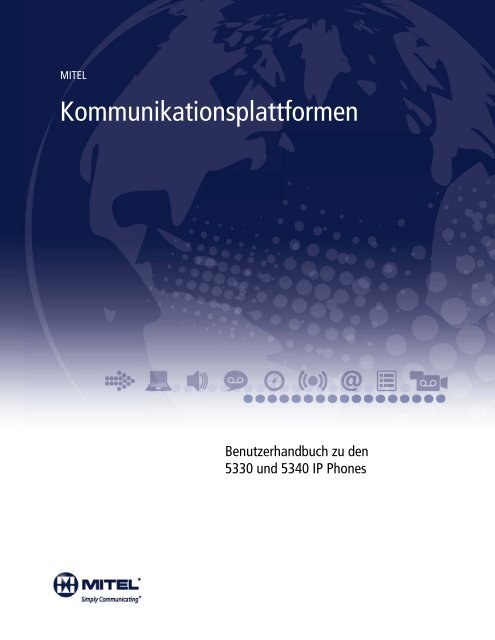Benutzerhandbuch zu den 5330 und 5340 IP ... - Mitel Edocs
Benutzerhandbuch zu den 5330 und 5340 IP ... - Mitel Edocs
Benutzerhandbuch zu den 5330 und 5340 IP ... - Mitel Edocs
Erfolgreiche ePaper selbst erstellen
Machen Sie aus Ihren PDF Publikationen ein blätterbares Flipbook mit unserer einzigartigen Google optimierten e-Paper Software.
MITEL<br />
Kommunikationsplattformen<br />
- 1 -<br />
<strong>Benutzerhandbuch</strong> <strong>zu</strong> <strong>den</strong><br />
<strong>5330</strong> <strong>und</strong> <strong>5340</strong> <strong>IP</strong> Phones
HINWEIS<br />
Die <strong>Mitel</strong> Networks Corporation <strong>und</strong> ihre Tochtergesellschaften bzw. Niederlassungen („<strong>Mitel</strong>“) übernehmen<br />
keine Gewähr für die in diesem Dokument enthaltenen Informationen, die jederzeit ohne Vorankündigung<br />
geändert wer<strong>den</strong> können. <strong>Mitel</strong> haftet nicht für Fehler oder Auslassungen. Dieses Dokument darf im Ganzen<br />
oder in Teilen ausschließlich <strong>zu</strong>r Weitergabe an autorisierte Benutzer von <strong>Mitel</strong>-Produkten vervielfältigt<br />
wer<strong>den</strong>.<br />
MARKEN<br />
<strong>Mitel</strong> <strong>und</strong> Speak@Ease sind Marken der <strong>Mitel</strong> Networks Corporation.<br />
Windows <strong>und</strong> Microsoft sind Marken der Microsoft Corporation.<br />
Alle anderen in diesem Dokument erwähnten Produktnamen können Marken ihrer jeweiligen<br />
Unternehmen sein <strong>und</strong> gelten hiermit als anerkannt.<br />
<strong>Mitel</strong> <strong>5330</strong> <strong>und</strong> <strong>5340</strong> <strong>IP</strong> Phones – <strong>Benutzerhandbuch</strong><br />
August 2011<br />
58010101<br />
®, Marke der <strong>Mitel</strong> Networks Corporation<br />
© Copyright 2011, <strong>Mitel</strong> Networks Corporation<br />
Alle Rechte vorbehalten.<br />
WICHTIG! Dieses Telefon ist NICHT für <strong>den</strong> direkten Anschluss an das öffentliche Telefonnetz<br />
geeignet. Schließen Sie das Telefon nur an ein <strong>Mitel</strong> Networks-System an.<br />
- ii -
- iii -<br />
<strong>5330</strong>/<strong>5340</strong> <strong>IP</strong> Phones – <strong>Benutzerhandbuch</strong><br />
INFORMATIONEN ÜBER IHR TELEFON ................................................................. 1<br />
Bestandteile Ihres Telefons ................................................................................................. 3<br />
Klingelton-/Nachrichtenanzeigen ......................................................................................... 4<br />
Für Benutzer von 3300 ICP-Systemen mit Ausfallsicherung ............................................... 4<br />
<strong>Mitel</strong> Line Interface Module .................................................................................................. 4<br />
Verwen<strong>den</strong> des <strong>IP</strong> Phones mit <strong>Mitel</strong> Unified Communicator Express ................................. 4<br />
Tipps <strong>zu</strong>r bequemen Arbeitsweise <strong>und</strong> Ihrer Sicherheit ...................................................... 5<br />
Klemmen Sie <strong>den</strong> Hörer nicht zwischen Ohr <strong>und</strong> Schulter! ............................................................ 5<br />
Schützen Sie Ihr Gehör! .................................................................................................................. 5<br />
Anpassen der Tastaturneigung ....................................................................................................... 5<br />
VERWENDEN IHRES STANDARDTELEFONFENSTERS SOWIE DER<br />
STANDARDTASTEN ................................................................................................ 6<br />
Erste Schritte mit Ihrem Telefon .......................................................................................... 6<br />
Standardfenster <strong>und</strong> -tasten der Modelle <strong>5340</strong> <strong>und</strong> <strong>5330</strong> ................................................... 7<br />
INFORMATIONEN ÜBER IHRE TELEFONANWENDUNGEN ................................. 8<br />
Verwen<strong>den</strong> der Anwendung „Einstellungen“ ....................................................................... 9<br />
Verwen<strong>den</strong> der Anwendung „Anrufverlauf“ .......................................................................... 9<br />
Anzeigen von Anrufprotokolldetails ............................................................................................... 10<br />
Symbole <strong>zu</strong>m Überprüfen von Anrufprotokollen ........................................................................... 11<br />
Löschen von Protokollen ............................................................................................................... 11<br />
Aufrufen der Hilfe ............................................................................................................... 11<br />
Tipps <strong>zu</strong>r Einrichtung Ihres Telefons ................................................................................. 12<br />
ANPASSEN IHRES TELEFONS ............................................................................. 13<br />
Verwen<strong>den</strong> des Tastenfelds <strong>zu</strong>r Eingabe von Informationen ............................................ 13<br />
Verwen<strong>den</strong> der Bildschirmtastatur <strong>zu</strong>r Eingabe von Informationen ................................... 14<br />
Definieren der Benutzerinformationen ............................................................................... 14<br />
Auswählen der Sprache ..................................................................................................... 15<br />
Definieren der Helligkeit <strong>und</strong> des Kontrasts des Displays ................................................. 15<br />
Definieren der Optionen für Audio-Feedback .................................................................... 16<br />
Angeben der Textgröße ..................................................................................................... 16
<strong>5330</strong>/<strong>5340</strong> <strong>IP</strong> Phones – <strong>Benutzerhandbuch</strong><br />
Definieren der Anrufbenachrichtigung ............................................................................... 17<br />
Anpassen des Klingeltons ................................................................................................. 17<br />
Aktivieren eines Bildschirmschoners (nur <strong>5340</strong>) ................................................................ 18<br />
Programmempfang des externen Messagings .................................................................. 19<br />
Aktivieren der URL-Anzeige auf Ihrem Telefon ................................................................. 19<br />
Aktivieren der PC-Verbindung ........................................................................................... 19<br />
PROGRAMMIEREN VON TASTENFUNKTIONEN ................................................. 20<br />
Tipps <strong>zu</strong>r Funktionsprogrammierung ................................................................................. 20<br />
Funktionen für die Programmierung von programmierbaren Tasten ............................................ 20<br />
Anwendungen für die Programmierung von programmierbaren Tasten ....................................... 21<br />
Programmieren von Funktionstasten mithilfe der Anwendung „Einstellungen“ ................. 22<br />
Löschen der Programmierung einer Taste ........................................................................ 23<br />
EINRICHTEN IHRER KONTAKTLISTE (NUR <strong>5340</strong>) .............................................. 24<br />
Hin<strong>zu</strong>fügen von Namen <strong>zu</strong>r Kontaktliste ............................................................................ 24<br />
Bearbeiten von Informationen in der Kontaktliste .............................................................. 24<br />
DURCHFÜHREN UND BEANTWORTEN VON ANRUFEN .................................... 25<br />
Anrufen von Ihrer Anwendung „Personen“ (nur <strong>IP</strong> Phone <strong>5340</strong>) ....................................... 25<br />
Telefonbuch ....................................................................................................................... 25<br />
Beantworten eines Anrufs .................................................................................................. 26<br />
Been<strong>den</strong> eines Anrufs ....................................................................................................... 26<br />
Wahlwdhlg. ........................................................................................................................ 26<br />
Wahlwiederholung – Nummer speichern ........................................................................... 27<br />
Freisprechbetrieb ............................................................................................................... 27<br />
Automatische Antwort ........................................................................................................ 28<br />
Verwen<strong>den</strong> der analogen Leitung ...................................................................................... 28<br />
ABWICKELN VON ANRUFEN ................................................................................ 29<br />
Halten ................................................................................................................................ 29<br />
Stummschalten .................................................................................................................. 29<br />
Umlegen ............................................................................................................................ 30<br />
- iv -
- v -<br />
<strong>5330</strong>/<strong>5340</strong> <strong>IP</strong> Phones – <strong>Benutzerhandbuch</strong><br />
Konferenz .......................................................................................................................... 30<br />
Konferenz-Split .................................................................................................................. 31<br />
Gehaltene Anrufe holen ..................................................................................................... 31<br />
Makeln ............................................................................................................................... 31<br />
Rufumleitung ...................................................................................................................... 31<br />
Verwen<strong>den</strong> der ständigen schnellen Rufumleitung ....................................................................... 32<br />
Programmieren der Rufumleitung mithilfe von Profilen ................................................................ 32<br />
Aktivieren der Rufumleitung .......................................................................................................... 34<br />
Abbrechen der Rufumleitung ........................................................................................................ 34<br />
VERWENDEN ANDERER FUNKTIONEN .............................................................. 35<br />
Kostenstellen ..................................................................................................................... 35<br />
ACD ................................................................................................................................... 35<br />
Bedieneranruf auf Warten – Abruf von anderem Standort ................................................ 36<br />
Rückruf .............................................................................................................................. 36<br />
Rufumleitung – Remote (Hierher) ...................................................................................... 36<br />
Rufumleitung – Keine Verkettung ...................................................................................... 37<br />
Rufumleitung – Erzwungen ................................................................................................ 37<br />
Rufumleitung – Aufschalten ............................................................................................... 38<br />
Anruf parken ...................................................................................................................... 38<br />
Anrufübernahme ................................................................................................................ 39<br />
Anklopfen ........................................................................................................................... 39<br />
Direktnachricht ................................................................................................................... 40<br />
Direktnachricht – Freisprechbetrieb-Antwort aktiviert ................................................................... 40<br />
Direktnachricht – Freisprechbetrieb-Antwort deaktiviert ............................................................... 41<br />
Direkter Sprachanruf .......................................................................................................... 42<br />
Nicht stören ........................................................................................................................ 43<br />
Notruf ................................................................................................................................. 43<br />
FLOAT KEYS (<strong>5340</strong> <strong>IP</strong> Phone) ......................................................................................... 45<br />
Programmieren von Float Keys ..................................................................................................... 46<br />
Verwen<strong>den</strong> von Float Keys ........................................................................................................... 47<br />
Gruppe hört mit .................................................................................................................. 48<br />
Gruppenpaging/Gruppenruf-Antwort ................................................................................. 48
<strong>5330</strong>/<strong>5340</strong> <strong>IP</strong> Phones – <strong>Benutzerhandbuch</strong><br />
Anwesenheit in der Gruppe ............................................................................................... 49<br />
Übergabe – Persönliche Anrufgruppen ............................................................................. 50<br />
Sprechgarniturbetrieb ........................................................................................................ 51<br />
Hot Desking ....................................................................................................................... 51<br />
Hot Desk Remote-Abmeldung ........................................................................................... 52<br />
Ändern der Hot Desk-PIN .................................................................................................. 53<br />
Besetztschalten ................................................................................................................. 53<br />
Anzeige für wartende Nachricht ......................................................................................... 53<br />
Messaging – Notiztexte ..................................................................................................... 54<br />
Messaging – Rückruf ......................................................................................................... 54<br />
Messaging – Rückrufanforderung abbrechen .................................................................... 55<br />
Messaging – Alle Rückrufanforderungen abbrechen ......................................................... 56<br />
Musik ................................................................................................................................. 56<br />
Nacht-Betrieb ..................................................................................................................... 56<br />
Aufschalten ........................................................................................................................ 56<br />
Personenruf ....................................................................................................................... 57<br />
Telefonsperre ..................................................................................................................... 57<br />
Benutzer-PIN ..................................................................................................................... 58<br />
Anrufaufzeichnung ............................................................................................................. 59<br />
Terminruf ........................................................................................................................... 59<br />
Spracherkennung .............................................................................................................. 60<br />
Kurzwahl ............................................................................................................................ 60<br />
Anruf markieren ................................................................................................................. 61<br />
Leitungs-Flash ................................................................................................................... 61<br />
VISUAL VOICE MAIL (NUR <strong>5340</strong> <strong>IP</strong> PHONE) ........................................................ 62<br />
Einrichten Ihrer Mailbox ..................................................................................................... 62<br />
Aktivieren von Visual Voice Mail ........................................................................................ 62<br />
Öffnen der Anwendung „Visual Voice Mail“ ....................................................................... 62<br />
Anmel<strong>den</strong> bei Ihrer Mailbox von Ihrer Nebenstelle aus ..................................................... 63<br />
- vi -
- vii -<br />
<strong>5330</strong>/<strong>5340</strong> <strong>IP</strong> Phones – <strong>Benutzerhandbuch</strong><br />
Anmel<strong>den</strong> bei Ihrer Mailbox von einer anderen Nebenstelle aus ...................................... 63<br />
Abmel<strong>den</strong> von Ihrer Mailbox .............................................................................................. 64<br />
Info über das Visual Voice Mail-Hauptfenster .................................................................... 64<br />
Anzeigen von Nachrichtendetails ...................................................................................... 65<br />
Wiedergeben einer Voice-Mail ........................................................................................... 66<br />
Anrufen eines Nachrichtensenders .................................................................................... 67<br />
Speichern einer Nachricht ................................................................................................. 67<br />
Löschen einer Nachricht .................................................................................................... 68<br />
Hin<strong>zu</strong>fügen eines Absenders <strong>zu</strong> Ihrer Kontaktliste ............................................................ 68<br />
Weiterleiten einer Nachricht an eine andere Mailbox ........................................................ 68<br />
Weiterleiten einer Nachricht an Ihre E-Mail-Adresse ......................................................... 69<br />
VERWENDEN IHRES TELEFONS MIT DER 5310 <strong>IP</strong> CONFERENCE UNIT ......... 70<br />
Aufrufen der Konferenzsteuerung ...................................................................................... 70<br />
Aktivieren/Deaktivieren der Conference Unit ..................................................................... 70<br />
Anpassen der Lautstärke der Conference Unit .................................................................. 70<br />
Versetzen der Conference Unit in <strong>den</strong> Präsentationsmodus ............................................. 70<br />
Been<strong>den</strong> der Konferenzsteuerung ..................................................................................... 71<br />
Stummschalten der Conference Unit ................................................................................. 71<br />
VERWENDEN DES LINE INTERFACE MODULES ................................................ 72<br />
Tätigen <strong>und</strong> Annehmen von Anrufen über die analoge Leitung ........................................ 72<br />
Tätigen <strong>und</strong> Annehmen von Anrufen mithilfe der Ausfallumschaltung .............................. 73<br />
VERWENDEN IHRES TELEFONS MIT DEM SCHNURLOS-MODUL UND<br />
ZUBEHÖR ............................................................................................................... 74<br />
Elemente Ihres Schnurlos-Moduls <strong>und</strong> Zubehör ............................................................... 75<br />
Handapparat/Sprechgarnitur-Kombinationen .................................................................... 76<br />
Koppeln des Schnurlos-Moduls <strong>und</strong> des Zubehörs ........................................................... 76<br />
Koppeln von schnurlosem DECT-Zubehör mit dem Schnurlos-Modul ......................................... 76<br />
Koppeln von Bluetooth-Zubehör mit einem Bluetooth-Modul ....................................................... 77<br />
Aufheben der Kopplung von Zubehör ........................................................................................... 78<br />
LED-Anzeigen des Schnurlos-Moduls ............................................................................... 79
<strong>5330</strong>/<strong>5340</strong> <strong>IP</strong> Phones – <strong>Benutzerhandbuch</strong><br />
Verwen<strong>den</strong> eines schnurlosen Geräts als Fernbedienung ................................................ 79<br />
Verwen<strong>den</strong> der Stummschalttaste bei einem schnurlosen Gerät ...................................... 79<br />
Verwen<strong>den</strong> der Lautstärkeregelung bei einem schnurlosen Gerät .................................... 80<br />
VERWENDEN DES SCHNURLOSEN HANDAPPARATS ........................................ 81<br />
Elemente des schnurlosen Handapparats ......................................................................... 81<br />
Beantworten eines Anrufs .................................................................................................. 82<br />
Auflegen ............................................................................................................................. 82<br />
Wählen – Auto. Wahl deaktiviert ........................................................................................ 82<br />
Wählen – Auto. Wahl aktiviert ............................................................................................ 82<br />
Signaltöne <strong>und</strong> LEDs des Handapparats ........................................................................... 83<br />
VERWENDEN DER SCHNURLOSEN DECT-SPRECHGARNITUR VON MITEL .... 85<br />
Beantworten eines Anrufs .................................................................................................. 85<br />
Auflegen ............................................................................................................................. 86<br />
Wählen – Auto. Wahl deaktiviert ........................................................................................ 86<br />
Wählen – Auto. Wahl aktiviert ............................................................................................ 86<br />
Signaltöne <strong>und</strong> LEDs der Sprechgarnitur .......................................................................... 86<br />
VERWENDEN EINER BLUETOOTH-SPRECHGARNITUR ................................... 88<br />
Beantworten eines Anrufs .................................................................................................. 88<br />
Auflegen ............................................................................................................................. 88<br />
Wählen – Auto. Wahl deaktiviert ........................................................................................ 88<br />
Wählen – Auto. Wahl aktiviert ............................................................................................ 89<br />
VERWENDEN DER ANWENDUNG „SCHNURL. GERÄTE“ ................................. 90<br />
Geringer Ladestand ........................................................................................................... 90<br />
Anzeigen von Informationen <strong>zu</strong>m Schnurlos-Modul .......................................................... 90<br />
Aktivieren/Deaktivieren der automatischen Verbindungsfunktion bei einer Bluetooth-<br />
Sprechgarnitur ................................................................................................................... 91<br />
Verbin<strong>den</strong>/Trennen einer Bluetooth-Sprechgarnitur .......................................................... 91<br />
Bearbeiten des Namens einer Bluetooth-Sprechgarnitur .................................................. 91<br />
Auto. Wahl ......................................................................................................................... 92<br />
- viii -
INFORMATIONEN ÜBER IHR TELEFON<br />
- 1 -<br />
<strong>5330</strong>/<strong>5340</strong> <strong>IP</strong> Phones – <strong>Benutzerhandbuch</strong><br />
Bei <strong>den</strong> <strong>IP</strong> Phones <strong>Mitel</strong>® <strong>5330</strong> <strong>und</strong> <strong>5340</strong> handelt es sich um funktionsreiche, Dualport-,<br />
Dualmodus-Telefone, die Sprachkommunikation über ein <strong>IP</strong>-Netz ermöglichen. Beide verfügen<br />
über ein großes Display (160 x 320) sowie selbstbeschriftende Tasten. Das <strong>5330</strong> <strong>IP</strong> Phone<br />
verfügt über 24 programmierbare Multifunktionstasten, das <strong>5340</strong> <strong>IP</strong> Phone über 48<br />
programmierbare Multifunktionstasten für <strong>den</strong> Direkt<strong>zu</strong>griff auf Funktionen. Beide Telefone<br />
bieten zehn Tasten mit fest definierten Funktionen, mit <strong>den</strong>en Sie auf einfache Weise auf<br />
Funktionen wie Konferenzgespräch, Wahlwiederholung <strong>und</strong> viele anpassbare<br />
Benutzereinstellungen <strong>zu</strong>greifen können, sowie Navigationstasten <strong>zu</strong>m Zugriff auf<br />
verschie<strong>den</strong>e Bildschirme <strong>und</strong> Anwendungsebenen.<br />
Die <strong>IP</strong> Phones <strong>5330</strong> <strong>und</strong> <strong>5340</strong> unterstützen <strong>Mitel</strong> Call Control-Protokolle (MiNet) <strong>und</strong> das<br />
S<strong>IP</strong>-Protokoll (Session Initiated Protocol). Beide Telefone unterstützen das Line Interface<br />
Module sowie die 5310 <strong>IP</strong> Conference Unit. Zusätzlich unterstützen sie Hot Desking <strong>und</strong><br />
Clustered Hot Desking sowie Ausfallsicherheit. Die Modelle <strong>5330</strong>/<strong>5340</strong> eignen sich optimal<br />
für Führungskräfte <strong>und</strong> Manager <strong>und</strong> können als ACD-Agent-, Supervisor- oder Teleworker-<br />
Telefone eingesetzt wer<strong>den</strong>.
<strong>5330</strong>/<strong>5340</strong> <strong>IP</strong> Phones – <strong>Benutzerhandbuch</strong><br />
Das <strong>5330</strong> <strong>IP</strong> Phone<br />
Das <strong>5340</strong> <strong>IP</strong> Phone<br />
- 2 -
Bestandteile Ihres Telefons<br />
Funktion Aufgabe<br />
- 3 -<br />
<strong>5330</strong>/<strong>5340</strong> <strong>IP</strong> Phones – <strong>Benutzerhandbuch</strong><br />
1) Display Bietet eine große Anzeigefläche mit hoher Auflösung, von der Sie beim<br />
Auswählen <strong>und</strong> Verwen<strong>den</strong> der Telefonfunktionen unterstützt wer<strong>den</strong>.<br />
2) Klingelton/Nachrichtenanzeige Blinkt <strong>zu</strong>r Benachrichtigung über eingehende Anrufe <strong>und</strong> wartende<br />
Nachrichten auf Ihrer Voice-Mailbox.<br />
3) Regler für Lautstärke,<br />
Lautsprecher <strong>und</strong><br />
Stummschaltung<br />
4) Tasten mit fest definierten<br />
Funktionen<br />
Bieten folgende Audiosteuerungsfunktionen:<br />
• (AUF) <strong>und</strong> (AB) ermöglichen die Lautstärkeregelung für<br />
Klingelton, Hörer <strong>und</strong> Lautsprecher für Freisprechbetrieb.<br />
• (LAUTSPRECHER) aktiviert bzw. deaktiviert <strong>den</strong><br />
Freisprechmodus.<br />
• (STUMM) aktiviert die Stummschaltung, so dass Sie <strong>den</strong> Hörer,<br />
die Sprechgarnitur oder das Freisprechmikrofon während eines<br />
Anrufs vorübergehend ausschalten können.<br />
Ermöglichen <strong>den</strong> Zugriff auf folgende Telefonfunktionen:<br />
5) Tastenfeld Wird <strong>zu</strong>m Wählen verwendet.<br />
• (ANWENDUNGEN): Bietet Zugriff auf die Menüs für die<br />
Anwendungen <strong>und</strong> Einstellungen Ihres Telefons.<br />
• (ABBRECHEN): Durch Drücken während eines Anrufs wird<br />
dieser beendet; durch Drücken während der Programmierung des<br />
Telefons wer<strong>den</strong> alle Eingaben gelöscht <strong>und</strong> das Telefon kehrt <strong>zu</strong>r<br />
vorhergehen<strong>den</strong> Menüebene <strong>zu</strong>rück.<br />
• (WAHLWIEDERHOLUNG): Ruft die <strong>zu</strong>letzt gewählte Nummer<br />
an.<br />
• (HALTEN): Setzt <strong>den</strong> Anruf auf Halten.<br />
• (UML./KONF): Startet eine Rufweiterleitung oder baut eine<br />
Dreierkonferenz auf.<br />
• (NACHRICHT): Ermöglicht <strong>den</strong> Zugriff auf Ihre Voice-Mailbox<br />
<strong>und</strong> blinkt, um Sie auf Nachrichten hin<strong>zu</strong>weisen, die auf Ihrer Voice-<br />
Mailbox warten. Hinweis: Die Klingelton-/Nachrichtenanzeige blinkt<br />
ebenfalls, wenn Nachrichten warten.<br />
6) Navigations-tasten Diese Tasten wer<strong>den</strong> verwendet, um <strong>zu</strong>sätzliche Informationsseiten<br />
an<strong>zu</strong>zeigen. Das Modell <strong>5330</strong> hat zwei Navigationstasten: „Zurück“ <strong>und</strong><br />
„Weiter“. Das Modell <strong>5340</strong> hat drei Navigationstasten: „Zurück“, „Weiter“<br />
<strong>und</strong> „Pos1“.<br />
7) Programmierbare<br />
Funktionstasten <strong>und</strong> Softkeys<br />
8) Lautsprecher für<br />
Freisprechbetrieb<br />
Bietet 24 (beim <strong>5330</strong>) bzw. 48 (beim <strong>5340</strong>) selbstbeschriftende Tasten, die<br />
Ihren Kommunikationsanforderungen gemäß als Kurzwahltasten, Tasten<br />
mit fest definierten Funktionen, Hardkeys, Anwendungen oder Leitungstasten<br />
programmiert wer<strong>den</strong> können. Bei einem <strong>5340</strong> <strong>IP</strong> Phone ist auf Ihrer<br />
Startseite die Funktionstaste unten rechts stets die Primärleitungstaste.<br />
Bei einem <strong>5330</strong> <strong>IP</strong> Phone ist auf Ihrer Startseite die Funktionstaste unten<br />
links stets die Primärleitungstaste. Die oberen drei Tasten sind Softkeys.<br />
Ermöglicht Freisprechen <strong>und</strong> die Ausgabe von Hintergr<strong>und</strong>musik.<br />
9) Hörer Wird für Anrufe ohne Freisprechbetrieb verwendet. Wenn Sie mit der<br />
Sprechgarnitur oder im Freisprechbetrieb arbeiten, müssen Sie <strong>den</strong> Hörer<br />
nicht verwen<strong>den</strong>.
<strong>5330</strong>/<strong>5340</strong> <strong>IP</strong> Phones – <strong>Benutzerhandbuch</strong><br />
Klingelton-/Nachrichtenanzeigen<br />
Anzeige Bedeutung<br />
Schnelles Blinken Ihr Telefon klingelt<br />
Langsames Blinken Auf Ihrem Telefon wartet eine Nachricht oder Rückrufnachricht<br />
Ein Ihr Telefon ruft ein anderes Telefon an<br />
Aus Ihr Telefon befindet sich im Ruhe<strong>zu</strong>stand oder Sie führen ein Gespräch<br />
Für Benutzer von 3300 ICP-Systemen mit Ausfallsicherung<br />
Wenn Sie bei einem Gespräch alle 20 Sekun<strong>den</strong> einen Piepton hören, bedeutet dies, dass<br />
Ihr Telefon auf ein sek<strong>und</strong>äres 3300 ICP-System umschaltet. Der Anruf wird fortgesetzt <strong>und</strong><br />
es findet eine Änderung der Arbeitsweise einiger Tasten <strong>und</strong> Funktionen auf Ihrem Telefon<br />
statt. Der Normalbetrieb wird aber erst wieder aufgenommen, wenn Ihr Telefon <strong>zu</strong>m primären<br />
System <strong>zu</strong>rück schaltet. Wenn Ihr Telefon während der Umschaltung auf das sek<strong>und</strong>äre<br />
System nicht verwendet wird, sehen Sie im Display ein blinkendes Rechteck. Das Rechteck<br />
blinkt, bis die Umschaltung auf das primäre System abgeschlossen ist.<br />
Schaltet Ihr Phone <strong>zu</strong>m sek<strong>und</strong>ären ICP-System um, können Sie über dieses nur dann auf<br />
Ihre Mailbox <strong>zu</strong>greifen, wenn Ihr Administrator für Sie eine Mailbox programmiert hat.<br />
Hinweise:<br />
• Die Mailbox des sek<strong>und</strong>ären ICP-Systems enthält nicht die gleichen Nachrichten wie die<br />
Mailboxen auf dem primären ICP-System. Voice-Mail-bezogene Voreinstellungen wer<strong>den</strong><br />
nicht vom primären auf das sek<strong>und</strong>äre ICP-System übertragen. Diese Voreinstellungen<br />
müssen auf bei<strong>den</strong> ICP-Systemen vorgenommen wer<strong>den</strong>.<br />
• Die Anwendungen für Personen <strong>und</strong> Einstellungen unterstützen keine Ausfallsicherheit.<br />
Ihre Protokolle, Kontaktinformationen <strong>und</strong> Einstellungen auf dem primären ICP-System<br />
wer<strong>den</strong> nicht vom primären ICP-System auf das sek<strong>und</strong>äre ICP übernommen.<br />
<strong>Mitel</strong> Line Interface Module<br />
Das Line Interface Module ist ein optionales Gerät, mit dem Sie Ihr <strong>IP</strong> Phone um ein analoges<br />
Telefon (POTS) erweitern können. Wenn auf dem 3300 ICP die Notrufweiterleitung nicht<br />
programmiert ist, müssen Sie <strong>zu</strong>m Wählen von Notrufen das Line Interface Module verwen<strong>den</strong>.<br />
Weitere Informationen <strong>zu</strong>m Wählen von Notfallnummern fin<strong>den</strong> Sie unter Notrufe. Ist ein Line<br />
Interface Module mit Ihrem Phone verbun<strong>den</strong>, erfolgt die gesamte Programmierung des Line<br />
Interface Modules (mit Ausnahme des analogen Schlüssels) bei der Installation. Weitere<br />
Informationen fin<strong>den</strong> Sie unter Programmieren von Tastenfunktionen <strong>und</strong> Verwen<strong>den</strong> des<br />
Line Interface Module.<br />
Verwen<strong>den</strong> des <strong>IP</strong> Phones mit <strong>Mitel</strong> Unified Communicator Express<br />
In Verbindung mit Unified Communicator® Express- <strong>und</strong> Unified Communicator Advanced-<br />
Anwendungen wird das <strong>5330</strong>/40 <strong>IP</strong> Phone <strong>zu</strong> einem leistungsstarken Kommunikationswerkzeug,<br />
über das Kun<strong>den</strong> die Kommunikation zwischen Menschen <strong>und</strong> Organisationen optimieren<br />
können. Dies führt <strong>zu</strong> höherer Produktivität, besserem Kun<strong>den</strong>service, geringeren Kosten<br />
<strong>und</strong> letztendlich <strong>zu</strong> einer besseren Integration von Geschäftsprozessen. Details fin<strong>den</strong> Sie im<br />
entsprechen<strong>den</strong> <strong>Benutzerhandbuch</strong> auf http://edocs.mitel.com.<br />
- 4 -
Tipps <strong>zu</strong>r bequemen Arbeitsweise <strong>und</strong> Ihrer Sicherheit<br />
Klemmen Sie <strong>den</strong> Hörer nicht zwischen Ohr <strong>und</strong> Schulter!<br />
- 5 -<br />
<strong>5330</strong>/<strong>5340</strong> <strong>IP</strong> Phones – <strong>Benutzerhandbuch</strong><br />
Längere Benut<strong>zu</strong>ng des Hörers kann <strong>zu</strong> Nacken-, Schulter- oder Rückenbeschwer<strong>den</strong> führen,<br />
insbesondere wenn Sie <strong>den</strong> Hörer zwischen Ohr <strong>und</strong> Schulter klemmen. Wenn Sie Ihr Telefon<br />
häufig verwen<strong>den</strong>, wäre für Sie eventuell die Verwendung einer Sprechgarnitur von Vorteil.<br />
Weitere Informationen fin<strong>den</strong> Sie im Abschnitt „Über <strong>den</strong> Einsatz von Sprechgarnituren“ in<br />
diesem Handbuch.<br />
Schützen Sie Ihr Gehör!<br />
Ihr Telefon verfügt über einen Regler, um die Lautstärke des Hörers oder der Sprechgarnitur<br />
an<strong>zu</strong>passen. Da es Gehörverlust <strong>zu</strong>r Folge haben kann, wenn man ständig lauten Geräuschen<br />
ausgesetzt ist, sollten Sie die Lautstärke auf einem moderaten Pegel halten.<br />
Anpassen der Tastaturneigung<br />
Der in Ihrem Gerät integrierte Sockel kann geneigt wer<strong>den</strong>, damit Sie die Tasten besser sehen.<br />
So neigen Sie Ihr Telefon für eine bessere Sicht auf die Tasten:<br />
1. Drehen Sie das Telefon so, dass die Vorderseite von Ihnen weg zeigt.<br />
2. Halten Sie die Basiseinheit fest, <strong>und</strong> drücken Sie auf die Arretierungen an <strong>den</strong> Seiten des<br />
Sockels, um die Basiseinheit <strong>zu</strong> lösen.<br />
3. Führen Sie die Haken an der Basiseinheit in die Aussparungen auf der Telefonrückseite<br />
ein, <strong>und</strong> lassen Sie diese wie folgt einrasten:<br />
a. Für einen steilen Winkel führen<br />
Sie die bei<strong>den</strong> unteren Haken in<br />
die unteren Aussparungen ein,<br />
<strong>und</strong> lassen Sie die oberen Haken<br />
in die mittleren Aussparungen<br />
einrasten.<br />
b. Für einen flachen Winkel führen<br />
Sie die bei<strong>den</strong> unteren Haken in<br />
die mittleren Aussparungen ein,<br />
<strong>und</strong> lassen Sie die oberen Haken<br />
in die oberen Aussparungen<br />
einrasten.
<strong>5330</strong>/<strong>5340</strong> <strong>IP</strong> Phones – <strong>Benutzerhandbuch</strong><br />
VERWENDEN IHRES STANDARDTELEFONFENSTERS<br />
SOWIE DER STANDARDTASTEN<br />
Die Standardtelefonfenster <strong>und</strong> Standardtasten der Modelle <strong>5340</strong> <strong>und</strong> <strong>5330</strong> wer<strong>den</strong> nachfolgend<br />
gezeigt <strong>und</strong> beschrieben. Das Fenster „Telefon“ ermöglicht <strong>den</strong> Zugriff auf die programmierbaren<br />
Tasten <strong>und</strong> auf die Hauptschnittstelle des Telefons.<br />
Erste Schritte mit Ihrem Telefon<br />
Nach Erhalt Ihres Telefons müssen Sie Funktionen <strong>und</strong> Anwendungen programmieren.<br />
Drücken Sie die blaue Taste Anwendungen , um auf die Anwendungen Ihres Telefons<br />
<strong>zu</strong><strong>zu</strong>greifen. Sie können dann die Einstellungen Ihres Telefons, Ihre Kontaktliste mithilfe der<br />
Anwendung „Personen“ (<strong>5340</strong> <strong>IP</strong> Phone), die Rufumleitung usw. programmieren. Siehe<br />
Informationen über Ihre Telefonanwendungen.<br />
Fenster „Telefon“ der Modelle <strong>5340</strong> <strong>und</strong> <strong>5330</strong><br />
- 6 -
Standardfenster <strong>und</strong> -tasten der Modelle <strong>5340</strong> <strong>und</strong> <strong>5330</strong><br />
Funktion Aufgabe<br />
- 7 -<br />
<strong>5330</strong>/<strong>5340</strong> <strong>IP</strong> Phones – <strong>Benutzerhandbuch</strong><br />
1) Softkeys Ermöglichen <strong>den</strong> Zugriff auf bestimmte Funktionen <strong>zu</strong>r Anrufsteuerung, die<br />
kontextsensitiv sind. Nicht programmierbare Funktionstasten, die anwendungs-<br />
oder statusspezifisch sind. Das Modell <strong>5330</strong> bietet drei Softkeys, das Modell<br />
<strong>5340</strong> hat sechs Softkeys.<br />
2) Programmierbare Tasten Diese Tasten starten bestimmte Funktionen <strong>zu</strong>r Anrufsteuerung. Verwen<strong>den</strong> Sie<br />
die Anwendung Einstellungen oder die Anwendung Unified Communicator Express,<br />
um diese Tasten <strong>zu</strong> programmieren. Das Modell <strong>5340</strong> bietet 16 programmierbare<br />
Tasten pro Seite (maximal 47 programmierbare Tasten zzgl. einer primären<br />
Leitungstaste). Das Modell <strong>5330</strong> bietet 8 programmierbare Tasten pro Seite<br />
(maximal 23 programmierbare Tasten zzgl. einer primären Leitungstaste).<br />
Anweisungen <strong>zu</strong>m Programmieren dieser Tasten fin<strong>den</strong> Sie unter Programmieren<br />
von Tastenfunktionen.<br />
3) Navigationstasten Diese Tasten wer<strong>den</strong> verwendet, um <strong>zu</strong>sätzliche Informationsseiten an<strong>zu</strong>zeigen.<br />
Das Modell <strong>5330</strong> hat zwei Navigationstasten: „Zurück“ <strong>und</strong> „Weiter“. Das Modell<br />
<strong>5340</strong> hat drei Navigationstasten: „Zurück“, „Pos1“ <strong>und</strong> „Weiter“.<br />
4) Statuszeile Zeigt wie folgt die Zeit, das Datum <strong>und</strong> die Symbole für <strong>den</strong> Funktionsstatus an:<br />
• Wartende Nachricht ( ) – Zeigt an, dass eine neue Voice-Mail<br />
eingegangen ist.<br />
• Sprechgarnitur ( ) – Zeigt an, dass sich das Telefon im<br />
Sprechgarniturmodus befindet.<br />
• NS ( ) – Zeigt an, dass sich das Telefon im NS-Modus (Nicht stören)<br />
•<br />
befindet.<br />
Angemeld. Als ( ) – Zeigt an, dass ein Hot Desk-Benutzer angemeldet ist.<br />
• Conference Unit ( ) – Zeigt an, dass die Conference Unit angeschlossen<br />
<strong>und</strong> eingeschaltet ist.<br />
5) Informationsbereich Hier fin<strong>den</strong> Sie die Eingabeaufforderungen der meisten Telefonanwendungen.<br />
Der Inhalt ist anwendungsabhängig.<br />
6) Fußzeile Zeigt Kontext- <strong>und</strong> Zusammenfassungsinformationen basierend auf <strong>den</strong><br />
Informationen im Bereich „Programmierbare Tasten“ an, z. B. Seitenzahl, Anzahl<br />
der Elemente usw.
<strong>5330</strong>/<strong>5340</strong> <strong>IP</strong> Phones – <strong>Benutzerhandbuch</strong><br />
INFORMATIONEN ÜBER IHRE<br />
TELEFONANWENDUNGEN<br />
Die <strong>IP</strong> Phones <strong>5330</strong> <strong>und</strong> <strong>5340</strong> wer<strong>den</strong> mit Anwendungen ausgeliefert, die Ihnen <strong>den</strong> Umgang<br />
mit Ihrem Telefon erleichtern.<br />
Zum Öffnen des Fensters Anwendungen drücken Sie die blaue Taste Anwendungen .<br />
Im Startfenster Anwendungen wird der aktuelle Status der Anwendungen auf Ihrem Telefon<br />
angezeigt. Zum Öffnen einer Anwendung drücken Sie die Taste neben der Anwendung:<br />
• Personen (nur <strong>5340</strong> <strong>IP</strong> Phone): Verwen<strong>den</strong> Sie die Anwendung Personen <strong>zu</strong>m Hin<strong>zu</strong>fügen,<br />
Löschen <strong>und</strong> Bearbeiten von Kontaktnamen <strong>und</strong> -nummern. Über die Anwendung Personen<br />
können Sie außerdem jede Person in Ihrer Kontaktliste anrufen. Im Fenster „Personen“<br />
wer<strong>den</strong> bis <strong>zu</strong> acht Kontakte pro Seite angezeigt, alphabetisch nach dem Nachnamen<br />
geordnet. Weitere Informationen <strong>zu</strong>m Verwen<strong>den</strong> der Anwendung Personen fin<strong>den</strong> Sie<br />
unter Einrichten Ihrer Kontaktliste <strong>und</strong> Anrufen von Ihrer Anwendung „Personen“.<br />
• Rufumleitung: Verwen<strong>den</strong> Sie die Anwendung Rufumleitung, um die ständige<br />
Rufumleitung schnell ein<strong>zu</strong>richten oder Rumumleitungsprofile <strong>zu</strong> erstellen, die angeben,<br />
wohin eingehende Anrufe umgeleitet wer<strong>den</strong> sollen. Das Fenster „Rufumleitung“ zeigt<br />
eine Liste Ihrer Rufumleitungsprofile an <strong>und</strong> markiert die aktuell aktive Rufumleitung.<br />
Weitere Informationen <strong>zu</strong>m Hin<strong>zu</strong>fügen, Bearbeiten, Löschen <strong>und</strong> Aktivieren von<br />
Rufumleitungsprofilen fin<strong>den</strong> Sie unter Rufumleitung.<br />
• Anrufverlauf: Mit der Anwendung Anrufverlauf können Sie eine Liste der entgangenen,<br />
getätigten <strong>und</strong> beantworteten Anrufe anzeigen. Diese Funktion ermöglicht es Ihnen,<br />
Anrufeinträge heraus<strong>zu</strong>filtern <strong>und</strong> Informationen <strong>zu</strong> jedem Anruf in der Liste an<strong>zu</strong>zeigen.<br />
Weitere Informationen fin<strong>den</strong> Sie unter Verwen<strong>den</strong> der Anwendung „Anrufverlauf“.<br />
• Conference Unit: Verwen<strong>den</strong> Sie die Anwendung Conference Unit um die 5310 <strong>IP</strong><br />
Conference Unit <strong>zu</strong> steuern. Verwen<strong>den</strong> Sie diese Anwendung, um die Conference Unit<br />
<strong>zu</strong> aktivieren <strong>und</strong> <strong>zu</strong> deaktivieren, die Lautstärke <strong>zu</strong> regeln oder die Conference Unit in<br />
<strong>den</strong> Präsentationsmodus versetzen. Sie können jeweils nur eine Sit<strong>zu</strong>ng der<br />
Konferenzsteuerung verwen<strong>den</strong>. Die Anwendung Conference Unit ist nur dann verfügbar,<br />
wenn eine 5310 Conference Unit an Ihr Telefon angeschlossen ist. Weitere Informationen<br />
<strong>zu</strong>r Conference Unit fin<strong>den</strong> Sie unter Verwen<strong>den</strong> Ihres Telefons mit der 5310 Conference<br />
Unit.<br />
• Schnurlos-Modul <strong>und</strong> Zubehör: Verwen<strong>den</strong> Sie die Anwendung Schnurl. Geräte <strong>zu</strong>m<br />
Konfigurieren <strong>und</strong> Anzeigen des Status von schnurlosem Zubehör. Weitere Informationen<br />
erhalten Sie unter Verwen<strong>den</strong> des Schnurlos-Moduls.<br />
• Einstellungen: Verwen<strong>den</strong> Sie die Anwendung Einstellungen <strong>zu</strong>m Anzeigen <strong>und</strong> schnellen<br />
Ändern der aktuellen Kommunikationseinstellungen Ihres Telefons. Weitere Informationen<br />
fin<strong>den</strong> Sie unter Verwen<strong>den</strong> der Anwendung „Einstellungen“.<br />
• Hilfe: Bietet Zugriff <strong>zu</strong>m Starten der PC-Hilfe sowie der Schnellhilfe <strong>und</strong> zeigt eine Liste<br />
der Tastensymbole an.<br />
• Anrufinfo: Verwen<strong>den</strong> Sie die Anwendung Anrufinfo <strong>zu</strong>m Anzeigen der Informationen<br />
des Anrufers auf der primären Leitung Ihres Telefons. „Anrufinfo“ wird für eingehende<br />
Anrufe automatisch angezeigt, wenn die Einstellung „Anrufbenachrichtigung: Anrufinfo<br />
anzeig.“ aktiviert ist <strong>und</strong> Anrufinformationen verfügbar sind<br />
Sie können die programmierte Anwendungstaste im standardmäßigen Telefonfenster drücken.<br />
Informationen <strong>zu</strong>m Programmieren von Tasten fin<strong>den</strong> Sie unter Programmieren von<br />
Tastenfunktionen.<br />
- 8 -
Verwen<strong>den</strong> der Anwendung „Einstellungen“<br />
- 9 -<br />
<strong>5330</strong>/<strong>5340</strong> <strong>IP</strong> Phones – <strong>Benutzerhandbuch</strong><br />
Die Anwendung Einstellungen ermöglicht <strong>den</strong> Zugriff auf alle Telefoneinstellungen. Wählen<br />
Sie beliebige der nachfolgen<strong>den</strong> Optionen aus, um auf ein Fenster <strong>zu</strong><strong>zu</strong>greifen, in dem Sie<br />
die Einstellungen für Ihr Telefon anzeigen <strong>und</strong> konfigurieren können. Das Fenster „Einstellungen“<br />
umfasst folgende Elemente:<br />
• Benutzerinformationen: Zum Angeben Ihres Namens <strong>und</strong> Ihrer Telefonnummer.<br />
• Sprachen: Ermöglicht Ihnen die Auswahl der Sprache, in der Eingabeaufforderungen<br />
<strong>und</strong> Anwendungen des Telefons angezeigt wer<strong>den</strong>. Unterstützt wer<strong>den</strong> die Sprachen<br />
Englisch, Französisch, Spanisch, Deutsch, Niederländisch, Italienisch <strong>und</strong> Portugiesisch.<br />
Hinweis: Das System unterstützt bis <strong>zu</strong> drei Sprachen gleichzeitig. Die auswählbaren<br />
Sprachen, die auf dem Telefondisplay angezeigt wer<strong>den</strong>, wer<strong>den</strong> durch die ICP-<br />
Programmierung festgelegt.<br />
• Textgröße: Zum Angeben einer Schriftgröße (groß oder klein) für das <strong>5340</strong> <strong>IP</strong> Phone.<br />
• Programmierbare Tasten: Funktionen können programmierbaren Tasten <strong>zu</strong>gewiesen<br />
wer<strong>den</strong>, die in der Anwendung Telefon verfügbar sind.<br />
• Anrufbenachrichtigung: Zum Festlegen des Verhaltens der Anwendung Telefon bei<br />
eingehen<strong>den</strong> oder ausgehen<strong>den</strong> Anrufen.<br />
• Helligkeit <strong>und</strong> Kontrast: Ermöglicht das Einstellen der Helligkeit <strong>und</strong> des Kontrasts<br />
Ihres Telefondisplays.<br />
• Bildschirmschoner: Ermöglicht das Definieren einer bestimmten Zeit der Inaktivität,<br />
nach der Ihr Telefon <strong>den</strong> Bildschirmschoner aktiviert.<br />
• Audio-Feedback: Mit dieser Einstellung können Sie die Lautstärke des Audio-Feedbacks<br />
<strong>und</strong> der Fehlertöne regeln <strong>und</strong> die Einstellung aktivieren oder deaktivieren.<br />
• Nachrichtentastenkonfig: Ermöglicht das Konfigurieren einer Nachrichtentaste .<br />
• Externes Messaging: Ermöglicht es Ihnen, Ihr Telefon so <strong>zu</strong> programmieren, dass die<br />
Anwendung Telefon gestartet wird, wenn spezielle Nachrichten im Informationsbereich<br />
angezeigt wer<strong>den</strong>.<br />
• Gehe <strong>zu</strong> URL: Ermöglicht das Aktivieren anderer URLs in der Anwendung Web-Browser.<br />
• PC-Verbindung: Ermöglicht es Ihnen, ein Passwort ein<strong>zu</strong>geben, das vom Telefon<br />
verwendet wird, um eine Kommunikationsverbindung mit der PC-Anwendung Unified<br />
Communicator (UC) Express her<strong>zu</strong>stellen. Details fin<strong>den</strong> Sie im Unified Communicator<br />
Express-<strong>Benutzerhandbuch</strong> auf http://edocs.mitel.com.<br />
• Informationen <strong>zu</strong>m <strong>5330</strong>/<strong>5340</strong> <strong>IP</strong> Phone: Hier wird die Softwareversion angezeigt.<br />
Verwen<strong>den</strong> der Anwendung „Anrufverlauf“<br />
Verwen<strong>den</strong> Sie diese Anwendung <strong>zu</strong>m Anzeigen von Protokollen Ihrer 50 <strong>zu</strong>letzt getätigten<br />
Anrufe. Wenn die maximale Anzahl von 50 Anrufen erreicht wurde, wird das älteste Protokoll<br />
bei jedem entgangenen, getätigten oder beantworteten Anruf ersetzt.<br />
In dieser Anwendung haben Sie folgende Möglichkeiten:<br />
• Anzeigen von Protokollen nach Typ<br />
• Anzeigen von Anrufinformationen für die Protokolle (falls verfügbar)<br />
• nach entgangenen Anrufen <strong>den</strong> Anrufer <strong>zu</strong>rückrufen <strong>und</strong> dafür nur eine Taste drücken<br />
(nur beim <strong>5340</strong> <strong>IP</strong>)
<strong>5330</strong>/<strong>5340</strong> <strong>IP</strong> Phones – <strong>Benutzerhandbuch</strong><br />
• Löschen oder Ändern von Ziffern vor dem Speichern oder Wählen eines Anrufs<br />
• Löschen von Protokollen<br />
Wenn Sie ein Hot Desk-Benutzer sind, können Sie Ihre Anrufverlaufsprotokolle anzeigen <strong>und</strong><br />
verwalten, während Sie mit einer anderen Nebenstelle angemeldet sind.<br />
Anzeigen von Anrufprotokolldetails<br />
1. Drücken Sie am Display auf die blaue Taste Anwendungen <strong>und</strong> dann auf Anrufverlauf.<br />
(Entg. Anrufe) wird neben der Tastenbezeichnung angezeigt, wenn verpasste Anrufe<br />
vorliegen.<br />
2. Drücken Sie<br />
• Entgangen, um Ihre entgangenen Anrufe an<strong>zu</strong>zeigen, falls solche vorliegen.<br />
• Alle, um eine Liste aller Protokolle an<strong>zu</strong>zeigen (nur <strong>5340</strong> <strong>IP</strong>).<br />
• Angen., um Protokolle der eingegangenen Anrufe an<strong>zu</strong>zeigen.<br />
• Getätigt, um Protokolle der ausgegangenen Anrufe an<strong>zu</strong>zeigen.<br />
3. Verwen<strong>den</strong> Sie die Navigationstasten im unteren Bereich des Displays, um <strong>zu</strong>r vorherigen,<br />
ersten oder nächsten Protokollseite <strong>zu</strong> gelangen. Die Gesamtanzahl von Protokollen in der<br />
aktuellen Liste wird in der unteren linken Ecke des Displays angezeigt. Die Zahlen in der<br />
unteren rechten Ecke zeigen <strong>den</strong> Protokollbereich (z. B. 1-7) an, der aktuell angezeigt wird.<br />
4. Drücken Sie die Taste rechts neben dem Protokoll, um <strong>den</strong> Kontakt an<strong>zu</strong>rufen<br />
(nur <strong>5340</strong> <strong>IP</strong> Phone)<br />
oder<br />
Drücken Sie die Taste links neben dem Protokoll, um die Anrufdetails an<strong>zu</strong>zeigen:<br />
• Name <strong>und</strong> Nummer (wenn verfügbar)<br />
• Protokolltyp <strong>und</strong> Anzahl der Versuche (z. B. 2x)<br />
• Anruftyp: Umleitung (Umleg.) oder Konferenz (Konf.)<br />
• Uhrzeit <strong>und</strong> Datum des Protokolls<br />
• Dauer des Anrufs in Stun<strong>den</strong>:Minuten:Sekun<strong>den</strong> (bei Protokollen <strong>zu</strong> getätigten <strong>und</strong><br />
angenommenen Anrufen).<br />
5. Führen Sie eine der folgen<strong>den</strong> Aktionen aus:<br />
• Verwen<strong>den</strong> Sie bei Bedarf die Taste Ziffer löschen <strong>und</strong> die Rücktaste des Tastenfelds,<br />
um die Nummer <strong>zu</strong> ändern. Wenn <strong>zu</strong>m Erreichen einer externen Leitung die Eingabe<br />
einer bestimmten Vorwahl erforderlich ist, müssen Sie die entsprechen<strong>den</strong> Ziffer(n)<br />
hin<strong>zu</strong>fügen. Drücken Sie Wählen, um die Nummer <strong>zu</strong> wählen, oder Zu Kontakten,<br />
um die Kontaktdetails in der Anwendung Personen <strong>zu</strong> speichern (nur <strong>5340</strong> <strong>IP</strong> Phone).<br />
• Drücken Sie oder im unteren Bereich, um Details für ein anderes<br />
Protokoll an<strong>zu</strong>zeigen.<br />
• Drücken Sie Schließen, um <strong>zu</strong>r vorherigen Liste <strong>zu</strong>rück<strong>zu</strong>kehren.<br />
- 10 -
Symbole <strong>zu</strong>m Überprüfen von Anrufprotokollen<br />
- 11 -<br />
<strong>5330</strong>/<strong>5340</strong> <strong>IP</strong> Phones – <strong>Benutzerhandbuch</strong><br />
1. Drücken Sie die blaue Taste Anwendungen , dann Hilfe <strong>und</strong> schließlich Tastensymbole.<br />
2. Drücken Sie oder , um durch die Liste der Anrufverlaufssymbole <strong>zu</strong><br />
navigieren. Beachten Sie, dass alle Protokolle, die seit Ihrem letzten Zugriff auf die<br />
Anwendung „Anrufverlauf“ generiert wur<strong>den</strong>, als neue Protokolle angesehen wer<strong>den</strong>.<br />
Löschen von Protokollen<br />
Zum Löschen einzelner Protokolle drücken Sie die Taste links neben dem betreffen<strong>den</strong><br />
Protokoll, um die Anrufdetails an<strong>zu</strong>zeigen <strong>und</strong> um das Protokoll anschließend über<br />
Protokolleintrag löschen <strong>zu</strong> löschen.<br />
So löschen Sie alle Protokolle nach ihrem Typ:<br />
1. Drücken Sie am Display auf die blaue Taste Anwendungen <strong>und</strong> dann auf<br />
Anrufverlauf.<br />
oder<br />
Drücken Sie die Funktions<strong>zu</strong>griffstaste Anrufverl.. (Entg. Anrufe) wird neben der<br />
Tastenbezeichnung angezeigt, wenn verpasste Anrufe vorliegen.<br />
2. Drücken Sie<br />
• Entgangen, um Ihre verpassten Anrufe an<strong>zu</strong>zeigen, falls solche vorliegen<br />
• Alle, um alle Protokolle an<strong>zu</strong>zeigen (nur <strong>5340</strong> <strong>IP</strong>).<br />
• Angen., um Protokolle der eingegangenen Anrufe an<strong>zu</strong>zeigen.<br />
• Getätigt, um Protokolle der ausgegangenen Anrufe an<strong>zu</strong>zeigen.<br />
3. Drücken Sie Liste löschen, um alle Protokolle aus der aktuell angezeigten Liste <strong>zu</strong><br />
löschen.<br />
4. Sie wer<strong>den</strong> aufgefordert, <strong>den</strong> Löschvorgang <strong>zu</strong> bestätigen. Drücken Sie Löschen.<br />
Aufrufen der Hilfe<br />
So greifen Sie auf die Hilfe <strong>und</strong> Dokumentation des <strong>5330</strong>/<strong>5340</strong> <strong>IP</strong> Phones <strong>zu</strong>:<br />
1. Drücken Sie die blaue Taste Anwendungen .<br />
2. Drücken Sie Hilfe. Sie haben die folgen<strong>den</strong> Möglichkeiten:<br />
• Drücken Sie PC-Hilfe starten, um http://edocs.mitel.com an<strong>zu</strong>zeigen.<br />
• Drücken Sie Tastensymbole oder Direkthilfe.<br />
• Drücken Sie oder im unteren Bereich, um Elemente für die<br />
ausgewählte Hilfeoption an<strong>zu</strong>zeigen.<br />
3. Drücken Sie Schließen.
<strong>5330</strong>/<strong>5340</strong> <strong>IP</strong> Phones – <strong>Benutzerhandbuch</strong><br />
Tipps <strong>zu</strong>r Einrichtung Ihres Telefons<br />
Nach dem Erhalt Ihres <strong>5330</strong>/<strong>5340</strong> <strong>IP</strong> Phones können Sie die Optionen in der Anwendung<br />
Einstellungen verwen<strong>den</strong>, um Ihr Telefon an<strong>zu</strong>passen. Drücken Sie nach der Anpassung<br />
Ihres Telefons die blaue Taste Anwendungen , um die Einstellungen <strong>zu</strong> überprüfen.<br />
Nun können Sie Ihr Telefon verwen<strong>den</strong>.<br />
- 12 -
ANPASSEN IHRES TELEFONS<br />
- 13 -<br />
<strong>5330</strong>/<strong>5340</strong> <strong>IP</strong> Phones – <strong>Benutzerhandbuch</strong><br />
Verwen<strong>den</strong> Sie die Anwendung Einstellungen, um Ihr Telefon an<strong>zu</strong>passen.<br />
Hinweis: Der Systemadministrator kann eine Option <strong>zu</strong>m Sperren der Werkseinstellungen<br />
aufrufen, die pro einzelnes Telefon ausgewählt wer<strong>den</strong> kann. Wird diese Option vom<br />
Systemadministrator aufgerufen, wer<strong>den</strong> die folgen<strong>den</strong> Einstellungen festgelegt. Danach<br />
können Sie sie nicht ändern.<br />
• Programmierbare Tasten<br />
• Externes Messaging<br />
• Gehe <strong>zu</strong> URL<br />
Verwen<strong>den</strong> des Tastenfelds <strong>zu</strong>r Eingabe von Informationen<br />
Sie können die standardmäßigen Wähltasten 0-9 sowie * <strong>und</strong> # verwen<strong>den</strong>, um <strong>den</strong> Namen<br />
<strong>und</strong> die Nummer für Anwendungen <strong>und</strong> Funktionen ein<strong>zu</strong>geben. Die Verwendung des Tastenfelds<br />
ist die Standardoption. Sie können auch die Bildschirmtastatur verwen<strong>den</strong>. Wählen Sie da<strong>zu</strong><br />
Bildschirm aus <strong>und</strong> geben Sie <strong>den</strong> Text ein (siehe Verwen<strong>den</strong> der Bildschirmtastatur).<br />
Die folgende Tabelle stellt die Zeichen dar, die Sie durch mehrmaliges Drücken einer Taste<br />
eingeben können. Drücken Sie z. B. zweimal die Taste „3“, um <strong>den</strong> Buchstaben „e“ ein<strong>zu</strong>geben.<br />
Taste Zeichen<br />
1 1<br />
2 a b c A B C 2<br />
3 d e f D E F 3<br />
4 g h i G H I 4<br />
5 j k l J K L 5<br />
6 m n o M N O 6<br />
7 p q r s P Q R S 7<br />
8 t u v T U V 8<br />
9 w x y z W X Y Z 9<br />
0 0<br />
* * Leerz.<br />
„ “<br />
# # . , ( ) +<br />
Zeichen wer<strong>den</strong> nach einer Sek<strong>und</strong>e Verzögerung automatisch eingefügt. Wenn Ihnen ein<br />
Fehler unterläuft, verwen<strong>den</strong> Sie die Rücktaste <strong>und</strong> die Taste Entf. (nur <strong>5340</strong>), um Korrekturen<br />
vor<strong>zu</strong>nehmen.<br />
Drücken Sie im unteren Bereich oder , um <strong>den</strong> Cursor vor- oder<br />
<strong>zu</strong>rück<strong>zu</strong>bewegen, ohne dabei Zeichen <strong>zu</strong> löschen.<br />
Hinweis: Wenn ein Texteingabefenster geöffnet ist, können Sie das Wählfeld nicht <strong>zu</strong>m<br />
Wählen verwen<strong>den</strong>.
<strong>5330</strong>/<strong>5340</strong> <strong>IP</strong> Phones – <strong>Benutzerhandbuch</strong><br />
Verwen<strong>den</strong> der Bildschirmtastatur <strong>zu</strong>r Eingabe von Informationen<br />
Die Bildschirmtastatur kann <strong>zu</strong>r Eingabe des Namens <strong>und</strong> der Nummer in Anwendungen <strong>und</strong><br />
Funktionen verwendet wer<strong>den</strong>.<br />
1. Wenn Sie aufgefordert wer<strong>den</strong>, einen Namen <strong>und</strong> eine Nummer ein<strong>zu</strong>geben, drücken Sie<br />
Tastatur, um die Bildschirmtastatur an<strong>zu</strong>zeigen.<br />
2. Drücken Sie Näch. Seite <strong>und</strong> Vorherige Seite, um <strong>zu</strong>m Zeichensatz <strong>zu</strong> navigieren, der<br />
für die Eingabe erforderlich ist.<br />
3. Drücken Sie die Taste neben dem ein<strong>zu</strong>geben<strong>den</strong> Zeichen mehrfach hintereinander, bis<br />
das gewünschte Zeichen markiert ist. Das Zeichen wird nach einer Sek<strong>und</strong>e Verzögerung<br />
automatisch eingefügt. Wenn Ihnen ein Fehler unterläuft, drücken Sie oder<br />
im unteren Bereich, um <strong>den</strong> Cursor vorwärts oder rückwärts <strong>zu</strong> bewegen. Dabei<br />
wer<strong>den</strong> keine Zeichen gelöscht. Sie können die Rücktaste oder die Taste Entf. (nur <strong>5340</strong>)<br />
verwen<strong>den</strong>, um Zeichen <strong>zu</strong> löschen.<br />
4. Nachdem Sie alle gewünschten Zeichen eingegeben haben, drücken Sie Speichern.<br />
5. Gehen Sie <strong>zu</strong>m nächsten für die Anwendung erforderlichen Texteintrag über oder drücken<br />
Sie Schließen.<br />
Definieren der Benutzerinformationen<br />
So stellen Sie die Rufnummer ein, die auf Ihrem Telefon angezeigt wird:<br />
1. Drücken Sie die blaue Taste Anwendungen .<br />
2. Drücken Sie Einstellungen.<br />
3. Drücken Sie Benutzerinformationen.<br />
4. Drücken Sie Name bearbeiten.<br />
5. Geben Sie mithilfe des Tastenfelds die entsprechen<strong>den</strong> Buchstaben Ihres Namens ein<br />
(siehe Verwen<strong>den</strong> des Tastenfelds <strong>zu</strong>r Eingabe von).<br />
6. Drücken Sie Speichern.<br />
7. Drücken Sie Nummer bearbeiten.<br />
8. Geben Sie mithilfe des Tastenfelds die entsprechen<strong>den</strong> Nummern Ihrer Leitung ein<br />
(siehe Verwen<strong>den</strong> des Tastenfelds <strong>zu</strong>r Eingabe von Informationen).<br />
9. Drücken Sie Speichern.<br />
10. Drücken Sie Speichern nochmals.<br />
Hinweis: Drücken Sie Abbrechen <strong>zu</strong> einem beliebigen Zeitpunkt, um die Anwendung<br />
<strong>zu</strong> been<strong>den</strong>, ohne Änderungen vor<strong>zu</strong>nehmen, oder Entf., um <strong>den</strong> eingegebenen Namen<br />
<strong>und</strong> die Nummer <strong>zu</strong> löschen.<br />
- 14 -
Auswählen der Sprache<br />
- 15 -<br />
<strong>5330</strong>/<strong>5340</strong> <strong>IP</strong> Phones – <strong>Benutzerhandbuch</strong><br />
So wählen Sie die Sprache aus, in der Eingabeaufforderungen <strong>und</strong> Anwendungen<br />
angezeigt wer<strong>den</strong> sollen:<br />
1. Drücken Sie die blaue Taste Anwendungen .<br />
2. Drücken Sie Einstellungen.<br />
3. Drücken Sie die Einstellung Sprache.<br />
Auf dem Display des Telefons wer<strong>den</strong> die drei Sprachen angezeigt, die aktuell im ICP-<br />
System programmiert sind.<br />
4. Wählen Sie die gewünschte Sprache aus <strong>und</strong> drücken Sie Speichern.<br />
Das Telefon zeigt Ihre ausgewählte Sprache an.<br />
Hinweis: Die Modelle <strong>5330</strong>/<strong>5340</strong> unterstützen unter Umstän<strong>den</strong> andere Sprachen als<br />
das ICP-System. Wenn das Telefon für eine nicht unterstützte Sprache konfiguriert wird,<br />
wer<strong>den</strong> die Eingabeaufforderungen möglicherweise in der ausgewählten Sprache angezeigt,<br />
als Standardsprache für die Anwendung wird jedoch Englisch verwendet. Im Fenster<br />
„Sprache“ wird „(Name der ausgewählten Sprache) (nicht unterstützt)“ angezeigt.<br />
Definieren der Helligkeit <strong>und</strong> des Kontrasts des Displays<br />
Sie können die Helligkeit <strong>und</strong> <strong>den</strong> Kontrast der Anzeige entweder über die Lautstärkeregelung<br />
des Telefons (wenn sich das Gerät im Ruhe<strong>zu</strong>stand befindet) oder über die Anwendung<br />
Einstellungen regeln. (Eine Helligkeitsanpassung bei <strong>5330</strong> <strong>IP</strong> Phones ist nur bei <strong>den</strong> Modellen<br />
möglich, die über Displays mit Hintergr<strong>und</strong>beleuchtung verfügen.)<br />
So passen Sie <strong>den</strong> Kontrast der Anzeige über die Lautstärkeregelung an:<br />
• Drücken Sie (AUF) oder (AB) wiederholt hintereinander.<br />
Hinweis: Diese Methode steht nur dann <strong>zu</strong>r Verfügung, wenn sich das Telefon im<br />
Ruhe<strong>zu</strong>stand befindet. Wenn das Telefon klingelt, regelt diese Aktion die Lautstärke des<br />
Klingeltons. Wenn Sie telefonieren, können Sie mit dieser Aktion die Lautstärke von Hörer,<br />
Sprechgarnitur <strong>und</strong> Lautsprecher regeln.<br />
So passen Sie die Helligkeit <strong>und</strong> <strong>den</strong> Kontrast des Displays mithilfe der Anwendung<br />
Einstellungen an:<br />
1. Drücken Sie die blaue Taste Anwendungen .<br />
2. Drücken Sie Einstellungen.<br />
3. Drücken Sie Helligkeit <strong>und</strong> Kontrast.<br />
4. Drücken Sie die Tasten Helligkeit <strong>und</strong> Kontrast, um die Helligkeit <strong>und</strong> <strong>den</strong> Kontrast des<br />
Bildschirms an<strong>zu</strong>passen.<br />
5. Drücken Sie Speichern.<br />
Hinweis: Sie können diese Anwendung jederzeit mit der Option Abbrechen been<strong>den</strong>,<br />
ohne dass die Änderungen gespeichert wer<strong>den</strong>.
<strong>5330</strong>/<strong>5340</strong> <strong>IP</strong> Phones – <strong>Benutzerhandbuch</strong><br />
Definieren der Optionen für Audio-Feedback<br />
Die Lautstärke des Fehlerpieptons des Telefons richtet sich nach der Lautsprecherlautstärke.<br />
Sie können die Lautstärke des Pieptons mit diesem Verfahren festlegen. Wenn Sie jedoch die<br />
Lautstärke des Lautsprechers ändern, wirkt sich dies auch auf die Lautstärke des Pieptons aus.<br />
So passen Sie die Lautstärke für das Audio-Feedback an:<br />
1. Drücken Sie die blaue Taste Anwendungen .<br />
2. Drücken Sie Einstellungen.<br />
3. Drücken Sie Audio-Feedback.<br />
4. Definieren Sie die Optionen wie nachfolgend beschrieben:<br />
Option Aktion<br />
Ausschalten des Audio-Feedbacks für Fehler Wählen Sie Ausschalten.<br />
Anpassen der Audioausgabe für Fehlerpieptöne Drücken Sie Lautstärke + oder Lautstärke -.<br />
Einschalten des Audio-Feedbacks für Fehler Drücken Sie Wiedergabefehlerton.<br />
5. Klicken Sie auf Speichern.<br />
Hinweis: Sie können diese Anwendung jederzeit mit der Option „Abbrechen“ been<strong>den</strong>,<br />
ohne dass die Änderungen gespeichert wer<strong>den</strong>.<br />
Angeben der Textgröße<br />
So geben Sie die Textgröße für das Telefondisplay an:<br />
1. Drücken Sie die blaue Taste Anwendungen .<br />
2. Drücken Sie Einstellungen.<br />
3. Drücken Sie Textgröße.<br />
4. Wählen Sie Großer Text oder Kleiner Text aus.<br />
5. Drücken Sie Speichern.<br />
Hinweis: Diese Einstellung ist nur auf dem Modell <strong>5340</strong> verfügbar, da das Modell <strong>5330</strong><br />
immer großen Text verwendet. „Groß“ ist die Standardtextgröße auf dem <strong>5340</strong> <strong>IP</strong> Phone.<br />
- 16 -
Definieren der Anrufbenachrichtigung<br />
- 17 -<br />
<strong>5330</strong>/<strong>5340</strong> <strong>IP</strong> Phones – <strong>Benutzerhandbuch</strong><br />
Mit dieser Option legen Sie fest, dass das Fenster Telefon automatisch angezeigt wird,<br />
wenn Sie Anrufe tätigen oder entgegennehmen.<br />
1. Drücken Sie die blaue Taste Anwendungen .<br />
2. Drücken Sie Einstellungen.<br />
3. Drücken Sie Anrufbenachrichtigung.<br />
4. Wählen Sie die entsprechen<strong>den</strong> Optionen aus, um die Anzeige des Fensters „Telefon“ <strong>zu</strong><br />
definieren. Wenn Sie beispielsweise die Option „Getätigt“ auswählen, wird das Fenster<br />
„Telefon“ immer dann angezeigt, wenn Sie <strong>den</strong> Hörer abnehmen.<br />
5. Drücken Sie Speichern.<br />
Hinweise:<br />
• Wenn Auf meine Primärleitung ausgewählt ist, wählen Sie Anrufinfo anzeig. aus, um<br />
statt des Fensters „Telefon“ Anrufinformationen an<strong>zu</strong>zeigen.<br />
• Sie können diese Anwendung jederzeit mit der Option Abbrechen been<strong>den</strong>, ohne<br />
dass die Änderungen gespeichert wer<strong>den</strong>.<br />
• Wird die Anwendung Conference Unit angezeigt, wird die Anwendung Telefon beim<br />
Tätigen oder Entgegennehmen von Anrufen nicht automatisch angezeigt.<br />
Anpassen des Klingeltons<br />
So passen Sie die Klingeltonlautstärke an, während das Telefon nicht aktiv ist:<br />
1. Drücken Sie die Supertaste (muss für eine Taste programmiert sein).<br />
2. Drücken Sie <strong>den</strong> Softkey Nein, bis „Rufton einstellen?“ angezeigt wird.<br />
3. Drücken Sie Ruftoneinstellung.<br />
4. Drücken Sie Nein.<br />
5. Drücken Sie Klingellaut.<br />
6. Drücken Sie (AUF) oder (AB).<br />
7. Drücken Sie die Supertaste.<br />
Hinweis: Das Anpassen der Klingeltonlautstärke passt auch die Klingeltonlautstärke der<br />
Sprechgarnitur <strong>und</strong> des Hörers an.
<strong>5330</strong>/<strong>5340</strong> <strong>IP</strong> Phones – <strong>Benutzerhandbuch</strong><br />
So passen Sie die Lautstärke des Klingeltons an, während das Telefon klingelt:<br />
• Drücken Sie (AUF) oder (AB).<br />
Hinweise:<br />
• Wenn Sie telefonieren, können Sie mit dieser Aktion die Lautstärke von Hörer,<br />
Sprechgarnitur <strong>und</strong> Lautsprecher regeln.<br />
• Befindet sich das Telefon im Ruhe<strong>zu</strong>stand, können Sie mit dieser Aktion <strong>den</strong><br />
Kontrast einstellen.<br />
So passen Sie <strong>den</strong> Klang des Klingeltons an, während das Telefon nicht aktiv ist:<br />
1. Drücken Sie die Supertaste (muss für eine Taste programmiert sein).<br />
2. Drücken Sie <strong>den</strong> Softkey Nein, bis „Rufton einstellen?“ angezeigt wird.<br />
3. Drücken Sie Ruftoneinstellung.<br />
4. Drücken Sie Klingelhöhe.<br />
5. Drücken Sie (AUF) oder (AB).<br />
6. Drücken Sie die Supertaste.<br />
Aktivieren eines Bildschirmschoners (nur <strong>5340</strong>)<br />
Sie können Ihren Bildschirmschoner so programmieren, dass er nach Ablauf eines<br />
bestimmten Zeitraums der Inaktivität auf Ihrem Telefon aktiviert wird.<br />
So aktivieren Sie einen Bildschirmschoner:<br />
1. Drücken Sie die blaue Taste Anwendungen .<br />
2. Drücken Sie Einstellungen.<br />
3. Drücken Sie Bildschirmschoner.<br />
4. Wählen Sie die Zeit der Inaktivität aus, nach der die Hintergr<strong>und</strong>beleuchtung<br />
abgeschaltet wird.<br />
5. Aktivieren Sie das Kontrollkästchen gegenüber von „Bild anzeigen“, wenn der<br />
Bildschirmschoner angezeigt wer<strong>den</strong> soll. Wenn Sie diese Option nicht auswählen,<br />
wird lediglich die Hintergr<strong>und</strong>beleuchtung deaktiviert.<br />
6. Verwen<strong>den</strong> Sie die Optionen „Helligkeit“, um bei Bedarf die Helligkeit des Bildschirmschoners<br />
an<strong>zu</strong>passen.<br />
7. Drücken Sie Speichern.<br />
- 18 -
Programmempfang des externen Messagings<br />
- 19 -<br />
<strong>5330</strong>/<strong>5340</strong> <strong>IP</strong> Phones – <strong>Benutzerhandbuch</strong><br />
Sie können Ihr Telefon so programmieren, dass die Anwendung Telefon gestartet wird, wenn<br />
Nachrichten eingehen (andere als Anrufe).<br />
So programmieren Sie <strong>den</strong> Empfang externer Nachrichtenarten:<br />
1. Drücken Sie die blaue Taste Anwendungen .<br />
2. Drücken Sie Einstellungen.<br />
3. Drücken Sie Externe Nachrichten.<br />
4. Drücken Sie das Kontrollkästchen Aktivieren.<br />
5. Drücken Sie Speichern.<br />
Aktivieren der URL-Anzeige auf Ihrem Telefon<br />
So aktivieren Sie die Anzeige anderer URLs in der Anwendung Webbrowser:<br />
1. Drücken Sie die blaue Taste Anwendungen .<br />
2. Drücken Sie Einstellungen.<br />
3. Drücken Sie Gehe <strong>zu</strong> URL.<br />
4. Drücken Sie das Kontrollkästchen Aktivieren.<br />
5. Drücken Sie Speichern.<br />
Aktivieren der PC-Verbindung<br />
So aktivieren Sie die Einrichtung einer Verbindung zwischen Ihrem Telefon <strong>und</strong> der<br />
Anwendung Unified Communicator Express:<br />
1. Drücken Sie die blaue Taste Anwendungen .<br />
2. Drücken Sie Einstellungen.<br />
3. Drücken Sie PC-Verbindung.<br />
4. Drücken Sie das Kontrollkästchen Aktivieren.<br />
5. Drücken Sie Speichern.<br />
Hinweis: Details fin<strong>den</strong> Sie im Unified Communicator Express-<strong>Benutzerhandbuch</strong> auf<br />
http://edocs.mitel.com.
<strong>5330</strong>/<strong>5340</strong> <strong>IP</strong> Phones – <strong>Benutzerhandbuch</strong><br />
PROGRAMMIEREN VON TASTENFUNKTIONEN<br />
Tipps <strong>zu</strong>r Funktionsprogrammierung<br />
Sie können die programmierbaren Tasten Ihres Telefons programmieren, um Funktionen <strong>zu</strong><br />
aktivieren. Sie können die Tasten wie folgt programmieren:<br />
• Anwendung Einstellungen<br />
• Unified Communicator Express-Anwendung<br />
Sie können einer programmierbaren Taste folgende Funktionen <strong>zu</strong>weisen:<br />
• Funktionen <strong>und</strong> Tasten mit fest definierten Funktionen: siehe Programmieren von<br />
Funktionstasten mithilfe der Anwendung „Einstellung“.<br />
• Anwendungen: Personen, Einstellungen, Rufumleitung, Conference Unit (siehe<br />
Programmieren der Anwendung „Telefon“)<br />
Hinweis: Dem Systemadministrator ist es vorbehalten, Leitungsauswahl- <strong>und</strong><br />
Leitungsdarstellungstasten <strong>zu</strong> programmieren. Die primäre Leitung des Benutzers<br />
ist standardmäßig Taste 1.<br />
Funktionen für die Programmierung von programmierbaren Tasten<br />
Funktion Standardbezeichnung<br />
Kurzwahl Kurzwahl<br />
Musik Musik<br />
Nacht-Betrieb Nacht-Betr.<br />
Kostenstelle verifiziert Kto geprüft<br />
Kostenstelle nicht verifiziert Kto nicht gepr.<br />
Hot Desking Hot Desk<br />
Telefonbuch Telefonbuch<br />
Spracherkennung Spracherkennung<br />
Automatische Antwort Autom. Antw.<br />
Personenruf Personenruf<br />
Anrufübernahme Anrufübernahme<br />
Zurückrufen Zurückrufen<br />
Sprechgarnitur 1 Sprechgarn.<br />
Besetztschalten Besetztschalten<br />
Anklopfen Anklopfen<br />
Aufschalten Aufschalten<br />
Direktnachricht Ruf<br />
Nicht stören NS<br />
Flash – einmal Flash<br />
- 20 -
- 21 -<br />
<strong>5330</strong>/<strong>5340</strong> <strong>IP</strong> Phones – <strong>Benutzerhandbuch</strong><br />
Funktion Standardbezeichnung<br />
Flash – zweimal Flash - zwei.<br />
Gruppenruf-Antwort Meeting<br />
Anzeige für wartende Nachricht Wartd. Nachricht<br />
Notruf Notruf<br />
Anruf markieren Anruf markieren<br />
Vertraulichkeit aufheben Vertraul. aufh.<br />
Makeln Makeln<br />
Trennen Trennen<br />
Anrufverlauf Anrufverl.<br />
Anruf parken Anruf parken<br />
Geparkten Anruf abrufen Geparkten Anruf abrufen<br />
Float Keys Float Keys<br />
Gruppe hört mit Grp hört mit<br />
Supertaste Supertaste<br />
Wahlwiederholung Wahlwiederholung.<br />
Lautsprecher Lautsprecher<br />
Nachricht Nachricht<br />
Halten Halten<br />
Umlegen/Konferenz Uml./Konf.<br />
Abbrechen Abbrechen<br />
Analoge Leitung Analoge Leitung<br />
1 . Das Einschalten der Sprechgarnitur-Funktionstaste ist bei der Verwendung einer<br />
drahtlosen Sprechgarnitur wirkungslos.<br />
Anwendungen für die Programmierung von programmierbaren Tasten<br />
Anwendung Standardbezeichnung<br />
Anwendungsliste Anwendungen<br />
Anrufverlauf Anrufverl.<br />
Personen Personen<br />
Rufumleitung Umleitung<br />
Conference Unit Conf Unit<br />
Unified Communicator Express-Anwendung<br />
starten<br />
PC-Anw.<br />
Hilfe Hilfe<br />
Einstellungen Einstellungen<br />
Anrufinfo Anrufinfo<br />
Visual Voice Mail Voice-Mail
<strong>5330</strong>/<strong>5340</strong> <strong>IP</strong> Phones – <strong>Benutzerhandbuch</strong><br />
Programmieren von Funktionstasten mithilfe der Anwendung<br />
„Einstellungen“<br />
So programmieren Sie die Funktion „Telefon“ oder einen Hardkey:<br />
1. Drücken Sie die blaue Taste Anwendungen .<br />
2. Drücken Sie Einstellungen.<br />
3. Drücken Sie Programmierbare Tasten.<br />
4. Wählen Sie die gewünschte Taste aus.<br />
5. Wenn Anwendungen angezeigt wer<strong>den</strong>, drücken Sie Funktionen anzeigen.<br />
6. Verwen<strong>den</strong> Sie die Navigationstasten, um <strong>zu</strong>r gewünschten Funktion <strong>zu</strong> navigieren.<br />
7. Wählen Sie die gewünschte Funktion oder die Funktionstaste mit der festen Funktion aus<br />
der Liste aus. Der Taste wird automatisch eine Standardbezeichnung <strong>zu</strong>gewiesen.<br />
8. Geben Sie ggf. die erforderlichen Informationen in <strong>den</strong> vorgesehenen Feldern ein.<br />
9. Wenn Sie eine andere Funktion als „Kurzwahl“, „Anzeige für wartende Nachricht“, „Anruf<br />
parken“ oder „Geparkten Anruf abrufen“ programmieren, drücken Sie Speichern, <strong>und</strong> der<br />
Vorgang ist abgeschlossen. Wenn Sie die Funktion „Anzeige für wartende Nachricht“ oder<br />
„Anruf parken“ programmieren, führen Sie die folgen<strong>den</strong> Schritte aus:<br />
• Drücken Sie auf das Feld Nummer bearbeiten.<br />
• Geben Sie mithilfe des Wählfelds die entsprechen<strong>den</strong> Nummern ein, die mit dem<br />
Telefon übereinstimmen, über dessen Nachrichten Sie informiert wer<strong>den</strong> möchten<br />
(Wartende Nachricht), oder die Verzeichnisnummer (Anruf parken).<br />
• Drücken Sie Speichern.<br />
10. Drücken Sie Schließen.<br />
So programmieren Sie eine Anwendung Telefon:<br />
1. Drücken Sie die blaue Taste Anwendungen .<br />
2. Drücken Sie Einstellungen.<br />
3. Drücken Sie Programmierbare Tasten.<br />
4. Wählen Sie die gewünschte Taste aus.<br />
5. Wenn Funktionen angezeigt wer<strong>den</strong>, drücken Sie Anwendungen anzeigen.<br />
6. Wählen Sie die gewünschte Anwendung.<br />
7. Drücken Sie Speichern.<br />
8. Drücken Sie Schließen.<br />
- 22 -
So programmieren Sie die Kurzwahltasten:<br />
1. Drücken Sie die blaue Taste Anwendungen .<br />
2. Drücken Sie Einstellungen.<br />
3. Drücken Sie Programmierbare Tasten.<br />
- 23 -<br />
<strong>5330</strong>/<strong>5340</strong> <strong>IP</strong> Phones – <strong>Benutzerhandbuch</strong><br />
4. Wählen Sie die gewünschte Taste aus. Wenn Sie bereits programmiert ist, drücken Sie<br />
die Löschtaste.<br />
5. Drücken Sie Kurzwahl.<br />
6. Drücken Sie Bezeichnung bearbeiten, um die Bezeichnung der Kurzwahltaste ein<strong>zu</strong>geben.<br />
7. Drücken Sie Speichern.<br />
8. Drücken Sie Nummer bearbeiten <strong>und</strong> geben Sie eine Nummer für die Kurzwahl ein:<br />
• Die maximale Länge beträgt 26 Zeichen.<br />
• Die Ziffern 0-9 <strong>und</strong> die Zeichen # <strong>und</strong> * sind <strong>zu</strong>lässig. „Pause“ <strong>und</strong> „Flash“ sind nicht<br />
<strong>zu</strong>gelassen.<br />
• Geben Sie die Nummer mithilfe des Tastenfelds ein.<br />
9. Drücken Sie Speichern <strong>und</strong> dann nochmals Speichern.<br />
10. Drücken Sie Schließen <strong>und</strong> dann nochmals Schließen.<br />
Hinweise:<br />
• Durch Drücken von Abbrechen oder Anwendungen anzeigen können Sie jederzeit<br />
<strong>zu</strong>rück <strong>zu</strong>r Liste der Funktionen oder Anwendungen gelangen.<br />
• Alternativ können Sie auch auswählen, die Bezeichnung <strong>zu</strong> bearbeiten, die Informationen<br />
<strong>zu</strong> löschen oder die Taste <strong>zu</strong> löschen.<br />
Löschen der Programmierung einer Taste<br />
Sie können die Programmierung einer Taste löschen, wenn Sie diese nicht mehr verwen<strong>den</strong>.<br />
So löschen Sie die Funktions- oder Anwendungsprogrammierung von einer Taste:<br />
1. Drücken Sie die blaue Taste Anwendungen .<br />
2. Drücken Sie Einstellungen.<br />
3. Drücken Sie Programmierbare Tasten.<br />
4. Wählen Sie die gewünschte Taste aus.<br />
5. Drücken Sie Löschtaste.<br />
6. Drücken Sie Schließen.
<strong>5330</strong>/<strong>5340</strong> <strong>IP</strong> Phones – <strong>Benutzerhandbuch</strong><br />
EINRICHTEN IHRER KONTAKTLISTE (NUR <strong>5340</strong>)<br />
Verwen<strong>den</strong> Sie die Anwendung Personen, um Ihre Kontaktliste ein<strong>zu</strong>richten.<br />
Hin<strong>zu</strong>fügen von Namen <strong>zu</strong>r Kontaktliste<br />
Sie können Ihrer Kontaktliste einen Namen hin<strong>zu</strong>fügen, indem Sie ihn mithilfe der Anwendung<br />
Personen direkt eingeben oder indem Sie eine Nummer aus dem Fenster „Anrufinfo“ kopieren.<br />
Da die Nummer des Kontakts angegeben wer<strong>den</strong> muss, der Name aber nur optional ist,<br />
wer<strong>den</strong> Sie <strong>zu</strong>erst aufgefordert, die Nummer ein<strong>zu</strong>geben.<br />
So fügen Sie Ihrer Kontaktliste mithilfe der Anwendung Personen einen Namen hin<strong>zu</strong>:<br />
1. Öffnen Sie die Anwendung „Personen“.<br />
2. Drücken Sie Neu.<br />
3. Geben Sie die Nummer ein.<br />
4. Drücken Sie Speichern. Das Fenster „Vorname“ wird angezeigt.<br />
5. Geben Sie <strong>den</strong> Vornamen der Kontaktperson ein.<br />
6. Drücken Sie Speichern.<br />
7. Drücken Sie Schließen.<br />
Bearbeiten von Informationen in der Kontaktliste<br />
1. Öffnen Sie die Anwendung „Personen“.<br />
2. Wählen Sie <strong>den</strong> <strong>zu</strong> bearbeiten<strong>den</strong> Namen aus.<br />
Hinweis: Wenn Sie <strong>den</strong> Namen aus der Kontaktliste löschen möchten, drücken Sie<br />
Löschen.<br />
3. Drücken Sie Name bearbeiten.<br />
4. Aktualisieren Sie über die Bildschirmtastatur die Informationen. (siehe Verwen<strong>den</strong> des<br />
Tastenfelds <strong>zu</strong>r Eingabe von Informationen).<br />
5. Drücken Sie Speichern.<br />
6. Drücken Sie Nummer bearbeiten.<br />
7. Aktualisieren Sie über die Bildschirmtastatur die Informationen.<br />
8. Drücken Sie Speichern <strong>und</strong> dann Schließen.<br />
- 24 -
- 25 -<br />
<strong>5330</strong>/<strong>5340</strong> <strong>IP</strong> Phones – <strong>Benutzerhandbuch</strong><br />
DURCHFÜHREN UND BEANTWORTEN VON<br />
ANRUFEN<br />
Sie können mit einer der folgen<strong>den</strong> Metho<strong>den</strong> einen Anruf tätigen:<br />
• Wählen Sie in der Anwendung „Personen“ eine Nummer (nur beim <strong>5340</strong> <strong>IP</strong> Phone).<br />
• Drücken Sie die programmierte Taste, die dem Teilnehmer <strong>zu</strong>geordnet ist, <strong>den</strong> Sie<br />
anrufen möchten. Weitere Informationen <strong>zu</strong>m Programmieren von Tasten fin<strong>den</strong> Sie<br />
unter Programmieren von Tastenfunktionen.<br />
• Wählen Sie die Nummer mit <strong>den</strong> Wähltasten.<br />
• Verwen<strong>den</strong> Sie das Telefonbuch (siehe Telefonbuch unten).<br />
Anrufen von Ihrer Anwendung „Personen“ (nur <strong>IP</strong> Phone <strong>5340</strong>)<br />
So rufen Sie eine Person aus Ihrer Personenliste an:<br />
1. Öffnen Sie die Anwendung „Personen“.<br />
2. Verwen<strong>den</strong> Sie die Navigationstasten, um durch Ihre Kontaktliste <strong>zu</strong> blättern <strong>und</strong> <strong>den</strong><br />
Namen aus<strong>zu</strong>wählen.<br />
3. Rufen Sie <strong>den</strong> Kontakt aus der Liste mithilfe einer der folgen<strong>den</strong> Metho<strong>den</strong> an:<br />
• Wählen Sie <strong>den</strong> Namen des Kontakts aus <strong>und</strong> drücken Sie Wählen.<br />
• Drücken Sie Taste rechts neben dem Wählsymbol des Kontakts in der Hauptliste.<br />
(Der Kontakt muss nicht ausgewählt wer<strong>den</strong>.)<br />
4. Führen Sie das Gespräch mit der Sprechgarnitur oder nehmen Sie <strong>den</strong> Hörer ab.<br />
Telefonbuch<br />
So verwen<strong>den</strong> Sie das Telefonbuch:<br />
Hinweis: Sie können <strong>den</strong> Vor- oder Nachnamen oder beide eingeben.<br />
1. Drücken Sie Telefonbuch (falls verfügbar) oder die Taste, die als Telefonbuch<br />
programmiert ist.<br />
2. Geben Sie <strong>den</strong> Namen des gewünschten Teilnehmers wie folgt ein:<br />
• Drücken Sie für je<strong>den</strong> Buchstaben im Namen die entsprechende Taste auf dem<br />
Tastenfeld, bis der Buchstabe auf dem Tastenfeld angezeigt wird. Wenn z. B. der<br />
Buchstabe C erforderlich ist, drücken Sie dreimal die Taste mit der Nummer 2.<br />
• Verwen<strong>den</strong> Sie <strong>den</strong> Softkey , bevor Sie fortfahren.<br />
• Drücken Sie, falls erforderlich, <strong>den</strong> Softkey —>, um zwischen dem Vor- <strong>und</strong> dem<br />
Nachnamen ein Leerzeichen ein<strong>zu</strong>fügen.
<strong>5330</strong>/<strong>5340</strong> <strong>IP</strong> Phones – <strong>Benutzerhandbuch</strong><br />
3. Drücken Sie <strong>den</strong> Softkey Suchen.<br />
• Wenn die Systemoption „Telefonbuchsuche – Standard auf Benutzerstandort“ für Ihr<br />
Telefon aktiviert ist, beschränkt sich die Suche auf Namen von Personen am selben<br />
Standort wie Sie; ansonsten würde das gesamte Verzeichnis durchsucht.<br />
• Wenn die Systemoption „Telefonbuchsuche – Benutzerstandort anzeigen“ für Ihr<br />
Telefon aktiviert ist, wird nach der Anzeige des entsprechen<strong>den</strong> Namens <strong>und</strong> der<br />
Verzeichnisnummer der Standort des Benutzers angezeigt. Auf dem Display wird im<br />
Abstand von jeweils zwei Sekun<strong>den</strong> Name/Nummer <strong>und</strong> der Standort angezeigt.<br />
4. Falls es keine Übereinstimmung gibt, können Sie <strong>den</strong> ursprünglichen Eintrag bearbeiten.<br />
oder<br />
Wenn die Systemoption „Telefonbuch mit Standort“ aktiviert ist, drücken Sie Sichern.<br />
ALLE STANDORTE? wird angezeigt. Drücken Sie Ja, um das gesamte Verzeichnis <strong>zu</strong><br />
durchsuchen, oder drücken Sie Nein, um nur die Namen von Personen <strong>zu</strong> durchsuchen,<br />
die sich am selben Standort wie Sie selbst befin<strong>den</strong>. Bearbeiten Sie <strong>den</strong> Namen <strong>und</strong><br />
drücken Sie Nachschlagen.<br />
5. Wird mehr als eine Übereinstimmung gefun<strong>den</strong>, drücken Sie <strong>den</strong> Softkey Weiter.<br />
6. Führen Sie eine der folgen<strong>den</strong> Aktionen aus:<br />
• Um einen Anruf <strong>zu</strong> tätigen, drücken Sie <strong>den</strong> Softkey Anruf.<br />
• Um <strong>den</strong> Eintrag <strong>zu</strong> bearbeiten, drücken Sie <strong>den</strong> Softkey Sichern.<br />
• Um <strong>den</strong> Vorgang <strong>zu</strong> been<strong>den</strong>, drücken Sie die Taste Abbrechen oder die Supertaste.<br />
Beantworten eines Anrufs<br />
Führen Sie eine der folgen<strong>den</strong> Aktionen aus:<br />
• Wählen Sie die programmierbare Leitungstaste oder <strong>den</strong> Float Key (siehe Seite 45) für<br />
die klingelnde Leitung, die blinkend angezeigt wird.<br />
• Nehmen Sie <strong>den</strong> Hörer ab oder drücken Sie (LAUTSPRECHER).<br />
Been<strong>den</strong> eines Anrufs<br />
Führen Sie eine der folgen<strong>den</strong> Aktionen aus:<br />
• Drücken Sie Auflegen oder Abbrechen ( ).<br />
• Legen Sie <strong>den</strong> Hörer auf.<br />
• Drücken Sie die Taste, die Sie mit der Abbruchfunktion programmiert haben.<br />
• Wenn Sie die Freisprecheinrichtung verwen<strong>den</strong>, drücken Sie (LAUTSPRECHER).<br />
Wahlwdhlg.<br />
So wählen Sie die <strong>zu</strong>letzt manuell gewählte Nummer erneut:<br />
1. Nehmen Sie <strong>den</strong> Hörer ab (optional).<br />
2. Drücken Sie (WAHLWIEDERHOLUNG).<br />
- 26 -
Wahlwiederholung – Nummer speichern<br />
So speichern Sie die Nummer, die Sie manuell gewählt haben:<br />
1. Nehmen Sie <strong>den</strong> Hörer ab.<br />
2. Wählen Sie <strong>den</strong> passen<strong>den</strong> Funktions<strong>zu</strong>griffscode.<br />
So wählen Sie eine gespeicherte Nummer erneut:<br />
1. Nehmen Sie <strong>den</strong> Hörer ab.<br />
2. Wählen Sie <strong>den</strong> passen<strong>den</strong> Funktions<strong>zu</strong>griffscode.<br />
Freisprechbetrieb<br />
So tätigen Sie Anrufe im Freisprechbetrieb:<br />
- 27 -<br />
<strong>5330</strong>/<strong>5340</strong> <strong>IP</strong> Phones – <strong>Benutzerhandbuch</strong><br />
1. Falls Sie eine Nicht-Primärleitung verwen<strong>den</strong> möchten, drücken Sie eine Leitungstaste.<br />
Hinweis: Leitungstasten müssen von Ihrem Administrator auf dem Telefon programmiert<br />
wer<strong>den</strong>.<br />
2. Wählen Sie die Nummer.<br />
3. Fangen Sie an <strong>zu</strong> sprechen, wenn der angerufene Teilnehmer antwortet. Das<br />
Freisprechmikrofon <strong>und</strong> der Freisprechlautsprecher übertragen <strong>und</strong> empfangen<br />
Sprachsignale.<br />
So nehmen Sie Anrufe im Freisprechbetrieb entgegen:<br />
1. Drücken Sie die blinkende Leitungstaste oder <strong>den</strong> Float Key (siehe Seite 45).<br />
2. Fangen Sie an <strong>zu</strong> sprechen. Das Freisprechmikrofon <strong>und</strong> der Freisprechlautsprecher<br />
übertragen <strong>und</strong> empfangen Sprachsignale.<br />
So legen Sie im Freisprechbetrieb auf:<br />
• Drücken Sie (LAUTSPRECHER).<br />
So schalten Sie im Freisprechbetrieb die Stummschaltung ein:<br />
• Drücken Sie (STUMM). Die Stummschalttaste leuchtet auf.<br />
So deaktivieren Sie die Stummschaltung <strong>und</strong> kehren <strong>zu</strong>m Gespräch <strong>zu</strong>rück:<br />
• Drücken Sie (STUMM). Die Anzeige der Stummschalttaste erlischt.<br />
So deaktivieren Sie <strong>den</strong> Freisprechbetrieb:<br />
• Nehmen Sie <strong>den</strong> Hörer ab.
<strong>5330</strong>/<strong>5340</strong> <strong>IP</strong> Phones – <strong>Benutzerhandbuch</strong><br />
So wechseln Sie wieder <strong>zu</strong>m Freisprechbetrieb:<br />
1. Drücken Sie (LAUTSPRECHER).<br />
2. Legen Sie <strong>den</strong> Hörer auf.<br />
Automatische Antwort<br />
Ist die automatische Antwortfunktion aktiv, klingelt das Telefon bei eingehen<strong>den</strong> Anrufen<br />
kurz, <strong>und</strong> nimmt <strong>den</strong> Anruf dann über die Freisprecheinrichtung entgegen. Sie können <strong>den</strong><br />
Anruf unter Verwendung der Freisprecheinrichtung fortsetzen oder <strong>den</strong> Hörer verwen<strong>den</strong>.<br />
So aktivieren oder deaktivieren Sie die automatische Antwort:<br />
• Drücken Sie die Taste Automatische Antwort. (Anweisungen <strong>zu</strong>m Programmieren von<br />
Telefonfunktionen fin<strong>den</strong> Sie im Abschnitt Programmieren von Tastenfunktionen.) Die<br />
Taste wird hervorgehoben, <strong>und</strong> alle eingehen<strong>den</strong> Anrufe wer<strong>den</strong> über die<br />
Freisprecheinrichtung entgegengenommen.<br />
So wechseln Sie von der Freisprecheinrichtung <strong>zu</strong>m Hörer:<br />
• Nehmen Sie <strong>den</strong> Hörer ab.<br />
Gehen Sie wie folgt vor, um einen Anruf <strong>zu</strong> been<strong>den</strong>:<br />
• Drücken Sie (Abbrechen).<br />
• Drücken Sie <strong>den</strong> Softkey Auflegen.<br />
• Warten Sie darauf, dass der Anrufer auflegt.<br />
Verwen<strong>den</strong> der analogen Leitung<br />
Das Telefon kann das Line Interface Module unterstützen. Weitere Informationen fin<strong>den</strong> Sie<br />
unter Verwen<strong>den</strong> des Line Interface Modules.<br />
- 28 -
ABWICKELN VON ANRUFEN<br />
Halten<br />
So setzen Sie einen Anruf auf „Halten“:<br />
1. Drücken Sie (HALTEN).<br />
- 29 -<br />
<strong>5330</strong>/<strong>5340</strong> <strong>IP</strong> Phones – <strong>Benutzerhandbuch</strong><br />
2. Drücken Sie die Taste, die Sie mit der Haltefunktion programmiert haben. Die Anzeige<br />
blinkt bei der gehaltenen Leitung.<br />
Hinweis: Sie können einen Anruf nur dann aus dem Haltestatus holen, wenn das<br />
Telefon inaktiv ist.<br />
Wenn Sie einen gehaltenen Anruf entgegennehmen möchten, haben Sie folgende<br />
Möglichkeiten:<br />
• Heben Sie <strong>den</strong> Hörer ab <strong>und</strong> drücken Sie die blinkende Leitungstaste oder <strong>den</strong> Float Key<br />
(siehe Seite 45).<br />
• Drücken Sie die blinkende Anzeige.<br />
• Verwen<strong>den</strong> Sie die Funktion <strong>zu</strong>m Hin<strong>zu</strong>fügen gehaltener Anrufe, um sich in <strong>den</strong> gehaltenen<br />
Anruf ein<strong>zu</strong>schalten.<br />
Wenn Sie einen gehaltenen Anruf von einem anderen Telefon abrufen möchten, haben<br />
Sie folgende Möglichkeiten:<br />
• Drücken Sie die blinkende Leitungstaste.<br />
• Oder: Wählen Sie <strong>den</strong> passen<strong>den</strong> Funktions<strong>zu</strong>griffscode <strong>und</strong> die Nummer des Anschlusses,<br />
von dem der Anruf auf Halten gesetzt wurde.<br />
Stummschalten<br />
Mit der Stummschaltfunktion können Sie das Mikrofon des Hörers, der Sprechgarnitur oder<br />
das Freisprechmikrofon während eines Anrufs vorübergehend abschalten.<br />
So schalten Sie die Stummschaltung während eines Anrufs ein:<br />
• Drücken Sie (STUMM). Die Anzeige (STUMM) leuchtet auf.<br />
So deaktivieren Sie die Stummschaltung <strong>und</strong> kehren <strong>zu</strong>m Gespräch <strong>zu</strong>rück:<br />
• Drücken Sie (STUMM). Die Anzeige (STUMM) leuchtet nicht mehr.<br />
Hinweis: Wenn Sie sich im Freisprechbetrieb in einem STUMMGESCHALTETEN<br />
Gespräch befin<strong>den</strong> <strong>und</strong> <strong>den</strong> Hörer abnehmen, wird das Mikrofon des Hörers automatisch<br />
aktiviert, <strong>und</strong> die Anzeige STUMM leuchtet nicht mehr.
<strong>5330</strong>/<strong>5340</strong> <strong>IP</strong> Phones – <strong>Benutzerhandbuch</strong><br />
Umlegen<br />
Konferenz<br />
HINWEIS FÜR BENUTZER VON 3300-ICP-SYSTEMEN MIT AUSFALLSICHERUNG:<br />
Wenn das Telefon auf das sek<strong>und</strong>äre System umschaltet, während Lautsprecher oder<br />
Hörer stummgeschaltet sind (das heißt, während die Stummschalttaste leuchtet), bleibt<br />
der Anruf stummgeschaltet, bis Sie auflegen.<br />
So legen Sie einen aktiven Anruf um:<br />
1. Drücken Sie (UMLEG./KONF.).<br />
2. Wählen Sie die Nummer des Teilnehmers.<br />
3. Führen Sie eine der folgen<strong>den</strong> Aktionen aus:<br />
• Um <strong>den</strong> Umlegevorgang ab<strong>zu</strong>schließen, legen Sie auf.<br />
• Um <strong>den</strong> Umlegevorgang an<strong>zu</strong>kündigen, warten Sie auf eine Antwort, sprechen Sie<br />
<strong>und</strong> legen Sie dann auf.<br />
• Um die Umlegung ab<strong>zu</strong>brechen, drücken Sie (ABBRECHEN).<br />
So legen Sie einen aktiven Anruf im Hörerbetrieb um:<br />
1. Drücken Sie (UMLEG./KONF.).<br />
2. Wählen Sie die Nummer des Teilnehmers.<br />
3. Um die Umlegung ab<strong>zu</strong>schließen, drücken Sie die Funktionstaste Trennen.<br />
So leiten Sie eine Konferenz ein, wenn ein Gespräch zwischen zwei Teilnehmern<br />
bereits besteht oder um einen weiteren Teilnehmer in eine bestehende Konferenz<br />
ein<strong>zu</strong>beziehen:<br />
1. Drücken Sie (UMLEG./KONF.).<br />
2. Wählen Sie die Nummer des nächsten Teilnehmers.<br />
3. Warten Sie auf eine Antwort.<br />
4. Drücken Sie (UMLEG./KONF.).<br />
So verlassen Sie eine Konferenz:<br />
• Legen Sie auf, oder drücken Sie (ABBRECHEN).<br />
- 30 -
Konferenz-Split<br />
- 31 -<br />
<strong>5330</strong>/<strong>5340</strong> <strong>IP</strong> Phones – <strong>Benutzerhandbuch</strong><br />
So splitten Sie eine Konferenz, um privat mit dem ursprünglichen Teilnehmer <strong>zu</strong> sprechen:<br />
• Drücken Sie <strong>den</strong> Softkey Trennen.<br />
Gehaltene Anrufe holen<br />
Makeln<br />
So übertragen Sie einen gehaltenen Anruf an ein anderes Leitungsfeld:<br />
1. Drücken Sie eine Taste für eine verfügbare Leitung.<br />
2. Drücken Sie <strong>den</strong> Softkey Gehalten holen.<br />
3. Drücken Sie die blinkende Leitungstaste.<br />
So verbin<strong>den</strong> Sie einen auf „Halten“ gesetzten Anruf mit einem bestehen<strong>den</strong> Gespräch<br />
oder einer Konferenz:<br />
1. Drücken Sie <strong>den</strong> Softkey Gehalten holen.<br />
2. Drücken Sie die blinkende Leitungstaste.<br />
So rufen Sie einen weiteren Teilnehmer an, wenn Sie sich bereits in einem Gespräch<br />
mit zwei Teilnehmern befin<strong>den</strong>:<br />
1. Drücken Sie (UMLEG./KONF.).<br />
2. Wählen Sie die Nummer.<br />
So schalten Sie zwischen <strong>den</strong> bei<strong>den</strong> Teilnehmern um:<br />
• Drücken Sie <strong>den</strong> Softkey Makeln.<br />
Rufumleitung<br />
Mit der Rufumleitung können Sie eingehende Anrufe an eine andere Nummer umleiten, wenn<br />
• Ihr Telefon besetzt ist.<br />
• Sie <strong>den</strong> Anruf nicht entgegennehmen oder<br />
• jederzeit.<br />
Sie können die ständige Rufumleitung über <strong>den</strong> Bildschirm „Anwendungen“ schnell programmieren,<br />
aktivieren <strong>und</strong> deaktivieren. Andere Rufumleitungstypen, z. B. „Besetzt extern“, wer<strong>den</strong> über<br />
Ihre Rufumleitungsprofile aktiviert.
<strong>5330</strong>/<strong>5340</strong> <strong>IP</strong> Phones – <strong>Benutzerhandbuch</strong><br />
Sie können beispielsweise Profile aktivieren, um Anrufe an Ihre Voice-Mailbox um<strong>zu</strong>leiten,<br />
wenn Ihr Telefon besetzt ist oder Sie nicht abheben. Wenn Sie Ihren Schreibtisch dann<br />
verlassen, können Sie die ständige Rufumleitung auf ein anderes Telefon einrichten, z. B.<br />
Ihren Privatanschluss oder Ihr Handy. Nachdem Sie an Ihren Schreibtisch <strong>zu</strong>rückgekehrt sind<br />
<strong>und</strong> die ständige Rufumleitung deaktiviert haben, bleiben Ihre Profile für die Bedingungen<br />
„Besetzt“ <strong>und</strong> „Nicht angenommen“ aktiv.<br />
Verwen<strong>den</strong> der ständigen schnellen Rufumleitung<br />
So programmieren <strong>und</strong> aktivieren Sie die ständige Rufumleitung:<br />
1. Starten Sie „Anwendungen“ <strong>und</strong> drücken Sie Rufumleitung<br />
oder<br />
Drücken Sie die Funktionstaste Umleitung.<br />
2. Falls eine Nummer bereits programmiert ist, können Sie<br />
• Aktivieren drücken, um die Umleitung auf die aktuelle Nummer um<strong>zu</strong>leiten<br />
oder<br />
• Eine neue Zielnummer eingeben <strong>und</strong> dann Aktivieren drücken.<br />
Hinweis: Die ständige Rufumleitung hat Vorrang vor allen anderen Umleitungstypen.<br />
So deaktivieren Sie die ständige Rufumleitung:<br />
1. Starten Sie „Anwendungen“ <strong>und</strong> drücken Sie Rufumleitung<br />
oder<br />
Drücken Sie die Funktionstaste Umleitung.<br />
2. Drücken Sie Deaktivieren.<br />
Programmieren der Rufumleitung mithilfe von Profilen<br />
Sie können Rufumleitungsprofile erstellen, um Ziele für eingehende Anrufe <strong>zu</strong> definieren.<br />
Nachdem Sie ein Rufumleitungsprofil in der Anwendung Rufumleitung erstellt <strong>und</strong><br />
gespeichert haben, können Sie das Profil jederzeit aktivieren oder deaktivieren.<br />
Hinweise:<br />
• Das Profil „Keine“ wird standardmäßig vom System vorgegeben. Dafür sind keine<br />
Nummern programmiert. Verwen<strong>den</strong> Sie das Profil „Keine“, um die Rufumleitung<br />
aus<strong>zu</strong>schalten.<br />
• Das Standardprofil wird angezeigt, wenn die Einrichtung der Rufumleitung keinem<br />
Profil entspricht.<br />
• Es kann jeweils nur ein Rufumleitungsprofil aktiv sein.<br />
• Das Optionsschaltflächensymbol in der Form eines Punkts neben dem Profil<br />
kennzeichnet das momentan aktive Profil.<br />
- 32 -
So erstellen Sie ein Rufumleitungsprofil:<br />
1. Starten Sie „Anwendungen“ <strong>und</strong> drücken Sie Rufumleitung<br />
oder<br />
Drücken Sie die Funktionstaste Umleitung.<br />
2. Drücken Sie Profile.<br />
3. Drücken Sie Neues Profil.<br />
- 33 -<br />
<strong>5330</strong>/<strong>5340</strong> <strong>IP</strong> Phones – <strong>Benutzerhandbuch</strong><br />
4. Drücken Sie Profilnamen bearbeiten. Die Bildschirmtastatur erscheint.<br />
5. Geben Sie mithilfe der Bildschirmtastatur <strong>den</strong> Profilnamen ein, <strong>und</strong> drücken Sie Speichern.<br />
Der Profilname gibt an, wohin Ihre Anrufe umgeleitet wer<strong>den</strong>.<br />
6. Markieren Sie das Kontrollkästchen gegenüber des gewünschten Rufumleitungstyps:<br />
• Immer: leitet alle Ihre Anrufe um.<br />
• Besetzt intern: leitet interne Anrufe nach mehreren Klingeltönen um, wenn Ihr<br />
Anschluss besetzt ist.<br />
• Besetzt extern: leitet externe Anrufe um, wenn Ihr Anschluss besetzt ist.<br />
• Keine Antw. int.: leitet interne Anrufe weiter. Leitet Ihre Anrufe um, wenn Sie diese<br />
nach einigen Ruftönen nicht annehmen.<br />
• Keine Antw. ext.: leitet externe Anrufe um, wenn Sie diese nach einigen Ruftönen<br />
nicht annehmen.<br />
7. Drücken Sie Nummer bearbeiten, um die Bildschirmtastatur an<strong>zu</strong>zeigen. Geben Sie<br />
über die Bildschirmtastatur die gewünschte Nummer ein.<br />
8. Drücken Sie Speichern.<br />
9. Drücken Sie Aktivieren.<br />
10. Drücken Sie Speichern.<br />
11. Wiederholen Sie die Schritte 6-10 für je<strong>den</strong> Rufumleitungstyp, <strong>den</strong> Sie programmieren<br />
möchten.<br />
12. Drücken Sie Speichern. Das Profil wird gespeichert, jedoch nicht aktiviert. Informationen<br />
<strong>zu</strong>m Aktivieren dieses Profils fin<strong>den</strong> Sie weiter unten unter Aktivieren der Rufumleitung.<br />
13. Drücken Sie Schließen.<br />
14. Drücken Sie Schließen.<br />
Hinweis: Sie können diese Anwendung jederzeit mit der Option „Abbrechen“ been<strong>den</strong>,<br />
ohne dass die Änderungen gespeichert wer<strong>den</strong>.
<strong>5330</strong>/<strong>5340</strong> <strong>IP</strong> Phones – <strong>Benutzerhandbuch</strong><br />
Aktivieren der Rufumleitung<br />
So schalten Sie die Rufumleitung ein, nachdem sie programmiert wurde:<br />
1. Drücken Sie die blaue Taste Anwendungen .<br />
2. Drücken Sie Rufumleitung.<br />
3. Drücken Sie Profile.<br />
4. Drücken Sie die gewünschte Profileinstellung.<br />
5. Drücken Sie Aktivieren.<br />
6. Drücken Sie Schließen.<br />
Abbrechen der Rufumleitung<br />
So brechen Sie die Rufumleitung ab:<br />
1. Drücken Sie die blaue Taste Anwendungen .<br />
2. Drücken Sie Rufumleitung.<br />
3. Drücken Sie Profile.<br />
4. Drücken Sie die Einstellung Keine.<br />
5. Drücken Sie Aktivieren.<br />
6. Drücken Sie Schließen.<br />
- 34 -
VERWENDEN ANDERER FUNKTIONEN<br />
Kostenstellen<br />
ACD<br />
- 35 -<br />
<strong>5330</strong>/<strong>5340</strong> <strong>IP</strong> Phones – <strong>Benutzerhandbuch</strong><br />
Eine Kostenstelle ist eine Serie von Ziffern, die Sie Ihren Anrufen gewöhnlich <strong>zu</strong><br />
Buchhaltungszwecken <strong>zu</strong>weisen. Diese Nummer i<strong>den</strong>tifiziert die Kostenstelle in <strong>den</strong> vom<br />
System erstellten Anrufprotokollen. Eine erzwungene Kostenstelle wird in der Regel von einer<br />
anderen Nebenstelle aus eingegeben, damit Sie Funktionen nutzen <strong>und</strong> Anrufe durchführen<br />
können, die von dieser Nebenstelle normalerweise nicht möglich sind. Wenn Sie diese Funktion<br />
an Ihrem Telefon nutzen möchten, wen<strong>den</strong> Sie sich an Ihren Systemadministrator.<br />
So verwen<strong>den</strong> Sie Kostenstellen:<br />
1. Nehmen Sie <strong>den</strong> Hörer ab.<br />
2. Wählen Sie die Ziffern der Kostenstelle.<br />
3. Drücken Sie #.<br />
So geben Sie eine Kostenstelle während eines Anrufs ein:<br />
1. Drücken Sie die Supertaste (muss für eine Taste programmiert sein).<br />
2. Wählen Sie Kostenstelle aus.<br />
3. Wählen Sie die Ziffern der Kostenstelle.<br />
4. Drücken Sie <strong>den</strong> Softkey Speichern.<br />
5. Führen Sie eine der folgen<strong>den</strong> Aktionen aus:<br />
• Drücken Sie für eine überprüfte Kostenstelle die Taste Ja.<br />
• Drücken Sie für eine nicht überprüfte Kostenstelle die Taste Nein.<br />
Ist Ihr Telefon ACD-fähig, können Sie sich als Agent anmel<strong>den</strong>. Ist an einem ACD-fähigen<br />
Gerät kein Agent angemeldet, erscheint die Meldung ABGEMELDET.<br />
So mel<strong>den</strong> Sie sich als ACD-Agent an:<br />
1. Drücken Sie die Supertaste.<br />
2. Drücken Sie Ja.<br />
3. Geben Sie über das Tastenfeld Ihre Agenten-ID ein.<br />
4. Drücken Sie Eingabe.<br />
Der Text ABGEMELDET erlischt.
<strong>5330</strong>/<strong>5340</strong> <strong>IP</strong> Phones – <strong>Benutzerhandbuch</strong><br />
Bedieneranruf auf Warten – Abruf von anderem Standort<br />
Rückruf<br />
So rufen Sie einen beim Bediener geparkten Anruf ab:<br />
1. Nehmen Sie <strong>den</strong> Hörer ab.<br />
2. Wählen Sie <strong>den</strong> passen<strong>den</strong> Funktions<strong>zu</strong>griffscode.<br />
3. Wählen Sie die Ziffern, die Ihnen der Bediener genannt hat.<br />
Bei Verwendung der Rückruffunktion wer<strong>den</strong> Sie benachrichtigt, wenn ein besetzter Anschluss<br />
frei wird oder wenn von einem bisher nicht erreichbaren Anschluss telefoniert wurde.<br />
So fordern Sie einen Rückruf an, wenn eine Nebenstelle besetzt ist oder nicht<br />
antwortet:<br />
1. Drücken Sie Rückruf.<br />
2. Legen Sie auf.<br />
Wenn der Teilnehmer verfügbar ist, klingelt Ihr Telefon <strong>und</strong> auf dem Display wird die<br />
Rückrufanzeige angezeigt.<br />
So beantworten Sie einen Rückruf:<br />
• Wenn Sie die Rückruftaste leuchten sehen, nehmen Sie <strong>den</strong> Hörer ab oder drücken Sie<br />
<strong>den</strong> Float Key (blinkt mit der Namensbezeichnung des Anrufers; siehe Seite 45).<br />
Rufumleitung – Remote (Hierher)<br />
So leiten Sie Anrufe von einer Remote-Station an Ihren aktuellen Standort um:<br />
1. Drücken Sie die Supertaste (muss für eine Taste programmiert sein).<br />
2. Drücken Sie <strong>den</strong> Softkey Nein, bis „Rufumleitung?“ angezeigt wird.<br />
3. Drücken Sie <strong>den</strong> Softkey Umleitung.<br />
4. Drücken Sie <strong>den</strong> Softkey Weiter, bis „Hierher“ angezeigt wird.<br />
5. Drücken Sie <strong>den</strong> Softkey Zu mir.<br />
6. Wählen Sie die Nebenstelle der Remote-Station.<br />
Wenn Sie beim Wählen einen Fehler machen, verwen<strong>den</strong> Sie <strong>den</strong> Softkey
- 37 -<br />
<strong>5330</strong>/<strong>5340</strong> <strong>IP</strong> Phones – <strong>Benutzerhandbuch</strong><br />
So brechen Sie die Remote-Rufumleitung an der Station ab, an der sie eingestellt wurde:<br />
1. Nehmen Sie <strong>den</strong> Hörer ab.<br />
2. Wählen Sie <strong>den</strong> passen<strong>den</strong> Funktions<strong>zu</strong>griffscode.<br />
3. Wählen Sie die Nebenstelle der Remote-Station.<br />
4. Legen Sie auf.<br />
So brechen Sie die Remote-Rufumleitung an der Station ab, an die umgeleitet wurde:<br />
1. Drücken Sie die Supertaste (muss für eine Taste programmiert sein).<br />
2. Drücken Sie <strong>den</strong> Softkey Nein, bis „Rufumleitung?“ angezeigt wird.<br />
3. Drücken Sie <strong>den</strong> Softkey Umleitung.<br />
4. Drücken Sie <strong>den</strong> Softkey Prüfen.<br />
5. Drücken Sie <strong>den</strong> Softkey Taste ändern.<br />
6. Drücken Sie <strong>den</strong> Softkey Umleitung aus.<br />
7. Drücken Sie die Supertaste (muss für eine Taste programmiert sein).<br />
Rufumleitung – Keine Verkettung<br />
So stellen Sie sicher, dass Anrufe von der Zielnebenstelle nicht erneut umgeleitet wer<strong>den</strong>:<br />
1. Nehmen Sie <strong>den</strong> Hörer ab.<br />
2. Wählen Sie 64.<br />
3. Legen Sie auf.<br />
So gestatten Sie wieder, dass Anrufe von der Zielnebenstelle umgeleitet wer<strong>den</strong>:<br />
1. Nehmen Sie <strong>den</strong> Hörer ab.<br />
2. Wählen Sie <strong>den</strong> passen<strong>den</strong> Funktions<strong>zu</strong>griffscode.<br />
3. Legen Sie auf.<br />
Rufumleitung – Erzwungen<br />
So erzwingen Sie, dass ein eingehender Anruf umgeleitet wird:<br />
• Drücken Sie <strong>den</strong> Softkey Umleiten.
<strong>5330</strong>/<strong>5340</strong> <strong>IP</strong> Phones – <strong>Benutzerhandbuch</strong><br />
Rufumleitung – Aufschalten<br />
So umgehen Sie eine Rufumleitung <strong>und</strong> schalten sich auf eine Station auf:<br />
1. Nehmen Sie <strong>den</strong> Hörer ab.<br />
2. Wählen Sie <strong>den</strong> passen<strong>den</strong> Funktions<strong>zu</strong>griffscode.<br />
3. Wählen Sie die Nebenstelle.<br />
Anruf parken<br />
Die Funktion „Anruf parken“ ermöglicht es Ihnen, Anrufe in einen speziellen Halte<strong>zu</strong>stand <strong>zu</strong><br />
versetzen. Sie oder andere Benutzer können <strong>den</strong> Anruf dann von jeder beliebigen Nebenstelle<br />
im System aus abrufen.<br />
Nach dem Parken des Anrufs kann das System Sie automatisch mit einer Personenrufausrüstung<br />
verbin<strong>den</strong>, über die Sie die betreffende Person über <strong>den</strong> Anruf benachrichtigen können.<br />
So parken Sie einen aktiven Anruf:<br />
1. Führen Sie eine der folgen<strong>den</strong> Aktionen aus:<br />
• Drücken Sie die Funktionstaste Anruf parken (muss programmiert sein).<br />
• Drücken Sie (UML./KONF.). Wählen Sie <strong>den</strong> passen<strong>den</strong><br />
Funktions<strong>zu</strong>griffscode. Auf dem Display wird GEPARKT AUF angezeigt, gefolgt vom<br />
Parkziel <strong>und</strong> dem Parkplatzindex (wenn verfügbar). Beispiel: GEPARKT AUF 1234<br />
UNTER 02.<br />
2. Wählen Sie die Verzeichnisnummer, an die der Anruf geparkt wer<strong>den</strong> soll (nicht erforderlich,<br />
wenn die Nummer bereits in die Funktionstaste „Anruf parken“ programmiert ist).<br />
3. Um einen Benutzer <strong>zu</strong> benachrichtigen, dass für ihn ein geparkter Anruf vorliegt, führen<br />
Sie eine der folgen<strong>den</strong> Aktionen aus:<br />
• Wenn der automatische Personenruf aktiviert ist, benachrichtigen Sie <strong>den</strong> Angerufenen<br />
<strong>und</strong> rufen Sie <strong>den</strong> geparkten Anruf mit <strong>den</strong> Ziffern ab, die auf dem Display angezeigt<br />
wer<strong>den</strong>.<br />
• Wenn der automatische Personenruf deaktiviert ist, drücken Sie die programmierte<br />
Taste Ruf oder wählen Sie <strong>den</strong> entsprechen<strong>den</strong> Funktions<strong>zu</strong>griffscode gefolgt von<br />
der Personenrufzonennummer (falls erforderlich). Geben Sie dann <strong>den</strong> geparkten<br />
Anruf bekannt <strong>und</strong> rufen Sie ihn mit <strong>den</strong> auf dem Display gezeigten Ziffern ab.<br />
Hinweis: Personenruf über Lautsprecher ist im Freisprechmodus nicht <strong>zu</strong>lässig; Sie<br />
müssen <strong>den</strong> Hörer oder die Sprechgarnitur verwen<strong>den</strong>.<br />
- 38 -
So rufen Sie einen geparkten Anruf ab:<br />
1. Führen Sie eine der folgen<strong>den</strong> Aktionen aus:<br />
• Wählen Sie <strong>den</strong> passen<strong>den</strong> Funktions<strong>zu</strong>griffscode.<br />
- 39 -<br />
<strong>5330</strong>/<strong>5340</strong> <strong>IP</strong> Phones – <strong>Benutzerhandbuch</strong><br />
• Drücken Sie die Funktionstaste Anruf parken – Abrufen (muss programmiert sein).<br />
2. Wählen Sie die Verzeichnisnummer, an die der Anruf geparkt ist (nicht erforderlich, wenn<br />
die Nummer bereits in die Funktionstaste „Anruf parken“ programmiert ist).<br />
3. Wenn an eine Nummer mehrere Anrufe geparkt wer<strong>den</strong>, wählen Sie die zweistellige<br />
Indexnummer <strong>zu</strong>m Abrufen eines bestimmten Anrufs oder die Taste # <strong>und</strong> <strong>den</strong> Anruf<br />
ab<strong>zu</strong>rufen, der am längsten geparkt ist.<br />
Anrufübernahme<br />
Anklopfen<br />
So beantworten Sie einen Anruf, der an einer anderen Nebenstelle Ihrer Heranholgruppe<br />
klingelt:<br />
1. Nehmen Sie <strong>den</strong> Hörer ab.<br />
2. Drücken Sie die von Ihnen programmierte Übernahmetaste.<br />
So beantworten Sie einen Anruf, der an einer Nebenstelle eingeht, die nicht <strong>zu</strong> Ihrer<br />
Heranholgruppe gehört:<br />
1. Nehmen Sie <strong>den</strong> Hörer ab.<br />
2. Wählen Sie <strong>den</strong> passen<strong>den</strong> Funktions<strong>zu</strong>griffscode.<br />
3. Wählen Sie die Nummer der klingeln<strong>den</strong> Nebenstelle.<br />
Wenn Sie ein Besetztzeichen hören, können Sie die Anklopffunktion verwen<strong>den</strong>, damit Sie<br />
benachrichtigt wer<strong>den</strong>, wenn die gewünschte Person verfügbar ist.<br />
So klopfen Sie an einer besetzten Nebenstelle an:<br />
• Drücken Sie <strong>den</strong> Softkey Warten.<br />
So rufen Sie einen Anruf ab, wenn Sie <strong>den</strong> Anklopfton hören:<br />
• Sie können die Funktion „Makeln“ in Verbindung mit dem Hardkey<br />
(UMLEGEN/KONFERENZ) oder mit einer programmierbaren Taste verwen<strong>den</strong>.
<strong>5330</strong>/<strong>5340</strong> <strong>IP</strong> Phones – <strong>Benutzerhandbuch</strong><br />
Direktnachricht<br />
Mithilfe einer Direktnachricht können Sie einen Teilnehmer über dessen Freisprechlautsprecher<br />
rufen. Falls der gerufene Teilnehmer die Option „Sprachansage bei aktiver Verbindung“ aktiviert<br />
hat, wird die Mitteilung empfangen, egal ob er ein Gespräch über <strong>den</strong> Hörer oder die Sprechgarnitur<br />
führt. Wenn der gerufene Teilnehmer die Option „Freisprechbetrieb-Antwort“ auf dem Telefon<br />
aktiviert <strong>und</strong> eingeschaltet hat, leitet Ihr Ruf automatisch einen Freisprechanruf mit dem gerufenen<br />
Teilnehmer ein.<br />
So können Sie einen Teilnehmer rufen:<br />
1. Nehmen Sie <strong>den</strong> Hörer ab.<br />
2. Drücken Sie die Funktionstaste Direktnachricht oder wählen Sie <strong>den</strong> entsprechen<strong>den</strong><br />
Funktions<strong>zu</strong>griffscode.<br />
3. Wählen Sie die Verzeichnisnummer.<br />
4. Sprechen Sie nach dem Ton <strong>zu</strong>m angerufenen Teilnehmer.<br />
Wie Sie eine Direktnachricht beantworten, hängt davon ab, ob auf Ihrem Telefon die<br />
Freisprechbetrieb-Antwort aktiviert <strong>und</strong> eingeschaltet ist. Informationen da<strong>zu</strong> fin<strong>den</strong> Sie in<br />
diesem Handbuch in folgen<strong>den</strong> Abschnitten:<br />
• Direktnachricht – Freisprechbetrieb-Antwort aktiviert<br />
• Direktnachricht – Freisprechbetrieb-Antwort deaktiviert<br />
Direktnachricht – Freisprechbetrieb-Antwort aktiviert<br />
Wenn Sie eine Direktnachricht empfangen, wird durch die Freisprechbetrieb-Antwort nach<br />
einem einzigen Tonsignal automatisch ein Freisprechanruf auf Ihrem Telefon aufgebaut.<br />
Die Freisprechbetrieb-Antwort wird von Ihrem Administrator auf Ihrem Telefon aktiviert bzw.<br />
deaktiviert. Nachdem Ihr Administrator die Freisprechbetrieb-Antwort aktiviert hat, können Sie<br />
sie direkt über Ihr Telefon ein- <strong>und</strong> ausschalten.<br />
So schalten Sie die Freisprechbetrieb-Antwort ein:<br />
• Wenn sich Ihr Telefon im Ruhe<strong>zu</strong>stand befindet, drücken Sie einmal<br />
(STUMMSCHALTEN). Die Stummschalttaste blinkt, um an<strong>zu</strong>zeigen, dass die<br />
Freisprechbetrieb-Antwort eingeschaltet ist.<br />
• Wenn eine Direktnachricht eingeht, erlischt die Anzeige der Stummschalttaste, <strong>und</strong> es<br />
wird automatisch ein Freisprechanruf aufgebaut.<br />
So schalten Sie die Freisprechbetrieb-Antwort aus:<br />
• Drücken Sie einmal die blinkende Taste<br />
Stummschalttaste erlischt.<br />
(STUMMSCHALTUNG). Die Anzeige der<br />
• Informationen da<strong>zu</strong>, wie Sie bei deaktivierter Freisprechbetrieb-Antwort auf eine<br />
Direktnachricht reagieren können, fin<strong>den</strong> Sie unter Direktnachricht – Freisprechbetrieb-<br />
Antwort deaktiviert.<br />
Hinweis: Standardmäßig ist die Freisprechbetrieb-Antwort auf Ihrem Telefon<br />
ausgeschaltet. Wenn die Taste (STUMMSCHALTEN) ausgeschaltet ist <strong>und</strong> sich Ihr<br />
Apparat im Ruhe<strong>zu</strong>stand befindet, ist die Freisprechbetrieb-Antwort ebenfalls ausgeschaltet.<br />
- 40 -
- 41 -<br />
<strong>5330</strong>/<strong>5340</strong> <strong>IP</strong> Phones – <strong>Benutzerhandbuch</strong><br />
So nehmen Sie einen Anruf mithilfe der Freisprechbetrieb-Antwort an:<br />
Telefon<strong>zu</strong>stand vor Eingang der<br />
Nachricht<br />
Das Telefon befindet sich im<br />
Ruhe<strong>zu</strong>stand, <strong>und</strong> STUMM blinkt.<br />
Sie telefonieren mit Hörer oder<br />
Sprechgarnitur, <strong>und</strong> STUMM ist<br />
ausgeschaltet.<br />
Sie führen ein<br />
STUMMGESCHALTETES Gespräch<br />
mit Hörer/Sprechgarnitur, ODER Sie<br />
führen einen Freisprechanruf.<br />
So beantworten Sie eine Direktnachricht<br />
1. Vergewissern Sie sich, dass STUMM ausgeschaltet ist.<br />
2. Warten Sie, bis sich der rufende Teilnehmer meldet.<br />
3. Fangen Sie an <strong>zu</strong> sprechen.<br />
4. Nehmen Sie <strong>den</strong> Hörer ab, wenn Sie statt über die<br />
Freisprechanlage mit dem Hörer telefonieren möchten.<br />
1. Vergewissern Sie sich, dass STUMM blinkt.<br />
2. Drücken Sie STUMM. Die Anzeige leuchtet, <strong>und</strong> Sie<br />
sprechen nun mit dem rufen<strong>den</strong> Teilnehmer. Der Anruf<br />
mit Hörer/Sprechgarnitur ist stummgeschaltet.<br />
3. Sprechen Sie mit dem rufen<strong>den</strong> Teilnehmer. Drücken<br />
Sie STUMM, um zwischen Hörer/Sprechgarnitur <strong>und</strong><br />
Freisprechanruf <strong>zu</strong> wechseln.<br />
Der rufende Teilnehmer erhält ein Besetztzeichen. Durch die<br />
Freisprechbetrieb-Antwort wird Ihr Gespräch nicht unterbrochen.<br />
So been<strong>den</strong> Sie einen Anruf mit Freisprechbetrieb-Antwort:<br />
• Drücken Sie entweder (LAUTSPRECHER) oder (ABBRECHEN).<br />
Wenn der Direktnachricht-Freisprechanruf beendet wird, kehrt die Anzeige der Stummschalttaste<br />
in <strong>den</strong> Zustand <strong>zu</strong>rück, in dem sie sich vor Aufbau des Anrufs befand.<br />
Direktnachricht – Freisprechbetrieb-Antwort deaktiviert<br />
Die Freisprechbetrieb-Antwort wird von Ihrem Administrator aktiviert bzw. deaktiviert, <strong>und</strong> Sie<br />
können sie auf Ihrem Telefon ein- <strong>und</strong> ausschalten. Informationen <strong>zu</strong>m Ausschalten der<br />
Freisprechbetrieb-Antwort fin<strong>den</strong> Sie unter Direktnachricht – Freisprechbetrieb-Antwort<br />
aktiviert. Wenn die Freisprechbetrieb-Antwort auf Ihrem Telefon deaktiviert ist <strong>und</strong> Sie eine<br />
Direktnachricht erhalten, wird diese Direktnachricht durch ein einziges Tonsignal gemeldet.
<strong>5330</strong>/<strong>5340</strong> <strong>IP</strong> Phones – <strong>Benutzerhandbuch</strong><br />
So beantworten Sie Direktnachricht-Anrufe, wenn die Freisprechbetrieb-Antwort<br />
deaktiviert ist:<br />
Telefon<strong>zu</strong>stand vor Eingang der<br />
Nachricht:<br />
Das Telefon befindet sich im<br />
Ruhe<strong>zu</strong>stand, <strong>und</strong> STUMM leuchtet<br />
nicht.<br />
Sie telefonieren mit Hörer oder<br />
Sprechgarnitur, <strong>und</strong> STUMM ist<br />
ausgeschaltet.<br />
Sie führen ein<br />
STUMMGESCHALTETES Gespräch<br />
mit Hörer/Sprechgarnitur, ODER Sie<br />
führen einen Freisprechanruf.<br />
- 42 -<br />
So beantworten Sie die Direktnachricht<br />
(durch ein einzelnes Tonsignal angekündigt):<br />
1. Vergewissern Sie sich, dass STUMM leuchtet.<br />
2. Nehmen Sie <strong>den</strong> Hörer ab, ODER drücken Sie die<br />
Stummschalttaste, um im Freisprechbetrieb <strong>zu</strong> antworten.<br />
(Die Anzeige erlischt.)<br />
3. Fangen Sie an <strong>zu</strong> sprechen.<br />
1. Vergewissern Sie sich, dass STUMM blinkt.<br />
2. Drücken Sie STUMM. Die Anzeige leuchtet stetig <strong>und</strong><br />
Sie sprechen nun mit dem anrufen<strong>den</strong> Teilnehmer. Der<br />
Anruf mit Hörer/Sprechgarnitur ist<br />
STUMMGESCHALTET.<br />
3. Sprechen Sie mit dem rufen<strong>den</strong> Teilnehmer. Drücken<br />
Sie STUMM, um zwischen Hörer <strong>und</strong> Freisprechanruf<br />
<strong>zu</strong> wechseln.<br />
Der rufende Teilnehmer erhält ein Besetztzeichen. Durch<br />
die Freisprechbetrieb-Antwort wird Ihr Gespräch nicht<br />
unterbrochen.<br />
Gehen Sie wie folgt vor, um einen Direktnachricht-Anruf <strong>zu</strong> been<strong>den</strong>:<br />
• Legen Sie <strong>den</strong> Hörer auf, um einen Anruf mit Hörer <strong>zu</strong> been<strong>den</strong>.<br />
• Drücken Sie (LAUTSPRECHER), um einen Freisprechanruf <strong>zu</strong> been<strong>den</strong>.<br />
• Drücken Sie (ABBRECHEN).<br />
Wenn der Direktnachricht-Freisprechanruf beendet wird, kehrt die Anzeige der (STUMM)-<br />
Taste in <strong>den</strong> Zustand <strong>zu</strong>rück, in dem sie sich vor Aufbau des Anrufs befand.<br />
Direkter Sprachanruf<br />
Die Funktion „Direkter Sprachanruf“ ermöglicht <strong>den</strong> Aufbau eines Zweiwege-Freisprechanrufs<br />
mit einer anderen Nebenstelle, unabhängig davon, ob hier die Funktionen „Freisprechbetrieb-<br />
Antwort“ oder „Automatische Antwort“ eingeschaltet sind. Nur die Nebenstellen, für die der<br />
Systemadministrator <strong>den</strong> Empfang von direkten Sprachanrufen eingerichtet hat, können über<br />
diese Funktion angerufen wer<strong>den</strong>.<br />
So tätigen Sie einen direkten Sprachanruf:<br />
1. Nehmen Sie <strong>den</strong> Hörer ab.<br />
2. Wählen Sie <strong>den</strong> passen<strong>den</strong> Funktions<strong>zu</strong>griffscode.<br />
3. Wählen Sie die gewünschte Nebenstelle.<br />
4. Sprechen Sie mit dem angerufenen Teilnehmer.
Nicht stören<br />
Notruf<br />
- 43 -<br />
<strong>5330</strong>/<strong>5340</strong> <strong>IP</strong> Phones – <strong>Benutzerhandbuch</strong><br />
Wenn Sie die Funktion „Nicht stören“ aktivieren, hören die Anrufer das Besetztzeichen, <strong>und</strong><br />
in der Anzeige erscheint der Hinweis, dass Sie nicht gestört wer<strong>den</strong> möchten.<br />
So aktivieren oder deaktivieren Sie „Nicht stören“:<br />
• Drücken Sie die mit der Funktion Nicht stören programmierte Taste. Ist die Funktion<br />
aktiv, wird die betreffende Taste hervorgehoben. Die Telefonstatuszeile zeigt das Symbol<br />
„Nicht stören“ an.<br />
So aktivieren Sie „Nicht stören“ von einer Remote-Nebenstelle aus:<br />
1. Nehmen Sie <strong>den</strong> Hörer ab.<br />
2. Wählen Sie die Nummer der Nebenstelle, für die „Nicht stören“ gelten soll.<br />
3. Legen Sie auf.<br />
So deaktivieren Sie „Nicht stören“ von einer Remote-Station aus:<br />
1. Nehmen Sie <strong>den</strong> Hörer ab.<br />
2. Wählen Sie <strong>den</strong> passen<strong>den</strong> Funktions<strong>zu</strong>griffscode.<br />
3. Wählen Sie die Nummer der Nebenstelle, für die „Nicht stören“ aktiviert ist.<br />
4. Legen Sie auf.<br />
Warnung <strong>zu</strong>m Wählen von Notrufnummern: Wen<strong>den</strong> Sie sich wegen Notrufnummern <strong>und</strong><br />
der Verfügbarkeit von 112-Diensten oder entsprechender Dienste vor Ort an die örtlichen<br />
Behör<strong>den</strong>.<br />
Es gibt zwei Metho<strong>den</strong> <strong>zu</strong>m Wählen von Notrufnummern, die von der Programmierung des<br />
3300 ICP abhängen:<br />
• Notrufweiterleitung NICHT programmiert<br />
• Notrufweiterleitung programmiert<br />
VORSICHT: Klären Sie mit Ihrem Systemadministrator, welche Methode Sie <strong>zu</strong>m Wählen<br />
von Notrufnummern verwen<strong>den</strong> können.<br />
NOTRUFE BEI NICHT PROGRAMMIERTER NOTRUFWEITERLEITUNG<br />
Wenn die Notrufweiterleitung NICHT programmiert ist, sollte die Wahl von Notrufnummern<br />
nur durch Abheben des Hörers <strong>und</strong> Auswahl der programmierten Taste für die analoge<br />
Leitung erfolgen. Ist der Vertraulichkeitsmodus aktiviert <strong>und</strong> die Taste für die analoge,<br />
lokale Leitung belegt, wird auf dieser Line Interface Module-Leitung nicht gewählt. Die<br />
Wahl von Notrufnummern mit einer <strong>IP</strong>-Verbindung wird entsprechend ICP-Systemkonfiguration<br />
<strong>und</strong> Land möglicherweise nicht unterstützt. Weitere Informationen erhalten Sie beim<br />
Systemadministrator.
<strong>5330</strong>/<strong>5340</strong> <strong>IP</strong> Phones – <strong>Benutzerhandbuch</strong><br />
So führen Sie einen Notruf über die Line Interface Module-Leitung durch:<br />
1. Nehmen Sie <strong>den</strong> Hörer ab.<br />
2. Drücken Sie die programmierte Taste für die analoge Leitung.<br />
Die Meldung ANALOGER ANRUF wird angezeigt.<br />
3. Wählen Sie die örtliche Notrufnummer.<br />
So setzen Sie einen Notruf über die Line Interface Module-Leitung ab, wenn die<br />
<strong>IP</strong>-Verbindung fehlerhaft ist:<br />
1. Nehmen Sie <strong>den</strong> Hörer ab.<br />
2. Drücken Sie die programmierte Taste für die analoge Leitung.<br />
Die Meldung <strong>IP</strong>-FEHLER: ANALOGER ANRUF wird angezeigt.<br />
3. Wählen Sie die örtliche Notrufnummer.<br />
NOTRUFE BEI PROGRAMMIERTER NOTRUFWEITERLEITUNG<br />
Hinweis: Dieses Verfahren ist eine Ergän<strong>zu</strong>ng <strong>zu</strong> <strong>den</strong> oben beschriebenen Metho<strong>den</strong>.<br />
So tätigen Sie einen Notruf bei programmierter Notrufweiterleitung:<br />
1. Nehmen Sie <strong>den</strong> Hörer ab.<br />
2. Wählen Sie die örtliche Notrufnummer (112 oder einen entsprechen<strong>den</strong> Dienst).<br />
Weitere Informationen <strong>zu</strong>r Verwendung der Line Interface Module-Leitung fin<strong>den</strong> Sie unter<br />
Verwen<strong>den</strong> des Line Interface Modules.<br />
- 44 -
FLOAT KEYS (<strong>5340</strong> <strong>IP</strong> Phone)<br />
- 45 -<br />
<strong>5330</strong>/<strong>5340</strong> <strong>IP</strong> Phones – <strong>Benutzerhandbuch</strong><br />
Das <strong>5340</strong> <strong>IP</strong> Phone bietet 48 programmierbare Multifunktionstasten für <strong>den</strong> Funktions<strong>zu</strong>griff<br />
über einmaliges Drücken. Sie können drei dieser Tasten als Float Keys programmieren. Float<br />
Keys wer<strong>den</strong> normalerweise da<strong>zu</strong> verwendet, nicht entgegengenommene, klingelnde Leitungen<br />
auf bestimmten Tasten an<strong>zu</strong>zeigen, wobei die klingeln<strong>den</strong> Leitungen sonst auf einer der<br />
Anwendungsseiten des Telefons versteckt wären. Die Position von Float Keys wird in der<br />
folgen<strong>den</strong> Abbildung gezeigt:<br />
Bis <strong>zu</strong> drei eingehende Anrufe mit <strong>zu</strong>gewiesenen Bezeichnungen können auf Float Keys<br />
angezeigt wer<strong>den</strong>. Die Bezeichnungen wer<strong>den</strong> in einem Video dargestellt (weiß auf schwarzem<br />
Hintergr<strong>und</strong>). Float Keys können auch verwendet wer<strong>den</strong>, um Warteschlangen für nicht<br />
entgegengenommene, klingelnde Leitungen <strong>zu</strong> unterstützen. Dabei können Sie die Warteschlange<br />
nicht entgegengenommener, „noch schwebender“ Leitungen anzeigen <strong>und</strong> so schnell wie<br />
möglich abarbeiten.<br />
Auf dem <strong>5340</strong> wer<strong>den</strong> nur die folgen<strong>den</strong> Leitungstypen für Float Keys unterstützt.<br />
• Eine Leitung<br />
• Hauptsystem<br />
• Mehrfachverbindung<br />
FLOAT KEYS
<strong>5330</strong>/<strong>5340</strong> <strong>IP</strong> Phones – <strong>Benutzerhandbuch</strong><br />
Programmieren von Float Keys<br />
Sie programmieren die Float Keys mithilfe der Anwendung „Einstellungen“ auf einem Telefon<br />
der Serie <strong>5340</strong>. Sie können die Float Keys im Wesentlichen als Spiegel jeder Leitung<br />
programmieren, die auf einer der 48 programmierbaren Tasten programmiert ist. Die Float<br />
Keys geben <strong>den</strong> Status jener Leitungen wieder <strong>und</strong> zeigen die Bezeichnungen <strong>und</strong> Anzeigen<br />
an. Somit können Sie auf jene Leitungen <strong>zu</strong>greifen, ohne <strong>zu</strong> <strong>den</strong> Seiten navigieren <strong>zu</strong> müssen,<br />
auf <strong>den</strong>en diese Tasten angezeigt wer<strong>den</strong>. Jede angenommene, gepufferte Leitung bleibt so<br />
lange im Puffer wie der Anruf dauert, unabhängig von der Art <strong>und</strong> Weise, wie er angenommen<br />
wurde.<br />
So aktivieren Sie die Float Keys:<br />
1. Drücken Sie die blaue Taste Anwendungen .<br />
2. Drücken Sie Einstellungen.<br />
3. Drücken Sie Float Keys.<br />
4. Drücken Sie Aktivieren.<br />
5. Drücken Sie Speichern.<br />
So programmieren Sie die Float Keys mithilfe der Anwendung „Einstellungen“:<br />
1. Drücken Sie die blaue Taste Anwendungen .<br />
2. Drücken Sie Einstellungen.<br />
3. Drücken Sie Programmierbare Tasten.<br />
4. Drücken Sie eine der Leitungstasten, die auf dem Float Key angezeigt wer<strong>den</strong> sollen.<br />
Drücken Sie die Tasten <strong>zu</strong>m Navigieren auf der Seite, um die Liste der programmierten<br />
Tasten bei Bedarf durch<strong>zu</strong>blättern. Die Anzeige für die Pufferkonfiguration wird angezeigt.<br />
5. Drücken Sie die der gewünschten Pufferkonfiguration entsprechende Taste (siehe<br />
Abbildung unten):<br />
Puffer sofort – Konfiguriert <strong>den</strong> nicht entgegengenommenen, eingehen<strong>den</strong> Anruf auf der<br />
designierten Leitung so, dass er sofort auf dem Float Key angezeigt wird.<br />
Float nach. . . – Konfiguriert <strong>den</strong> nicht entgegengenommenen, eingehen<strong>den</strong> Anruf auf der<br />
designierten Leitung so,<br />
dass er mit einer Verzögerung von bis <strong>zu</strong> 60 Sekun<strong>den</strong> auf dem Float Key angezeigt wird.<br />
Kein Puffer – Konfiguriert nicht entgegengenommene, eingehende Anrufe so, dass diese<br />
niemals auf einem Float Key angezeigt wer<strong>den</strong> (hierbei handelt es sich um die<br />
Standardeinstellung).<br />
- 46 -
- 47 -<br />
<strong>5330</strong>/<strong>5340</strong> <strong>IP</strong> Phones – <strong>Benutzerhandbuch</strong><br />
6. Wiederholen Sie die Schritte 3-5 für jede Leitungstaste, die auf Float Keys angezeigt<br />
wer<strong>den</strong> soll.<br />
7. Drücken Sie Speichern.<br />
8. Drücken Sie Schließen.<br />
So deaktivieren Sie Float Keys:<br />
1. Drücken Sie die blaue Taste Anwendungen .<br />
2. Drücken Sie Einstellungen.<br />
3. Drücken Sie Float Keys.<br />
4. Drücken Sie Deaktivieren.<br />
5. Drücken Sie Speichern.<br />
Verwen<strong>den</strong> von Float Keys<br />
Es können bis <strong>zu</strong> drei Leitungen gepuffert wer<strong>den</strong>. Wenn Leitungen klingeln, wer<strong>den</strong> Sie in<br />
eine Warteschlange geleitet. Die ersten drei warten<strong>den</strong> Anrufe wer<strong>den</strong> im Bereich des Float<br />
Keys angezeigt. Wenn mehr als drei Leitungen als gepuffert konfiguriert wer<strong>den</strong>, rücken die<br />
jeweils nächsten Anrufe in <strong>den</strong> Bereich auf, sobald ein gepufferter Anruf beendet wurde.<br />
Drücken Sie <strong>den</strong> Float Key der klingeln<strong>den</strong> Leitung, um <strong>den</strong> Anruf <strong>zu</strong> beantworten.
<strong>5330</strong>/<strong>5340</strong> <strong>IP</strong> Phones – <strong>Benutzerhandbuch</strong><br />
Gruppe hört mit<br />
Mit „Gruppe hört mit“ können Sie ein Gespräch mithilfe eines Hörers oder einer Sprechgarnitur<br />
führen <strong>und</strong> Personen im Umkreis über Lautsprecher mithören lassen. Das Freisprech-Mikrofon<br />
ist im Modus „Gruppe hört mit“ deaktiviert.<br />
So aktivieren Sie <strong>den</strong> Modus „Gruppe hört mit“ während eines Gesprächs, bei dem Sie<br />
<strong>den</strong> Hörer verwen<strong>den</strong>:<br />
• Drücken Sie die Taste Gruppe hört mit.<br />
Der Sprecher am anderen Ende der Leitung kann nun sowohl über Hörer/Sprechgarnitur<br />
als auch über Lautsprecher gehört wer<strong>den</strong>.<br />
So machen Sie aus einem normalen Anruf einen Zweiwegelautsprecheranruf:<br />
• Drücken Sie (LAUTSPRECHER).<br />
So been<strong>den</strong> Sie <strong>den</strong> Modus „Gruppe hört mit“ (<strong>und</strong> kehren <strong>zu</strong>m normalen Anrufmodus<br />
über Hörer/Sprechgarnitur <strong>zu</strong>rück):<br />
• Drücken Sie die Taste Gruppe hört mit.<br />
So aktivieren oder deaktivieren Sie <strong>den</strong> Modus „Gruppe hört mit“, wenn Sie sich im<br />
Hörermodus befin<strong>den</strong>:<br />
• Drücken Sie die Taste Gruppe hört mit.<br />
Gruppenpaging/Gruppenruf-Antwort<br />
Mit Gruppenpaging können Sie eine Gruppe von Telefonen über ihre integrierten Lautsprecher<br />
rufen. Sie können bis <strong>zu</strong> drei Rufgruppen angehören, wobei eine Gruppe als Ihre Primärgruppe<br />
definiert ist.<br />
Wenn Sie auf Gruppenruf antworten müssen, aber die I<strong>den</strong>tität oder Verzeichnisnummer der<br />
rufen<strong>den</strong> Person nicht kennen, verwen<strong>den</strong> Sie die Funktion „Gruppenruf-Antwort“. Nach Empfang<br />
des Personenrufs haben Sie bis <strong>zu</strong> 15 Minuten Zeit, um „Gruppenruf-Antwort“ <strong>zu</strong> verwen<strong>den</strong>.<br />
So geben Sie einen Gruppenruf durch:<br />
1. Nehmen Sie <strong>den</strong> Hörer ab.<br />
2. Drücken Sie Direktnachricht oder wählen Sie <strong>den</strong> entsprechen<strong>den</strong> Funktions<strong>zu</strong>griffscode.<br />
3. Führen Sie eine der folgen<strong>den</strong> Aktionen aus:<br />
• Um eine Durchsage an Ihre primäre Rufgruppe durch<strong>zu</strong>geben, drücken Sie #.<br />
• Für eine Durchsage an eine bestimmte Rufgruppe wählen Sie die Verzeichnisnummer<br />
der Rufgruppe.<br />
4. Sprechen Sie nach dem Ton <strong>zu</strong>m angerufenen Teilnehmer.<br />
- 48 -
- 49 -<br />
<strong>5330</strong>/<strong>5340</strong> <strong>IP</strong> Phones – <strong>Benutzerhandbuch</strong><br />
So antworten Sie auf einen Gruppenruf mithilfe von „Gruppenruf-Antwort“:<br />
1. Nehmen Sie <strong>den</strong> Hörer ab.<br />
2. Drücken Sie die von Ihnen für eine Gruppenruf-Antwort programmierte Taste, oder<br />
wählen Sie <strong>den</strong> entsprechen<strong>den</strong> Zugriffscode.<br />
(Anweisungen <strong>zu</strong>m Programmieren von Telefonfunktionen fin<strong>den</strong> Sie unter<br />
Programmieren von Telefonfunktionen.)<br />
3. Führen Sie eine der folgen<strong>den</strong> Aktionen aus:<br />
• Um auf einen Ruf von Ihrer primären Rufgruppe <strong>zu</strong> antworten, drücken Sie #.<br />
• Um auf einen Ruf von einer bestimmten Rufgruppe <strong>zu</strong> antworten, wählen Sie die<br />
Verzeichnisnummer der Rufgruppe.<br />
Anwesenheit in der Gruppe<br />
Über „Anwesenheit in der Gruppe“ können Mitglieder von Anrufgruppen (Rufverteilung, ACD,<br />
Ruf- <strong>und</strong> persönliche Anrufgruppen) anzeigen, ob sie für die Gruppe abwesend oder anwesend<br />
sind. Nur <strong>den</strong> Mitgliedern, die in einer Gruppe anwesend sind, wer<strong>den</strong> Anrufe an die Gruppe<br />
angeboten.<br />
Wenn Sie <strong>zu</strong> einer persönlichen Anrufgruppe gehören (siehe Übergabe – Persönliche<br />
Anrufgruppen), können Sie über die Funktion „Anwesenheit in der Gruppe“ wählen, über<br />
welches Gerät in der Gruppe Sie Anrufe empfangen möchten. Hier<strong>zu</strong> stellen Sie für dieses<br />
Gerät die Option „Anwesend“ <strong>und</strong> für die anderen Geräte die Option „Abwesend“ ein.<br />
Sie können auch <strong>den</strong> Anwesenheitsstatus anderer Benutzer ändern, sofern dies von Ihrem<br />
Systemadministrator <strong>zu</strong>gelassen wird.<br />
Benutzer, die mehreren Gruppen angehören, können ihre Anwesenheit in jeder Gruppe<br />
separat steuern, indem sie Funktionstasten (eine für jede Gruppe) verwen<strong>den</strong> oder einen<br />
Funktions<strong>zu</strong>griffscode, gefolgt von der Gruppennummer, wählen. Informationen <strong>zu</strong>m<br />
Programmieren von Funktionstasten fin<strong>den</strong> Sie auf der Seite 20.<br />
So treten Sie einer Gruppe bei:<br />
1. Nehmen Sie <strong>den</strong> Hörer ab.<br />
2. Führen Sie eine der folgen<strong>den</strong> Aktionen aus:<br />
• Drücken Sie die Funktionstaste Anwesenheit in der Gruppe, um der mit dieser<br />
Taste verknüpften Gruppe bei<strong>zu</strong>treten.<br />
• Wählen <strong>den</strong> Funktions<strong>zu</strong>griffscode „Anwesenheit in der Gruppe – Gruppe beitreten“,<br />
gefolgt von der Verzeichnisnummer der Gruppe.<br />
Bei Anwesenheit des Mitglieds leuchtet die der Taste <strong>zu</strong>gehörige LED stetig, bei Abwesenheit<br />
leuchtet sie nicht.
<strong>5330</strong>/<strong>5340</strong> <strong>IP</strong> Phones – <strong>Benutzerhandbuch</strong><br />
So verlassen Sie eine Gruppe:<br />
1. Nehmen Sie <strong>den</strong> Hörer ab.<br />
2. Führen Sie eine der folgen<strong>den</strong> Aktionen aus:<br />
• Drücken Sie die Funktionstaste Anwesenheit in der Gruppe, um der mit dieser Taste<br />
verknüpften Gruppe bei<strong>zu</strong>treten.<br />
• Wählen <strong>den</strong> Funktions<strong>zu</strong>griffscode „Anwesenheit in der Gruppe – Gruppe verlassen“,<br />
gefolgt von der Verzeichnisnummer der Gruppe.<br />
Bei Anwesenheit des Mitglieds leuchtet die der Taste <strong>zu</strong>gehörige LED stetig, bei Abwesenheit<br />
leuchtet sie nicht.<br />
So ändern Sie <strong>den</strong> Anwesenheitsstatus anderer Gruppenmitglieder:<br />
1. Nehmen Sie <strong>den</strong> Hörer ab.<br />
2. Wählen Sie „Anwesenheit in der Gruppe – Beitritt <strong>zu</strong>r Gruppe durch Teilnehmer“ oder<br />
„Anwesenheit in der Gruppe – Verlassen der Gruppe durch Teilnehmer“.<br />
3. Wählen Sie die Verzeichnisnummer des Gruppenmitglieds.<br />
4. Wählen die Verzeichnisnummer der Gruppe.<br />
So ändern Sie mithilfe einer Funktionstaste <strong>den</strong> Anwesenheitsstatus eines anderen<br />
Mitglieds der persönlichen Anrufgruppe:<br />
• Drücken Sie die Funktionstaste „Anwesenheit in der persönlichen Anrufgruppe“.<br />
Bei Anwesenheit des Mitglieds leuchtet die der Taste <strong>zu</strong>gehörige LED stetig, bei Abwesenheit<br />
leuchtet sie nicht.<br />
Übergabe – Persönliche Anrufgruppen<br />
Persönliche Anrufgruppen verknüpfen mithilfe einer einzigen Verzeichnisnummer zwei oder<br />
mehr Geräte, etwa Ihren Apparat im Büro <strong>und</strong> Ihr Mobiltelefon. Persönliche Anrufgruppen<br />
wer<strong>den</strong> vom Systemadministrator eingerichtet. Gruppenmitgliedsgeräte klingeln bei einem<br />
Anruf gleichzeitig.<br />
Sie können die Gruppenfunktion „Übergabe“ verwen<strong>den</strong>, um Anrufe zwischen<br />
Gruppenmitgliedsgeräten <strong>zu</strong>rück<strong>zu</strong>leiten oder heran<strong>zu</strong>holen. Beim Zurückleiten wird der<br />
Anruf an die Gruppe weitergeben. So kann er über ein beliebiges verfügbares Gruppengerät<br />
beantwortet wer<strong>den</strong>. Beim Heranholen wird einem anderen Mitglied ein laufender Anruf<br />
entzogen.<br />
So leiten Sie mithilfe der Übergabefunktion einen laufen<strong>den</strong> Anruf an die persönliche<br />
Anrufgruppe <strong>zu</strong>rück:<br />
• Drücken Sie die Taste Übergabe.<br />
So holen Sie einen laufen<strong>den</strong> Anruf von einem anderen Mitglied der persönlichen<br />
Anrufgruppe heran:<br />
• Nehmen Sie <strong>den</strong> Hörer ab (optional, falls das Gerät <strong>den</strong> Freisprechbetrieb unterstützt).<br />
• Drücken Sie die Taste Übergabe.<br />
- 50 -
Sprechgarniturbetrieb<br />
- 51 -<br />
<strong>5330</strong>/<strong>5340</strong> <strong>IP</strong> Phones – <strong>Benutzerhandbuch</strong><br />
Hinweis: Informationen <strong>zu</strong>r schnurlosen Sprechgarnitur fin<strong>den</strong> Sie unter Verwen<strong>den</strong><br />
Ihres Telefons mit dem Schnurlos-Modul <strong>und</strong> Zubehör.<br />
So aktivieren Sie <strong>den</strong> Sprechgarniturbetrieb:<br />
• Drücken Sie die Funktionstaste Sprechgarn..<br />
So beantworten Sie einen Anruf (wenn Auto-Antwort deaktiviert ist):<br />
• Drücken Sie entweder die blinkende Leitungstaste oder <strong>den</strong> Float Key.<br />
So nehmen Sie einen Anruf entgegen (bei aktivierter Anrufbenachrichtigung):<br />
• Wählen Sie Schließen <strong>und</strong> dann die primäre Leitung.<br />
So legen Sie auf:<br />
• Drücken Sie (ABBRECHEN).<br />
So schalten Sie das Kopfhörermikrofon auf „Stumm“:<br />
• Drücken Sie die Taste (STUMMSCHALTEN). Die Anzeige leuchtet auf.<br />
So deaktivieren Sie die Stummschaltung <strong>und</strong> kehren <strong>zu</strong>m Gespräch <strong>zu</strong>rück:<br />
• Drücken Sie die Taste (STUMMSCHALTEN). Die Anzeige erlischt.<br />
Hot Desking<br />
Hot Desking ermöglicht das Anmel<strong>den</strong> am Telefonsystem von jedem Telefon aus, das als<br />
Hot Desk-Telefon gekennzeichnet ist. Mel<strong>den</strong> Sie sich einfach mit der Ihnen als Hot Desk-<br />
Benutzer <strong>zu</strong>gewiesenen Verzeichnisnummer am Telefon an. Das Telefon übernimmt alle Ihre<br />
Kurzwahlen, Funktionstasten, Rufumleitungseinstellungen <strong>und</strong> Leitungsanzeigen. Sogar Ihre<br />
Spracheinstellungen für das Display wer<strong>den</strong> übernommen. Alle Änderungen, die Sie am<br />
Telefon vornehmen, während Sie angemeldet sind (z. B. das Hin<strong>zu</strong>fügen einer Kurzwahl),<br />
wer<strong>den</strong> in Ihrem persönlichen Profil gespeichert. Ihr Profil wird durch die Anmeldung an<br />
einem beliebigen Telefon aktiviert, von dem Hot Desking unterstützt wird.<br />
Wenn Sie sich als Hot Desk-Benutzer anmel<strong>den</strong>, wer<strong>den</strong> die Daten der Anrufliste für Sie<br />
aktualisiert. Ihnen wer<strong>den</strong> nicht alle Anrufprotokolle für die registrierte Telefon-DN angezeigt,<br />
sondern nur Ihre Anruflisten. Wenn Sie sich abmel<strong>den</strong>, wer<strong>den</strong> die Anruflisten der registrierten<br />
DN angezeigt. Wenn Sie als angemeldeter Hot Desk-Benutzer auf Ihre Voice-Mail <strong>zu</strong>greifen<br />
möchten, müssen Sie sich bei Ihrer Voice-Mail anmel<strong>den</strong>.
<strong>5330</strong>/<strong>5340</strong> <strong>IP</strong> Phones – <strong>Benutzerhandbuch</strong><br />
So mel<strong>den</strong> Sie sich an einem Hot Desking-Telefon an (das Telefon muss frei sein):<br />
1. Drücken Sie die von Ihnen programmierte Hot Desk-Taste.<br />
2. Drücken Sie die Taste Anmel<strong>den</strong>.<br />
3. Geben Sie die Ihnen als Hot Desk-Benutzer <strong>zu</strong>gewiesene Verzeichnisnummer mithilfe<br />
der Telefontasten ein, <strong>und</strong> drücken Sie anschließend die Befehlstaste OK.<br />
4. Geben Sie Ihre PIN ein <strong>und</strong> drücken Sie OK.<br />
Während Sie als Hot Desk-Benutzer angemeldet sind, wird in der Telefonstatuszeile das<br />
Hot Desk-Symbol angezeigt.<br />
So mel<strong>den</strong> Sie sich an einem Hot Desking-Telefon ab (das Telefon muss frei sein):<br />
1. Drücken Sie die von Ihnen programmierte Hot Desk-Taste.<br />
2. Drücken Sie die Befehlstaste Abmel<strong>den</strong>.<br />
3. Drücken Sie die Befehlstaste Bestätigen.<br />
Hinweis: Ihr Profil kann nicht an mehreren Telefonen gleichzeitig aktiviert wer<strong>den</strong>.<br />
Wenn Sie sich über ein zweites Telefon anmel<strong>den</strong>, ohne sich vorher über das erste<br />
Telefon ab<strong>zu</strong>mel<strong>den</strong>, wird Ihr Profil am ersten Telefon durch das System automatisch<br />
deaktiviert.<br />
Hot Desk Remote-Abmeldung<br />
Benutzer, die vergessen haben, sich an einem Hot Desking-Telefon ab<strong>zu</strong>mel<strong>den</strong>, können<br />
über jedes Telefon abgemeldet wer<strong>den</strong>, von dem die Hot Desk Remote-Abmeldung<br />
unterstützt wird.<br />
Hinweis: Diese Funktion muss von Ihrem Systemadministrator über die Serviceklasse<br />
freigegeben wer<strong>den</strong>.<br />
So mel<strong>den</strong> Sie ein Hot Desking-Telefon per Remote-Abmeldung ab:<br />
1. Wählen Sie 111.<br />
2. Wählen Sie die Verzeichnisnummer des Hot Desk-Benutzers, <strong>den</strong> Sie abmel<strong>den</strong><br />
möchten.<br />
3. Drücken Sie die Befehlstaste Abmel<strong>den</strong>.<br />
4. Drücken Sie die Befehlstaste Bestätigen.<br />
- 52 -
Ändern der Hot Desk-PIN<br />
So ändern Sie Ihre Hot Desk-PIN:<br />
1. Mel<strong>den</strong> Sie sich beim Hot Desk-Telefon an.<br />
- 53 -<br />
<strong>5330</strong>/<strong>5340</strong> <strong>IP</strong> Phones – <strong>Benutzerhandbuch</strong><br />
2. Drücken Sie die Supertaste (muss für eine Taste programmiert sein).<br />
3. Drücken Sie <strong>den</strong> Softkey HotDesk-PIN.<br />
4. Drücken Sie <strong>den</strong> Softkey Ja.<br />
5. Geben Sie Ihre aktuelle PIN ein oder überspringen Sie diesen Schritt <strong>und</strong> machen Sie<br />
direkt mit Schritt 6 weiter, wenn Ihnen noch keine PIN <strong>zu</strong>gewiesen wurde.<br />
6. Drücken Sie <strong>den</strong> Softkey Eingabe.<br />
7. Geben Sie die neue PIN ein.<br />
Die PIN darf ausschließlich aus Ziffern von 0 bis 9 bestehen <strong>und</strong> muss 0 bis 8 Zeichen<br />
lang sein.<br />
8. Drücken Sie <strong>den</strong> Softkey Eingabe.<br />
9. Geben Sie die neue PIN ein.<br />
10. Drücken Sie die Supertaste.<br />
Besetztschalten<br />
Mit dieser Funktion können Sie Ihr Telefon so einstellen, dass es für Anrufer besetzt <strong>zu</strong> sein<br />
scheint. Wenn Sie einen Anruf erhalten, während diese Funktion aktiviert ist, erscheint auf<br />
der Anzeige des Anrufers der Hinweis, dass Ihre Leitung besetzt ist.<br />
So aktivieren Sie die Besetztschaltung:<br />
• Drücken Sie die mit der Besetztschaltung programmierte Taste. Diese Taste leuchtet,<br />
wenn die Besetztschaltung aktiviert ist <strong>und</strong> die Meldung BESETZTSCHALTEN erscheint.<br />
So deaktivieren Sie die Besetztschaltung:<br />
• Drücken Sie die mit der Besetztschaltung programmierte Taste.<br />
Anzeige für wartende Nachricht<br />
Die Anzeige für wartende Nachrichten (Message Waiting Indicator, MWI) informiert Sie, wenn<br />
Nachrichten auf einem anderen Telefon hinterlassen wur<strong>den</strong>. Wenn Sie eine MWI-Taste<br />
programmiert haben, ist diese stets aktiv.<br />
So verwen<strong>den</strong> Sie die MWI-Funktion, um eine Nachricht von einer anderen Nebenstelle<br />
ab<strong>zu</strong>rufen:<br />
• Drücken Sie die von Ihnen programmierte MWI-Taste.
<strong>5330</strong>/<strong>5340</strong> <strong>IP</strong> Phones – <strong>Benutzerhandbuch</strong><br />
Messaging – Notiztexte<br />
Die Notiztextfunktion ermöglicht Ihnen die Auswahl einer Notiz, die auf dem Display des<br />
Telefons angezeigt wird <strong>und</strong> Mitarbeiter, die Ihren Schreibtisch aufsuchen, über Ihren<br />
Aufenthaltsort informiert. Sie können aus einer Vielzahl von Notiztexten auswählen,<br />
einschließlich „Urlaub“, „Besprechung“ oder „Mittagspause“.<br />
So schalten Sie die Notiztexte ein:<br />
1. Drücken Sie die Supertaste (muss für eine Taste programmiert sein).<br />
2. Drücken Sie, falls erforderlich, <strong>den</strong> Softkey Nein, bis „Notiztexte“ angezeigt wird.<br />
3. Drücken Sie <strong>den</strong> Softkey Notiztext.<br />
4. Drücken Sie <strong>den</strong> Softkey Weiter, bis die gewünschte Nachricht angezeigt wird.<br />
5. Drücken Sie <strong>den</strong> Softkey Nachrichten einschalten.<br />
So schalten Sie die Notiztexte aus:<br />
1. Drücken Sie die Supertaste (muss für eine Taste programmiert sein).<br />
2. Drücken Sie, falls erforderlich, <strong>den</strong> Softkey Nein, bis „Notiztexte“ angezeigt wird. .<br />
3. Drücken Sie <strong>den</strong> Softkey Ja, wenn „Notiztext“ angezeigt wird.<br />
4. Drücken Sie <strong>den</strong> Softkey Nachrichten ausschalten.<br />
Messaging – Rückruf<br />
So hinterlassen Sie eine Rückrufnachricht, wenn Sie das Belegt- oder Rückrufsignal<br />
hören:<br />
• Drücken Sie (NACHRICHT) oder drücken Sie <strong>den</strong> Softkey Rückruf.<br />
So reagieren Sie auf die Anzeige einer warten<strong>den</strong> Nachricht an Ihrem Telefon:<br />
1. Drücken Sie (NACHRICHT).<br />
2. Wenn ein Passwort erforderlich ist, wählen Sie Ihr Passwort (<strong>und</strong> drücken Sie, falls<br />
vorhan<strong>den</strong>, <strong>den</strong> Softkey Eingabe).<br />
3. Drücken Sie <strong>den</strong> Softkey Nachricht lesen <strong>und</strong> führen Sie eine oder alle der folgen<strong>den</strong><br />
Aktionen aus:<br />
• Um die Zeit an<strong>zu</strong>zeigen, <strong>zu</strong> der die Nachricht gesendet wurde, drücken Sie <strong>den</strong><br />
Softkey Weitere Nachrichten.<br />
• Um die Nummer des Anrufers an<strong>zu</strong>zeigen, drücken Sie zweimal <strong>den</strong> Softkey Weitere<br />
Nachrichten.<br />
• Um <strong>den</strong> Absender der Nachricht an<strong>zu</strong>rufen, drücken Sie <strong>den</strong> Softkey Anruf.<br />
• Um die Nachricht <strong>zu</strong> löschen, drücken Sie <strong>den</strong> Softkey Nachricht löschen.<br />
• Um die nächste Nachricht an<strong>zu</strong>zeigen, drücken Sie (NACHRICHT).<br />
- 54 -
- 55 -<br />
<strong>5330</strong>/<strong>5340</strong> <strong>IP</strong> Phones – <strong>Benutzerhandbuch</strong><br />
Sie können prüfen, ob Nachrichten von einer Remote-Station eingegangen sind:<br />
1. Drücken Sie die Supertaste (muss für eine Taste programmiert sein).<br />
2. Drücken Sie <strong>den</strong> Softkey Nein, bis „Nachrichten - fern?“ angezeigt wird.<br />
3. Drücken Sie <strong>den</strong> Softkey Ja.<br />
4. Wählen Sie die Verzeichnisnummer.<br />
5. Drücken Sie <strong>den</strong> Softkey Eingabe.<br />
6. Wenn ein Passwort erforderlich ist, geben Sie Ihr Passwort ein <strong>und</strong> drücken Sie <strong>den</strong><br />
Softkey Eingabe.<br />
7. Drücken Sie <strong>den</strong> Softkey Ja.<br />
So können Sie ein Passwort einrichten (bis <strong>zu</strong> sieben Ziffern ohne 0), ändern oder<br />
löschen:<br />
1. Drücken Sie die Supertaste (muss für eine Taste programmiert sein).<br />
2. Drücken Sie <strong>den</strong> Softkey Nein, bis „Neues Passwort?“ angezeigt wird.<br />
3. Drücken Sie <strong>den</strong> Softkey Ja.<br />
4. Führen Sie eine der folgen<strong>den</strong> Aktionen aus:<br />
• Um ein neues Passwort ein<strong>zu</strong>geben, müssen Sie <strong>zu</strong>erst Ihr Passwort eingeben.<br />
• Um Ihr Passwort <strong>zu</strong> ändern oder <strong>zu</strong> löschen, müssen Sie Ihr aktuelles Passwort<br />
eingeben.<br />
5. Drücken Sie <strong>den</strong> Softkey Eingabe.<br />
6. Führen Sie <strong>zu</strong>m Ändern oder Löschen Ihres Passworts einen der folgen<strong>den</strong> Schritte aus:<br />
• Um Ihr Passwort <strong>zu</strong> ändern, geben Sie Ihr neues Passwort ein <strong>und</strong> drücken Sie <strong>den</strong><br />
Softkey Eingabe.<br />
• Um Ihr Passwort <strong>zu</strong> löschen, geben Sie 0 ein.<br />
7. Geben Sie Ihr neues Passwort erneut ein.<br />
8. Falls Sie ein Passwort festlegen oder ändern, drücken Sie <strong>den</strong> Softkey Eingabe.<br />
9. Drücken Sie die Supertaste (muss für eine Taste programmiert sein).<br />
Messaging – Rückrufanforderung abbrechen<br />
So brechen Sie einen Rückruf ab:<br />
1. Nehmen Sie <strong>den</strong> Hörer ab.<br />
2. Wählen Sie <strong>den</strong> passen<strong>den</strong> Funktions<strong>zu</strong>griffscode.<br />
3. Wählen Sie die Nummer der angerufenen Nebenstelle.<br />
4. Legen Sie auf.
<strong>5330</strong>/<strong>5340</strong> <strong>IP</strong> Phones – <strong>Benutzerhandbuch</strong><br />
Messaging – Alle Rückrufanforderungen abbrechen<br />
Musik<br />
So brechen Sie alle Rückrufe ab:<br />
1. Nehmen Sie <strong>den</strong> Hörer ab.<br />
2. Wählen Sie <strong>den</strong> passen<strong>den</strong> Funktions<strong>zu</strong>griffscode.<br />
3. Legen Sie auf.<br />
Um Musik ein- <strong>und</strong> aus<strong>zu</strong>schalten, wenn sich das Telefon im Ruhe<strong>zu</strong>stand befindet,<br />
führen Sie eine der folgen<strong>den</strong> Aktionen aus:<br />
• Zum Einschalten von Musik drücken Sie die Taste, die Sie für Musik programmiert<br />
haben, oder <strong>den</strong> Softkey „Musik“.<br />
• Zum Ausschalten von Musik drücken Sie die Taste, die Sie für Musik programmiert<br />
haben, oder <strong>den</strong> Softkey „Musik“.<br />
Ist die Musik aktiviert, wird die programmierte Taste hervorgehoben.<br />
Nacht-Betrieb<br />
Die Funktion für Nacht-Betrieb ermöglicht das Umleiten von Anrufen an andere Personen<br />
oder in Form einer Nachricht.<br />
So aktivieren Sie <strong>den</strong> Nacht-Betrieb:<br />
• Drücken Sie die mit dem Nacht-Betrieb programmierte Taste. Ist der Nacht-Betrieb<br />
aktiviert, wird die entsprechende Taste hervorgehoben.<br />
So deaktivieren Sie <strong>den</strong> Nacht-Betrieb:<br />
• Drücken Sie die mit dem Nacht-Betrieb programmierte Taste.<br />
Aufschalten<br />
Wenn Sie eine besetzt geschaltete Nummer wählen, erscheint auf Ihrem Telefon der Hinweis,<br />
dass diese Leitung besetzt ist. Sie können diese Einstellung außer Kraft setzen.<br />
So verwen<strong>den</strong> Sie „Aufschalten“, wenn Sie <strong>den</strong> Besetztton hören:<br />
1. Drücken Sie die von Ihnen programmierte Aufschalttaste.<br />
2. Warten Sie auf eine Antwort.<br />
- 56 -
Personenruf<br />
So verwen<strong>den</strong> Sie <strong>den</strong> Personenruf:<br />
1. Nehmen Sie <strong>den</strong> Hörer ab.<br />
- 57 -<br />
<strong>5330</strong>/<strong>5340</strong> <strong>IP</strong> Phones – <strong>Benutzerhandbuch</strong><br />
2. Drücken Sie die Taste, die Sie mit dem Personenruf programmiert haben.<br />
3. Wählen Sie die Nummer der Personenrufzone (falls erforderlich).<br />
4. Geben Sie die Durchsage durch.<br />
Telefonsperre<br />
Die Telefonsperre verhindert <strong>den</strong> Zugriff auf die Funktionen des Telefons, mit folgen<strong>den</strong><br />
Ausnahmen:<br />
• Entsperren des Geräts über eine Benutzer-PIN<br />
• Unterstüt<strong>zu</strong>ng für Hot Desk-Anmeldung <strong>und</strong> Abmeldung <strong>und</strong><br />
• Unterstüt<strong>zu</strong>ng der Anrufbenachrichtigung im Notfall.<br />
Die Telefonsperre hat keinerlei Einfluss auf eingehende Anrufe, beschränkt allerdings<br />
ausgehende Anrufe, mit folgen<strong>den</strong> Ausnahmen:<br />
• Anrufe an Notrufstellen <strong>und</strong><br />
• lokale Teilnehmer.<br />
Die meisten Tasten des Geräts sind deaktiviert, mit Ausnahme des Tastenfelds <strong>und</strong> der<br />
Lautstärkeregelung. Folgender Zugriff <strong>und</strong> folgende Tasten sind deaktiviert:<br />
• Supertasten-Zugriff<br />
• Anwendungs<strong>zu</strong>griff<br />
• Softkeys<br />
• Funktions<strong>zu</strong>griffstasten<br />
• Funktions<strong>zu</strong>griffscodes <strong>und</strong><br />
• Kostenstellen<br />
Hinweis: Softkeys wer<strong>den</strong> zwar angezeigt, sie sind jedoch mit Ausnahme der Hot<br />
Desking-Softkeys deaktiviert. Die Funktions<strong>zu</strong>griffstasten für die Telefonsperre, Hot<br />
Desk-Anmeldung <strong>und</strong> Notfallbenachrichtigung sind nach wie vor verfügbar. Die<br />
Supertaste ermöglicht die Notfallbenachrichtigung, sofern diese ausstehend ist.<br />
Stellen Sie Folgendes sicher, bevor Sie ein Gerät sperren:<br />
• Die Leitung des Telefons ist frei (keine laufen<strong>den</strong> Anrufe).<br />
• Es wer<strong>den</strong> keinerlei Anrufe in <strong>den</strong> Leitungen gehalten, auch nicht <strong>zu</strong>r Beratung.<br />
• Sie befin<strong>den</strong> Sich nicht im Sprechgarniturmodus.
<strong>5330</strong>/<strong>5340</strong> <strong>IP</strong> Phones – <strong>Benutzerhandbuch</strong><br />
So aktivieren Sie die Telefonsperre:<br />
• Drücken Sie die Funktionstaste Telefonsperre oder geben Sie <strong>den</strong> Funktions<strong>zu</strong>griffscode<br />
für die Telefonsperre ein.<br />
So deaktivieren Sie die Telefonsperre:<br />
• Drücken Sie die Funktionstaste Telefonsperre oder geben Sie <strong>den</strong> Funktions<strong>zu</strong>griffscode<br />
<strong>zu</strong>m Entsperren des Telefons ein.<br />
• Geben Sie Ihre Benutzer-PIN <strong>zu</strong>m Entsperren des Geräts ein.<br />
Benutzer-PIN<br />
Hinweis: Wenn keine Benutzer-PIN <strong>zu</strong>gewiesen wurde, geben Sie # ein, wenn Sie <strong>zu</strong>m<br />
Entsperren des Telefons <strong>zu</strong>r PIN-Eingabe aufgefordert wer<strong>den</strong>.<br />
Über eine PIN (Personal I<strong>den</strong>tification Number) ist ein Benutzer in der Lage, sich bei einem<br />
Gerät als Hot Desk-Benutzer oder generischer S<strong>IP</strong>-Benutzer an<strong>zu</strong>mel<strong>den</strong>. Die PIN wird<br />
ebenfalls <strong>zu</strong>m Deaktivieren der Funktion „Telefonsperre“ verwendet. Eine PIN muss aus null<br />
bis acht Ziffern bestehen. Es sind ausschließlich Ziffern (0-9) <strong>zu</strong>lässig. Die Standard-PIN ist<br />
leer (Länge 0).<br />
Benutzer verfügen über eine generische PIN, die für alle erforderlichen Funktionen eingesetzt<br />
wer<strong>den</strong> kann.<br />
Die Benutzer-PIN weist in der Regel eine Länge von 0 auf, so dass der Benutzer beispielsweise<br />
die Telefonsperre eines Geräts mit einer leeren PIN aufheben kann. Zum Festlegen der<br />
Benutzer-PIN am Gerät ist es erforderlich, dass die PIN aus mindestens einem Zeichen besteht.<br />
So ändern Sie die Benutzer-PIN:<br />
1. Drücken Sie die Supertaste (muss für eine Taste programmiert sein)<br />
2. Drücken Sie Nein, bis „Benutzer-PIN festlegen?“ angezeigt wird.<br />
3. Drücken Sie <strong>den</strong> Softkey Ja oder <strong>den</strong> Softkey „Benutzer-PIN“.<br />
4. Wenn die Eingabeaufforderung „Alte PIN eingeben“ angezeigt wird, geben Sie Ihre alte<br />
Benutzer-PIN ein.<br />
5. Drücken Sie die Eingabetaste.<br />
6. Wenn die Eingabeaufforderung „Neue PIN eingeben“ angezeigt wird, geben Sie Ihre<br />
neue Benutzer-PIN ein.<br />
Korrigieren Sie etwaige Fehler über die Nach-links-Taste. Die PIN darf ausschließlich aus<br />
Ziffern von 0 bis 9 bestehen <strong>und</strong> muss 0 bis 8 Zeichen lang sein.<br />
7. Drücken Sie die Eingabetaste.<br />
8. Wenn Sie <strong>zu</strong>r Bestätigung der PIN aufgefordert wer<strong>den</strong>, geben Sie Ihre neue PIN erneut<br />
ein. Das Telefon zeigt an, ob der Vorgang erfolgreich abgeschlossen wurde.<br />
9. Drücken Sie die Supertaste, um die Supertastensit<strong>zu</strong>ng <strong>zu</strong> been<strong>den</strong>.<br />
- 58 -
Anrufaufzeichnung<br />
Terminruf<br />
- 59 -<br />
<strong>5330</strong>/<strong>5340</strong> <strong>IP</strong> Phones – <strong>Benutzerhandbuch</strong><br />
Diese Funktion kann über das Voice-Mail-System Ihre Telefongespräche aufzeichnen.<br />
Hinweis: Sie müssen <strong>den</strong> Gesprächspartner eventuell von Rechts wegen darauf<br />
aufmerksam machen, dass Sie das Gespräch aufzeichnen. Spezielle Informationen<br />
erhalten Sie von Ihrem Systemadministrator.<br />
So nehmen Sie ein Gespräch zwischen zwei Teilnehmern auf:<br />
• Drücken Sie die Taste Anruf aufzeichnen. (Unter Programmieren von Tastenfunktionen<br />
fin<strong>den</strong> Sie Anweisungen <strong>zu</strong>m Programmieren einer Taste Anruf aufzeichnen für Ihr<br />
Telefon.)<br />
Hinweis: Das System ist unter Umstän<strong>den</strong> so programmiert, dass es automatisch mit<br />
der Aufzeichnung externer Anrufe beginnt, wenn Sie oder der andere Teilnehmer das<br />
Telefon abnehmen.<br />
Führen Sie einen oder alle der folgen<strong>den</strong> Schritte aus:<br />
• Drücken Sie <strong>den</strong> Softkey Pause, um eine Aufzeichnung an<strong>zu</strong>halten.<br />
• Drücken Sie <strong>den</strong> Softkey Fortsetzen, um die Aufzeichnung fort<strong>zu</strong>setzen, nachdem diese<br />
angehalten wurde.<br />
• Drücken Sie <strong>den</strong> Softkey Löschen oder<br />
been<strong>den</strong>, ohne sie <strong>zu</strong> speichern.<br />
(ABBRECHEN), um eine Aufzeichnung <strong>zu</strong><br />
• Drücken Sie <strong>den</strong> Softkey Speichern, um eine Aufzeichnung <strong>zu</strong> been<strong>den</strong> <strong>und</strong> <strong>zu</strong> speichern.<br />
Wenn der Anruf auf „Halten“ gesetzt wird, wird die Aufzeichnung gespeichert. Wenn der<br />
Anruf nicht mehr gehalten wird, startet eine neue Aufzeichnung. Abhängig von der<br />
Systemprogrammierung kann es sein, dass die Aufzeichnung bereits beim Auflegen oder<br />
durch Drücken von (UML./KONF.) oder einer DSS-Taste gespeichert wird.<br />
So hören Sie eine Aufzeichnung ab:<br />
1. Nehmen Sie <strong>den</strong> Hörer ab.<br />
2. Öffnen Sie Ihre Voice-Mailbox.<br />
3. Befolgen Sie die Anweisungen, um die Aufzeichnung ab<strong>zu</strong>rufen.<br />
So programmieren Sie einen Terminruf:<br />
1. Drücken Sie die Supertaste (muss für eine Taste programmiert sein).<br />
2. Drücken Sie <strong>den</strong> Softkey Nein, bis „Terminruf“ angezeigt wird.<br />
3. Drücken Sie <strong>den</strong> Softkey Terminruf.<br />
4. Geben Sie die Zeit im 24-Stun<strong>den</strong>-Format ein.<br />
5. Drücken Sie <strong>den</strong> Softkey Speichern.
<strong>5330</strong>/<strong>5340</strong> <strong>IP</strong> Phones – <strong>Benutzerhandbuch</strong><br />
So zeigen Sie einen anstehen<strong>den</strong> Terminruf an, ändern ihn oder brechen ihn ab:<br />
1. Drücken Sie die Supertaste (muss für eine Taste programmiert sein).<br />
2. Drücken Sie <strong>den</strong> Softkey Nein, bis „Terminruf“ angezeigt wird.<br />
3. Drücken Sie <strong>den</strong> Softkey Terminruf.<br />
4. Führen Sie eine der folgen<strong>den</strong> Aktionen aus:<br />
• Um <strong>den</strong> Terminruf <strong>zu</strong> ändern, drücken Sie <strong>den</strong> Softkey Taste ändern, geben die<br />
neue Zeit ein <strong>und</strong> drücken <strong>den</strong> Softkey Speichern.<br />
• Um einen Terminruf ab<strong>zu</strong>brechen, drücken Sie <strong>den</strong> Softkey Abbrechen Nr..<br />
• Um <strong>den</strong> Vorgang ohne Abbruch des Terminrufs <strong>zu</strong> been<strong>den</strong>, drücken Sie die<br />
Supertaste (muss für eine Taste programmiert sein).<br />
So bestätigen Sie einen Terminruf, wenn Ihr Telefon einmal klingelt:<br />
• Drücken Sie <strong>den</strong> Softkey Bestätigen.<br />
Spracherkennung<br />
Kurzwahl<br />
Wenn Sie <strong>den</strong> Spracherkennungs-Softkey verwen<strong>den</strong>, können Sie eine Person anrufen,<br />
indem Sie einfach deren Namen nennen. Mit der Spracherkennung können Sie auf <strong>den</strong> <strong>Mitel</strong><br />
Networks Sprach-Server <strong>zu</strong>greifen. Hierbei handelt es sich um eine Anwendung <strong>zu</strong>r<br />
Spracherkennung, die eingehende Anrufe auf der Gr<strong>und</strong>lage gesprochener Befehle an ein<br />
bestimmtes Ziel umleitet.<br />
So wählen Sie mithilfe der Spracherkennung:<br />
1. Drücken Sie die für die Spracherkennung programmierte Taste.<br />
2. Nennen Sie <strong>den</strong> Namen der Person, die Sie anrufen möchten.<br />
Kurzwahl ist eine Anwendung, mit der Sie eine Rufnummer mit nur einem Tastendruck<br />
wählen können. Sie müssen eine programmierbare Taste mit einer Kurzwahl belegen.<br />
Weitere Informationen <strong>zu</strong>m Programmieren dieser Taste fin<strong>den</strong> Sie unter Programmieren von<br />
Funktionstasten mithilfe der Anwendung „Einstellungen“.<br />
So verwen<strong>den</strong> Sie eine Kurzwahl:<br />
• Drücken Sie die für die Kurzwahl programmierte Taste.<br />
- 60 -
Anruf markieren<br />
- 61 -<br />
<strong>5330</strong>/<strong>5340</strong> <strong>IP</strong> Phones – <strong>Benutzerhandbuch</strong><br />
Mit „Anruf markieren“ können Sie signalisieren, dass Sie einen bösartigen oder einen<br />
Drohanruf erhalten haben. Mithilfe der Markierung können Ihr Systemadministrator oder die<br />
Telefongesellschaft die Quelle des Anrufs i<strong>den</strong>tifizieren <strong>und</strong> diese Informationen an die<br />
entsprechen<strong>den</strong> Mitarbeiter oder Behör<strong>den</strong> weiterleiten.<br />
VORSICHT: Wenn Sie einen nicht böswilligen Anruf markieren, kann dies Geldstrafen<br />
oder andere Strafmaßnahmen <strong>zu</strong>r Folge haben.<br />
So markieren Sie einen bösartigen Anruf:<br />
1. Drücken Sie während des laufen<strong>den</strong> Anrufs die programmierte Taste Anruf markieren.<br />
Informationen <strong>zu</strong>r Programmierung von Tasten fin<strong>den</strong> Sie unter Programmieren von<br />
Tastenfunktionen.<br />
-ODER-<br />
Drücken Sie (UML./KONF.).<br />
2. Wählen Sie <strong>den</strong> passen<strong>den</strong> Funktions<strong>zu</strong>griffscode.<br />
Wurde der Anruf erfolgreich markiert, erscheint in der Anzeige die Meldung Danke.<br />
Andernfalls erscheint die Meldung Nicht <strong>zu</strong>lässig.<br />
Leitungs-Flash<br />
Hinweis: „Anruf markieren“ kann nur für aktive Gespräche zwischen zwei Teilnehmern<br />
verwendet wer<strong>den</strong>. Gehaltene Anrufe <strong>und</strong> Konferenzanrufe können nicht markiert wer<strong>den</strong>.<br />
Mithilfe der Funktion „Leitungs-Flash“ können Sie während eines externen Gesprächs auf<br />
Centrex-Funktionen <strong>zu</strong>greifen (falls verfügbar).<br />
So verwen<strong>den</strong> Sie die Funktion „Leitungs-Flash“ während eines externen Gesprächs:<br />
1. Drücken Sie die von Ihnen programmierte Flash-Taste.<br />
Hinweis: Sie können eine Taste für einen einzelnen oder einen doppelten Flash belegen.<br />
2. Warten Sie auf <strong>den</strong> Wählton.<br />
3. Wählen Sie <strong>den</strong> Centrex-Funktions<strong>zu</strong>griffscode.
<strong>5330</strong>/<strong>5340</strong> <strong>IP</strong> Phones – <strong>Benutzerhandbuch</strong><br />
VISUAL VOICE MAIL (nur <strong>5340</strong> <strong>IP</strong> Phone)<br />
Einrichten Ihrer Mailbox<br />
Bevor Sie Voice-Mail verwen<strong>den</strong> können, müssen Sie Ihre Mailbox einrichten.<br />
So richten Sie Ihre Mailbox ein:<br />
1. Wählen Sie die Suchgruppennummer für Voice-Mails, die Ihnen Ihr Systemadministrator<br />
mitgeteilt hat.<br />
2. Befolgen Sie die mündlichen Anleitungen, um Ihren persönlichen Passcode <strong>zu</strong> erstellen<br />
<strong>und</strong> Ihren Namen <strong>und</strong> Ihre Begrüßung auf<strong>zu</strong>zeichnen.<br />
3. Richten Sie eine Rufumleitung ein, um Ihre Anrufe an die Rufverteilungsgruppennummer<br />
für Voice-Mails um<strong>zu</strong>leiten.<br />
Aktivieren von Visual Voice Mail<br />
So aktivieren Sie Visual Voice Mail:<br />
1. Drücken Sie die blaue Taste Anwendungen .<br />
2. Drücken Sie Einstellungen.<br />
3. Drücken Sie Nachrichtentastenkonfiguration.<br />
4. Wählen Sie Voice-Mail-Anwendung öffnen.<br />
5. Drücken Sie Speichern.<br />
Öffnen der Anwendung „Visual Voice Mail“<br />
Sie können die Anwendung Visual Voice Mail öffnen, indem Sie sie in der Liste Anwendung<br />
auswählen oder indem Sie die Anwendung Einstellungen verwen<strong>den</strong>, um eine Taste <strong>zu</strong><br />
programmieren (entweder eine Funktions- oder eine Nachrichtentaste ), um sie <strong>zu</strong><br />
öffnen. Siehe Programmieren von Funktionstasten mithilfe der Anwendung „Einstellungen“.<br />
Hinweis: Sie müssen sich bei Visual Voice Mail abmel<strong>den</strong>, um über <strong>den</strong> Wählbereich<br />
auf Ihre Voice-Mailbox <strong>zu</strong><strong>zu</strong>greifen.<br />
- 62 -
Anmel<strong>den</strong> bei Ihrer Mailbox von Ihrer Nebenstelle aus<br />
So mel<strong>den</strong> Sie sich von Ihrer Nebenstelle aus bei Ihrer Mailbox an:<br />
- 63 -<br />
<strong>5330</strong>/<strong>5340</strong> <strong>IP</strong> Phones – <strong>Benutzerhandbuch</strong><br />
1. Öffnen Sie die Anwendung „Voice-Mail“.<br />
Hinweis: Die der Hauptnebenstelle des Telefons <strong>zu</strong>gewiesene Mailboxnummer wird<br />
angezeigt. Von diesem Fenster aus können Sie sich nur bei der Mailbox anmel<strong>den</strong>, die<br />
dieser Nebenstelle <strong>zu</strong>gewiesen wurde. Sollte dies nicht Ihre Mailboxnummer sein,<br />
mel<strong>den</strong> Sie sich von einer anderen Nebenstelle aus bei Ihrer Mailbox an. Wurde der<br />
Primär-DN des Telefons keine Mailbox <strong>zu</strong>gewiesen, erscheint die Statusmeldung „Keine<br />
Mailbox“. Mel<strong>den</strong> Sie sich in diesem Fall von einer anderen Nebenstelle aus bei Ihrer<br />
Mailbox an.<br />
2. Geben Sie Ihren Passcode ein.<br />
3. Drücken Sie OK.<br />
4. Soll sich das System diesen Passcode merken, aktivieren Sie die Option Passcode<br />
speichern, um das Kontrollkästchen () <strong>zu</strong> aktivieren.<br />
5. Drücken Sie Anmel<strong>den</strong>.<br />
Hinweis: Wenn Sie bei Ihrer Mailbox angemeldet sind, wer<strong>den</strong> so lange keine Hinweise<br />
auf neu eingehende Nachrichten angezeigt, bis Sie sich abmel<strong>den</strong> <strong>und</strong> wieder anmel<strong>den</strong>.<br />
Anmel<strong>den</strong> bei Ihrer Mailbox von einer anderen Nebenstelle aus<br />
So mel<strong>den</strong> Sie sich von einer anderen Nebenstelle aus bei Ihrer Mailbox an:<br />
1. Öffnen Sie die Anwendung „Voice-Mail“.<br />
2. Drücken Sie Als Gast anmel<strong>den</strong>.<br />
3. Geben Sie Ihre Mailbox-Nummer ein.<br />
4. Drücken Sie Passcode eingeben.<br />
5. Geben Sie Ihren Passcode ein.<br />
6. Drücken Sie Anmel<strong>den</strong>.<br />
Hinweis: Wenn Sie <strong>zu</strong>m Besitzeranmeldefenster <strong>zu</strong>rückkehren möchten, drücken Sie<br />
jederzeit Verbin<strong>den</strong>.
<strong>5330</strong>/<strong>5340</strong> <strong>IP</strong> Phones – <strong>Benutzerhandbuch</strong><br />
Abmel<strong>den</strong> von Ihrer Mailbox<br />
So mel<strong>den</strong> Sie sich von Ihrer Mailbox ab:<br />
• Drücken Sie Abmel<strong>den</strong>. Hierdurch wird die Anwendung Voice-Mail geschlossen.<br />
Hinweis: Nach fünf Minuten Inaktivität wer<strong>den</strong> Sie automatisch von Ihrer Mailbox<br />
abgemeldet <strong>und</strong> die Anwendung „Voice-Mail“ wird geschlossen. Wenn Sie die<br />
Anwendung „Voice-Mail“ schließen, wer<strong>den</strong> Sie nicht automatisch von Ihrer Mailbox<br />
abgemeldet.<br />
Info über das Visual Voice Mail-Hauptfenster<br />
Steuertasten<br />
Nachrichtenliste<br />
Navigationstasten<br />
Das Hauptfenster der Anwendung „Voice-Mail“<br />
Das Voice-Mail-Hauptfenster enthält eine chronologische Liste der Nachrichten in Ihrer Mailbox,<br />
mit der ältesten Nachricht an der ersten Position. Verwen<strong>den</strong> Sie die Navigationstasten, um<br />
durch die Nachrichten <strong>zu</strong> blättern. Standardmäßig wer<strong>den</strong> nur neue Nachrichten aufgelistet,<br />
wenn der Hauptbildschirm geöffnet wird. Sie sortieren die Liste mithilfe der Sortierungstasten<br />
(Alle, Neu, Dringend, Aufgezeichnet, Gesp.) im Bereich der Steuertasten nach Nachrichtentyp.<br />
Nachrichten wer<strong>den</strong> wie folgt gekennzeichnet:<br />
- 64 -
- 65 -<br />
<strong>5330</strong>/<strong>5340</strong> <strong>IP</strong> Phones – <strong>Benutzerhandbuch</strong><br />
Symbol Nachrichtentyp<br />
Error! Objects cannot be created from<br />
editing field codes.<br />
Error! Objects cannot be created from<br />
editing field codes.<br />
Error! Objects cannot be created from<br />
editing field codes.<br />
Error! Objects cannot be created from<br />
editing field codes.<br />
Error! Objects cannot be created from editing<br />
field codes.<br />
Neu (nie abgehört)<br />
Neue vertrauliche<br />
Neue dringende<br />
Neue vertrauliche dringende<br />
Gespeichert<br />
Gespeicherte vertrauliche<br />
Gespeicherte dringende<br />
Gespeicherte vertrauliche dringende<br />
Mithilfe der Funktion „Anrufaufzeichnung“<br />
aufgezeichnete Anrufe<br />
Hinweis: Vertrauliche Nachrichten können nicht umgeleitet wer<strong>den</strong>.<br />
Anzeigen von Nachrichtendetails<br />
So zeigen Sie Details <strong>zu</strong> einer Nachricht an:<br />
1. Öffnen Sie die Anwendung „Voice-Mail“.<br />
2. Mel<strong>den</strong> Sie sich bei Ihrer Mailbox an.<br />
3. Wählen Sie eine Nachricht in der Nachrichtenliste aus. Das Fenster „Nachrichtendetails“<br />
zeigt die folgen<strong>den</strong> Informationen <strong>zu</strong> Ihrer Nachricht an:<br />
• Name des Nachrichtenabsenders <strong>und</strong> dessen Nummer (wenn verfügbar)<br />
• Nachrichtentyp: Neu, Gesp., Vertraulich, Dringend oder Aufgezeichnet, Empfang<br />
bestätigen<br />
• Datum, Uhrzeit <strong>und</strong> Dauer der Nachricht
<strong>5330</strong>/<strong>5340</strong> <strong>IP</strong> Phones – <strong>Benutzerhandbuch</strong><br />
Das Fenster „Nachrichtendetails“<br />
In diesem Fenster können Sie die Nachricht speichern (Behalten), wiedergeben oder<br />
löschen (Verwerfen). Sie können die Voice-Mail an Ihre E-Mail-Adresse weiterleiten,<br />
wenn die Rufumleitung als E-Mail aktiv ist, oder die Voice-Mail an einen anderen Benutzer<br />
weiterleiten. Sie können die Nummer des Absenders wählen oder diesen in die Kontaktliste<br />
der Anwendung „Personen“ einfügen.<br />
4. Wenn Sie andere Nachrichten <strong>und</strong> deren Details anzeigen möchten, verwen<strong>den</strong> Sie die<br />
Navigationstasten ( , ), um durch die Nachrichtenliste <strong>zu</strong> blättern.<br />
Wiedergeben einer Voice-Mail<br />
So geben Sie eine Sprachnachricht wieder:<br />
1. Öffnen Sie die Anwendung „Voice-Mail“.<br />
2. Mel<strong>den</strong> Sie sich bei Ihrer Mailbox an.<br />
3. Wählen Sie eine Nachricht in der Nachrichtenliste aus.<br />
4. Drücken Sie Wiedergeben.<br />
Mit <strong>den</strong> folgen<strong>den</strong> Tasten steuern Sie die Nachrichtenwiedergabe:<br />
• Stopp<br />
• Pause<br />
Nachrichtendetails<br />
• Rücklauf um fünf Sekun<strong>den</strong> ( Überspringen)<br />
- 66 -
• Vorlauf um fünf Sekun<strong>den</strong> (Überspringen )<br />
• Zum Anfang der Nachricht (| Zum Anfang)<br />
• Zum Ende der Nachricht (Zum Ende |)<br />
- 67 -<br />
<strong>5330</strong>/<strong>5340</strong> <strong>IP</strong> Phones – <strong>Benutzerhandbuch</strong><br />
Hinweis: Die Audioverbindung wird nach 30 Sekun<strong>den</strong> Ruhe<strong>zu</strong>stand beendet.<br />
Anrufen eines Nachrichtensenders<br />
So rufen Sie <strong>den</strong> Absender einer Nachricht an:<br />
1. Öffnen Sie die Anwendung „Voice-Mail“.<br />
2. Mel<strong>den</strong> Sie sich bei Ihrer Mailbox an.<br />
3. Führen Sie eine der folgen<strong>den</strong> Aktionen aus:<br />
• Drücken Sie in der Nachrichtenliste des Hauptfensters die Wähltaste rechts neben<br />
der Nachricht.<br />
• Wählen Sie eine Nachricht in Ihrer Nachrichtenliste, um die Nachrichtendetails<br />
an<strong>zu</strong>zeigen, <strong>und</strong> drücken Sie dann Wählen.<br />
Wenn keine bekannte Nummer vorhan<strong>den</strong> ist, ist die Wähltaste deaktiviert (neben der<br />
Taste wird kein Symbol angezeigt).<br />
Wenn es sich um eine externe Nummer handelt, geben Sie die erforderliche Vorwahl ein<br />
(z. B. „9“), um auf eine Amtsleitung <strong>zu</strong><strong>zu</strong>greifen, bevor Sie „Wählen“ drücken. Wenn Sie<br />
aus dem Fenster „Nachrichtenliste“ wählen, wird die Nummer so gewählt wie angezeigt;<br />
eine Vorwahlnummer ist un<strong>zu</strong>lässig.<br />
Nach Betätigen der Taste „Wählen“ wird möglicherweise die Anwendung „Telefon“ angezeigt,<br />
abhängig von Ihrer Einstellung „Anrufbenachrichtigung“, die Sie in der Anwendung<br />
„Einstellungen“ ausgewählt haben.<br />
Speichern einer Nachricht<br />
So speichern Sie eine Nachricht:<br />
1. Öffnen Sie die Anwendung „Voice-Mail“.<br />
2. Mel<strong>den</strong> Sie sich bei Ihrer Mailbox an.<br />
3. Wählen Sie eine Nachricht in der Nachrichtenliste aus.<br />
4. Drücken Sie Behalten.<br />
Die gespeicherte Nachricht wird aus der Liste „Neu“ entfernt <strong>und</strong> der Liste „Gespeichert“<br />
hin<strong>zu</strong>gefügt.
<strong>5330</strong>/<strong>5340</strong> <strong>IP</strong> Phones – <strong>Benutzerhandbuch</strong><br />
Löschen einer Nachricht<br />
So löschen Sie eine Nachricht:<br />
1. Öffnen Sie die Anwendung „Voice-Mail“.<br />
2. Mel<strong>den</strong> Sie sich bei Ihrer Mailbox an.<br />
3. Wählen Sie eine Nachricht in der Nachrichtenliste aus.<br />
4. Drücken Sie Verwerfen.<br />
Die nächste Nachricht in der Liste wird angezeigt. Wurde die letzte Nachricht in der Liste<br />
gelöscht, wird das Fenster mit <strong>den</strong> Nachrichtendetails geschlossen.<br />
Hin<strong>zu</strong>fügen eines Absenders <strong>zu</strong> Ihrer Kontaktliste<br />
So fügen Sie Ihrer Kontaktliste einen Anrufer hin<strong>zu</strong>:<br />
1. Öffnen Sie die Anwendung „Voice-Mail“.<br />
2. Mel<strong>den</strong> Sie sich bei Ihrer Mailbox an.<br />
3. Wählen Sie eine Nachricht in der Nachrichtenliste aus.<br />
4. Drücken Sie Zu Kontakten.<br />
Der Kontakt wird Ihrer Kontaktliste in der Anwendung „Personen“ hin<strong>zu</strong>gefügt. Ist der<br />
Kontakt bereits in der Kontaktliste vorhan<strong>den</strong>, wird er nicht hin<strong>zu</strong>gefügt.<br />
Weiterleiten einer Nachricht an eine andere Mailbox<br />
Sie können Nachrichten nur an interne Mailboxen weiterleiten. Vertrauliche Nachrichten können<br />
nicht umgeleitet wer<strong>den</strong>.<br />
So leiten Sie eine Nachricht an eine andere Mailbox weiter:<br />
1. Öffnen Sie die Anwendung „Voice-Mail“.<br />
2. Mel<strong>den</strong> Sie sich bei Ihrer Mailbox an.<br />
3. Wählen Sie eine Nachricht in der Nachrichtenliste aus.<br />
4. Drücken Sie Weitergeben.<br />
5. Geben Sie die Mailboxnummer des Empfängers an.<br />
6. Drücken Sie Nachricht sen<strong>den</strong>.<br />
- 68 -
Weiterleiten einer Nachricht an Ihre E-Mail-Adresse<br />
- 69 -<br />
<strong>5330</strong>/<strong>5340</strong> <strong>IP</strong> Phones – <strong>Benutzerhandbuch</strong><br />
Sie können eine Nachricht nur dann an Ihre E-Mail-Adresse weiterleiten, wenn die Rufumleitung<br />
als E-Mail auf Ihrem System aktiviert ist. Sie können an der Beschriftung der Taste sehen, ob<br />
diese Funktion auf Ihrem Telefon aktiviert ist. Ist sie aktiviert, sehen Sie die Beschriftung Zu<br />
E-Mail neben der Taste. Ist die Funktion deaktiviert, ist keine Beschriftung vorhan<strong>den</strong>.<br />
So leiten Sie eine Nachricht an Ihre E-Mail-Adresse weiter:<br />
1. Öffnen Sie die Anwendung „Voice-Mail“.<br />
2. Mel<strong>den</strong> Sie sich bei Ihrer Mailbox an.<br />
3. Wählen Sie eine Nachricht in der Nachrichtenliste aus.<br />
4. Drücken Sie An E-Mail.<br />
Die Nachricht wird an Ihre E-Mail-Adresse weitergeleitet. Wenn Sie mit dem<br />
Desktopbenutzer-Tool festgelegt haben, Nachrichten nach dem Weiterleiten <strong>zu</strong> löschen,<br />
wird die Nachricht gelöscht (bleibt jedoch so lange in der Liste, bis Sie sich von Ihrer<br />
Mailbox abmel<strong>den</strong>).
<strong>5330</strong>/<strong>5340</strong> <strong>IP</strong> Phones – <strong>Benutzerhandbuch</strong><br />
VERWENDEN IHRES TELEFONS MIT DER 5310 <strong>IP</strong><br />
CONFERENCE UNIT<br />
Bei Konferenzschaltungen verwendet Ihr Telefon die 5310 <strong>IP</strong> Conference Unit. Mit der<br />
Konferenzsteuerung können Sie die Conference Unit aktivieren <strong>und</strong> deaktivieren, die<br />
Lautstärke regeln oder die Conference Unit in <strong>den</strong> Präsentationsmodus versetzen. Sie<br />
können jeweils nur eine Sit<strong>zu</strong>ng der Konferenzsteuerung verwen<strong>den</strong>. Ist die 5310 Conference<br />
Unit nicht mit Ihrem Telefon verbun<strong>den</strong>, ist die Anwendung Konferenzsteuerung nicht<br />
verfügbar.<br />
Aufrufen der Konferenzsteuerung<br />
So greifen Sie auf die Konferenzsteuerung <strong>zu</strong>:<br />
1. Drücken Sie die blaue Taste Anwendungen <strong>und</strong> dann Conference Unit oder<br />
2. Drücken Sie die Taste, die für die Anwendung Conference Unit programmiert wurde.<br />
Aktivieren/Deaktivieren der Conference Unit<br />
1. Stellen Sie sicher, dass die Conference Unit mit Ihrem Telefon verbun<strong>den</strong> ist.<br />
2. Zugreifen auf die Konferenzsteuerung Weitere Informationen fin<strong>den</strong> Sie unter Zugreifen<br />
auf die Konferenzsteuerung.<br />
3. Drücken Sie Ein-/Ausschalten.<br />
Hinweis:Durch Ausschalten der 5310 Conference Unit wird der laufende Anruf beendet.<br />
Zum Fortsetzen des Gesprächs nehmen Sie entweder <strong>den</strong> Hörer ab oder drücken<br />
Sie Sie die Taste Lautsprecher am Telefon.<br />
Bei eingeschalteter Conference Unit zeigt das Symbol <strong>den</strong> Status der Telefonleitung an.<br />
Anpassen der Lautstärke der Conference Unit<br />
• Drücken Sie Lautstärke auf oder Lautstärke ab.<br />
Versetzen der Conference Unit in <strong>den</strong> Präsentationsmodus<br />
Der Präsentationsmodus ist aktiviert, wenn nur eine Person <strong>zu</strong> einer Gruppe spricht. Wenn<br />
ein anderes Mitglied der Gruppe das Wort ergreifen möchte, deaktivieren Sie <strong>den</strong><br />
Präsentationsmodus. Im Präsentationsmodus wer<strong>den</strong> Fremdgeräusche minimiert.<br />
So versetzen sie die Conference Unit in <strong>den</strong> Präsentationsmodus:<br />
• Drücken Sie Präsentationsmodus.<br />
- 70 -
Been<strong>den</strong> der Konferenzsteuerung<br />
So been<strong>den</strong> Sie die Konferenzsteuerung:<br />
• Drücken Sie Schließen.<br />
Stummschalten der Conference Unit<br />
- 71 -<br />
<strong>5330</strong>/<strong>5340</strong> <strong>IP</strong> Phones – <strong>Benutzerhandbuch</strong><br />
So schalten Sie die Conference Unit stumm, damit die Unterhaltung im Konferenzraum nicht<br />
von anderen mitgehört wer<strong>den</strong> kann:<br />
• Drücken Sie Stumm.
<strong>5330</strong>/<strong>5340</strong> <strong>IP</strong> Phones – <strong>Benutzerhandbuch</strong><br />
VERWENDEN DES LINE INTERFACE MODULES<br />
Ihr Telefon unterstützt das <strong>Mitel</strong> Line Interface Module. Das Line Interface Module ermöglicht<br />
ein- <strong>und</strong> ausgehende Anrufe über eine analoge Leitung (Line Interface Module-Leitung), die<br />
mit Ihrem Telefon verbun<strong>den</strong> ist. Das Line Interface Module kann je nach <strong>den</strong> vom<br />
Systemadministrator vorgenommenen Einstellungen in zwei verschie<strong>den</strong>en Modi betrieben<br />
wer<strong>den</strong>:<br />
• Line Interface Module-Modus: Das Telefon ermöglicht Ihnen jederzeit die Verwendung<br />
der Line Interface Module-Leitung.<br />
• Ausfallumschaltung: Sie können die Line Interface Module-Leitung nur dann nutzen,<br />
wenn die <strong>IP</strong>-Verbindung ausgefallen ist.<br />
Hinweis: Bei Verwendung der Line Interface Module-Leitung wer<strong>den</strong> Freisprechmodus<br />
<strong>und</strong> Wählen mit aufgelegtem Hörer nicht unterstützt.<br />
Informationen <strong>zu</strong>m Wählen von Notrufnummern über das Line Interface Module fin<strong>den</strong> Sie<br />
unter Notrufe.<br />
Tätigen <strong>und</strong> Annehmen von Anrufen über die analoge Leitung<br />
So tätigen Sie einen Anruf über die analoge Leitung:<br />
1. Nehmen Sie <strong>den</strong> Hörer ab.<br />
2. Drücken Sie die von Ihnen programmierte Taste für die Analoge Leitung.<br />
ANALOGER ANRUF wird angezeigt.<br />
3. Wählen Sie die Nummer.<br />
Hinweis: Wenn Sie über die analoge Leitung einen externen Anruf tätigen, ist keine<br />
Vorwahlnummer (Präfix) erforderlich. Ist für die Taste für die analoge Leitung Ihres<br />
Telefons die Vertraulichkeitsfunktion aktiviert, können Sie nicht gleichzeitig mit einem<br />
anderen Telefon auf die analoge Leitung <strong>zu</strong>greifen (die Taste leuchtet dauerhaft orange).<br />
Wenn Sie auf die analoge Leitung <strong>zu</strong>greifen möchten, muss der andere Benutzer <strong>zu</strong>erst<br />
auflegen. Um <strong>zu</strong> bestimmen, ob die Vertraulichkeitsoption aktiviert ist, wen<strong>den</strong> Sie sich<br />
an Ihren Systemadministrator.<br />
So nehmen Sie einen Anruf über die analoge Leitung an:<br />
1. Nehmen Sie <strong>den</strong> Hörer ab.<br />
2. Drücken Sie die hervorgehobene Taste für die Analoge Leitung.<br />
So nehmen Sie einen warten<strong>den</strong> Anruf über die analoge Leitung an:<br />
Hinweis: Wenn Sie einen Dienst <strong>zu</strong>m Parken analoger Anrufe abonniert haben, können<br />
Sie die Rufannahmetaste oder die Taste Abbrechen ( ) verwen<strong>den</strong>, um einen warten<strong>den</strong><br />
Anruf an<strong>zu</strong>nehmen. Wenn Sie ein analoges Gespräch führen <strong>und</strong> ein weiterer analoger<br />
Anruf eingeht, hören Sie einen Piepton. Dieses Merkmal wird nicht in allen Regionen<br />
unterstützt.<br />
- 72 -
- 73 -<br />
<strong>5330</strong>/<strong>5340</strong> <strong>IP</strong> Phones – <strong>Benutzerhandbuch</strong><br />
So nehmen Sie einen warten<strong>den</strong> analogen Anruf an oder kehren <strong>zu</strong>m ursprünglichen<br />
analogen Anruf <strong>zu</strong>rück:<br />
1. Führen Sie eine der folgen<strong>den</strong> Aktionen aus:<br />
• Drücken Sie die Rufannahmetaste kurz.<br />
• Drücken Sie Abbrechen ( ).<br />
2. Drücken Sie die von Ihnen programmierte Taste für die Analoge Leitung.<br />
So halten Sie einen Anruf, um einen eingehen<strong>den</strong> analogen Anruf an<strong>zu</strong>nehmen:<br />
• Drücken Sie die hervorgehobene Taste Analoge Leitung.<br />
So können Sie zwischen dem aktuellen <strong>und</strong> dem gehaltenen Anruf hin- <strong>und</strong> her<br />
wechseln, wenn einer der bei<strong>den</strong> Anrufe ein analoger Anruf ist:<br />
• Verwendet der aktuelle Anruf die analoge Leitung, drücken Sie die blinkende Leitungstaste<br />
des gehaltenen Anrufs. Der analoge Anruf wird automatisch gehalten.<br />
• Verwendet der aktuelle Anruf eine <strong>IP</strong>-Leitung, drücken Sie die hervorgehobene Taste für<br />
die analoge Leitung. Die <strong>IP</strong>-Leitung wird automatisch gehalten.<br />
So been<strong>den</strong> Sie <strong>den</strong> aktuellen Anruf, wenn ein analoger Anruf eingeht:<br />
• Drücken Sie Abbrechen ( ) <strong>und</strong> anschließend die hervorgehobene Taste für die<br />
analoge Leitung. Der aktuelle Anruf wird beendet, <strong>und</strong> Sie wer<strong>den</strong> mit dem Anrufer auf<br />
der analogen Leitung verbun<strong>den</strong>.<br />
So been<strong>den</strong> Sie <strong>den</strong> aktuellen analogen Anruf, wenn ein Anruf eingeht:<br />
• Drücken Sie Abbrechen ( ). Der aktuelle analoge Anruf wird beendet, <strong>und</strong> Sie wer<strong>den</strong><br />
mit dem neuen Anrufer verbun<strong>den</strong>.<br />
Tätigen <strong>und</strong> Annehmen von Anrufen mithilfe der Ausfallumschaltung<br />
So tätigen Sie über die analoge Leitung einen Anruf, wenn die <strong>IP</strong>-Verbindung<br />
ausgefallen ist:<br />
1. Nehmen Sie <strong>den</strong> Hörer ab.<br />
Am Telefon wird die Meldung <strong>IP</strong>-FEHLER: ANALOGER ANRUF wird angezeigt.<br />
2. Wählen Sie die Nummer.<br />
So nehmen Sie über die analoge Leitung einen Anruf an, wenn die <strong>IP</strong>-Verbindung<br />
ausgefallen ist:<br />
• Nehmen Sie <strong>den</strong> Hörer ab. Der Anruf wird angenommen. Am Telefon wird die Meldung<br />
<strong>IP</strong>-FEHLER: ANALOGER ANRUF wird angezeigt.
<strong>5330</strong>/<strong>5340</strong> <strong>IP</strong> Phones – <strong>Benutzerhandbuch</strong><br />
VERWENDEN IHRES TELEFONS MIT DEM<br />
SCHNURLOS-MODUL UND ZUBEHÖR<br />
Der schnurlose Handapparat <strong>und</strong> die schnurlose Sprechgarnitur bietet die Möglichkeit, sich<br />
im eigenen Büro <strong>und</strong> angrenzen<strong>den</strong> Büros mit dem Telefon frei <strong>zu</strong> bewegen.<br />
Beide schnurlosen Geräte sind über das Schnurlos-Modul von <strong>Mitel</strong> mit dem <strong>IP</strong> Phone an der<br />
Rückseite des Telefons verbun<strong>den</strong>. Zwei Schnurlos-Modultypen sind verfügbar: Digital<br />
Enhanced Cordless Telecommunications (DECT) <strong>und</strong> Bluetooth ® . Das Schnurlos-Modul<br />
DECT kann für <strong>den</strong> schurlosen <strong>Mitel</strong> DECT-Handapparat <strong>und</strong> die schnurlose <strong>Mitel</strong> DECT-<br />
Sprechgarnitur eingesetzt wer<strong>den</strong>. Das Bluetooth-Modul kann für <strong>den</strong> <strong>Mitel</strong> Bluetooth-<br />
Handapparat <strong>und</strong> die meisten Bluetooth-Sprechgarnituren anderer Anbieter verwendet wer<strong>den</strong>.<br />
Der schnurlose <strong>Mitel</strong>-Handapparat (DECT <strong>und</strong> Bluetooth) wird aufgela<strong>den</strong>, wenn er aufgelegt<br />
ist. Die schnurlose <strong>Mitel</strong>-Sprechgarnitur (nur DECT) sollte bei Nichtgebrauch auf ihrer Gabel<br />
an der Seite des Telefons aufgehängt wer<strong>den</strong>, damit sie gela<strong>den</strong> wird.<br />
Die Anwendung „Schnurl. Geräte“ (siehe Seite 88) bietet Zugriff auf die<br />
Konfigurationseinstellungen <strong>und</strong> Infobildschirme für das Schnurlos-Modul <strong>und</strong> das Zubehör.<br />
Hinweis: Da <strong>zu</strong> einem bestimmten Zeitpunkt nur ein Modul an das Telefon angeschlossen<br />
sein kann, ist es beispielsweise nicht möglich, ein 5310 Konferenzmodul <strong>zu</strong> verwen<strong>den</strong>,<br />
solange das Schnurlos-Modul angeschlossen ist.<br />
VORSICHT: Beim Versuch, die Abdeckung am Telefon <strong>zu</strong> entfernen, um ein Schnurlos-<br />
Modul <strong>zu</strong> installieren, bevor die Stromversorgung des Telefons unterbrochen wurde,<br />
kann das Telefon beschädigt wer<strong>den</strong>. Informationen <strong>zu</strong>m Installieren des Schnurlos-<br />
Moduls fin<strong>den</strong> Sie im entsprechen<strong>den</strong> Installationshandbuch für das Schnurlos-Modul<br />
<strong>und</strong> Zubehör für <strong>Mitel</strong> <strong>5330</strong>/<strong>5340</strong>/5360 <strong>IP</strong> Phones, das im Lieferumfang des Moduls<br />
enthalten <strong>und</strong> auf <strong>Mitel</strong> OnLine verfügbar ist.<br />
DECT-Schnurlos-Modul <strong>und</strong> Zubehör bei einem 5300 <strong>IP</strong> Phone<br />
- 74 -
Rückansicht eines 5300 <strong>IP</strong> Phones<br />
Elemente Ihres Schnurlos-Moduls <strong>und</strong> Zubehör<br />
Funktion Aufgabe<br />
1) Schnurlos-Modul<br />
(entweder DECT oder Bluetooth)<br />
2) Schnurlose Sprechgarnitur<br />
(Foto zeigt eine DECT-Sprechgarnitur)<br />
3) Ladegabel für die schnurlose<br />
Sprechgarnitur (nur DECT)<br />
4) Ladeanschluss für <strong>den</strong> schnurlosen<br />
Handapparat<br />
- 75 -<br />
<strong>5330</strong>/<strong>5340</strong> <strong>IP</strong> Phones – <strong>Benutzerhandbuch</strong><br />
An der Rückseite des Telefons angebracht enthält das<br />
Modul eine LED, die anzeigt, ob das Gerät verwendet wird.<br />
Außerdem zeigt die LED <strong>den</strong> Status der Kopplung zwischen<br />
dem Modul <strong>und</strong> einem schnurlosen Gerät an.<br />
Für schnurlosen Freisprechbetrieb. Wenn Sie eine schnurlose<br />
Sprechgarnitur verwen<strong>den</strong>, müssen Sie <strong>den</strong> Hörer nicht<br />
verwen<strong>den</strong>.<br />
Hier wird der Akku der Sprechgarnitur aufgela<strong>den</strong>. (Nicht<br />
verfügbar für Bluetooth-Sprechgarnituren)<br />
Hier wird der Akku des schnurlosen Handapparats aufgela<strong>den</strong>.<br />
Durch diesen Anschluss wird der Anschluss des Handapparats<br />
ersetzt, der sich bei schnurgebun<strong>den</strong>en Handapparaten an<br />
dieser Stelle befindet.<br />
5) Schnurloser Handapparat Für schnurlosen Betrieb bei Anrufen auf dem Handapparat.<br />
(Sie können Anrufe jederzeit vom Telefonhörer auf einen<br />
schnurlose Sprechgarnitur übertragen.)<br />
6) Kopplungstaste des Schnurlos-<br />
Moduls<br />
7) Kabel für schnurlose Sprechgarnitur<br />
(nur DECT)<br />
Initialisiert die Kopplung zwischen dem Schnurlos-Modul<br />
<strong>und</strong> dem schnurlosen Zubehör.<br />
Verbindet sich mit dem Schnurlos-Modul, um die<br />
Stromversorgung der Ladegabel bereit<strong>zu</strong>stellen.
<strong>5330</strong>/<strong>5340</strong> <strong>IP</strong> Phones – <strong>Benutzerhandbuch</strong><br />
Handapparat/Sprechgarnitur-Kombinationen<br />
Die folgen<strong>den</strong> Kombinationen zwischen schnurgebun<strong>den</strong>en <strong>und</strong> schnurlosen Sprechgarnituren<br />
<strong>und</strong> Apparaten wer<strong>den</strong> vom <strong>5330</strong>/<strong>5340</strong> <strong>IP</strong> Phone unterstützt.<br />
• Nur schnurgebun<strong>den</strong>er Handapparat<br />
• Schnurgebun<strong>den</strong>er Handapparat <strong>und</strong> schnurgebun<strong>den</strong>e Sprechgarnitur<br />
• Nur schnurloser Handapparat<br />
• Schnurloser Handapparat <strong>und</strong> schnurlose Sprechgarnitur<br />
• Schnurgebun<strong>den</strong>er Handapparat <strong>und</strong> schnurlose Sprechgarnitur<br />
• Schnurgebun<strong>den</strong>e Sprechgarnitur <strong>und</strong> schnurloser Handapparat<br />
Der schnurlose DECT-Handapparat, die schnurlose DECT-Sprechgarnitur <strong>und</strong> der Bluetooth-<br />
Handapparat sind allesamt Zubehörteile der Marke <strong>Mitel</strong> <strong>und</strong> nur von <strong>Mitel</strong> erhältlich. Bei<br />
Bluetooth-Sprechgarnituren handelt es sich um von verschie<strong>den</strong>en anderen Herstellern<br />
angebotenes Zubehör.<br />
Koppeln des Schnurlos-Moduls <strong>und</strong> des Zubehörs<br />
Vor der Verwendung eines schnurloses Handapparats oder einer schnurlosen Sprechgarnitur<br />
muss jedes Zubehörteil eine Kommunikationsverbindung mit dem Schnurlos-Modul aufbauen.<br />
Dieses Verfahren heißt Koppeln.<br />
Koppeln von schnurlosem DECT-Zubehör mit dem Schnurlos-Modul<br />
Hinweise:<br />
• Ein <strong>IP</strong> Phone kann nur einen schnurlosen DECT-Handapparat <strong>und</strong> eine schnurlose<br />
DECT-Sprechgarnitur haben.<br />
• Ein schnurloser Handapparat oder eine schnurlose Sprechgarnitur kann <strong>zu</strong> einem<br />
bestimmten Zeitpunkt nur mit einem <strong>IP</strong> Phone gekoppelt wer<strong>den</strong>.<br />
• Durch das Koppeln eines neuen schnurlosen Handapparats oder einer neuen schnurlosen<br />
Sprechgarnitur wird einem <strong>IP</strong> Phone wird die vorherige Konfiguration mit einem<br />
Handapparat oder einer Sprechgarnitur überschrieben<br />
• Eine Kopplung kann nur dann durchgeführt wer<strong>den</strong>, wenn das Gerät aktuell nicht<br />
verwendet wird.<br />
So koppeln Sie schnurloses DECT-Zubehör:<br />
1. Stellen Sie sicher, dass der Akku des <strong>zu</strong> koppeln<strong>den</strong> schnurlosen Geräts wenigstens<br />
teilweise gela<strong>den</strong> ist.<br />
2. Drücken Sie <strong>und</strong> halten Sie die Kopplungstaste auf der Rückseite des Schnurlos-Moduls<br />
(siehe 75) 5 Sekun<strong>den</strong> lang gedrückt, um dem Kopplungsmodus <strong>zu</strong> aktivieren. Die LED<br />
am Schnurlos-Modul blinkt. Die Anwendung „Schnurl. Geräte“ wird am Telefon geöffnet<br />
<strong>und</strong> fordert Sie auf, das Zubehör in <strong>den</strong> Kopplungsmodus <strong>zu</strong> versetzen.<br />
- 76 -
- 77 -<br />
<strong>5330</strong>/<strong>5340</strong> <strong>IP</strong> Phones – <strong>Benutzerhandbuch</strong><br />
3. Drücken Sie die Rufannahmetaste am schnurlosen Handapparat (siehe Seite 81) oder<br />
an der Sprechgarnitur (siehe Seite 85) 5 Sekun<strong>den</strong> lang gedrückt, um <strong>den</strong><br />
Zubehörkopplungsmodus <strong>zu</strong> aktivieren. Die LED am Schnurlos-Zubehör blinkt. Nach<br />
einem Moment zeigt die Anwendung „Schnurl. Geräte“ das Protokoll, die Firmware, die<br />
Hardware <strong>und</strong> die <strong>IP</strong>EI-Informationen für das <strong>zu</strong> koppelnde Gerät an.<br />
Hinweis: Wenn die LED am schurlosen Zubehör nach 10 Sekun<strong>den</strong> immer noch<br />
nicht blinkt, muss das Zubehör aufgela<strong>den</strong> wer<strong>den</strong> oder es befindet sich nach wie<br />
vor im werkseitigen Energiesparmodus (gilt nur für <strong>den</strong> Handapparat). Legen Sie<br />
das Zubehör auf das Ladegerät <strong>und</strong> starten Sie <strong>den</strong> Ladevorgang. Die grüne LED<br />
beginnt <strong>zu</strong> blinken <strong>und</strong> gibt somit an, dass das Zubehör gela<strong>den</strong> wird. Es kann bis<br />
<strong>zu</strong> 60 Minuten dauern, bis die grüne LED aufhört <strong>zu</strong> blinken. Rechnen Sie für einen<br />
vollständig abgeschlossenen Ladevorgang des Zubehörs ca. 3 Stun<strong>den</strong> ein.<br />
4. Drücken Sie Ja, um die Kopplung <strong>zu</strong> bestätigen. Die Anwendung „Schnurl. Geräte“<br />
bestätigt die Kopplung durch Anzeige des Namens des gekoppelten Geräts <strong>und</strong> dessen<br />
Ladestandsanzeige.<br />
5. Drücken Sie Schließen, um <strong>den</strong> Vorgang <strong>zu</strong> been<strong>den</strong>.<br />
Koppeln von Bluetooth-Zubehör mit einem Bluetooth-Modul<br />
Hinweise:<br />
• Ein <strong>IP</strong> Phone kann über einen Bluetooth-Handapparat <strong>und</strong> bis <strong>zu</strong> fünf Bluetooth-<br />
Sprechgarnituren (bzw. bis <strong>zu</strong> sechs Sprechgarnituren bei nicht gekoppeltem<br />
Handapparat) verfügen.<br />
• Zum Koppeln eines neuen Bluetooth-Handapparats müssen Sie <strong>zu</strong>nächst die<br />
Kopplung für <strong>den</strong> vorhan<strong>den</strong>en Bluetooth-Handapparat aufheben.<br />
• Eine Kopplung kann nicht durchgeführt wer<strong>den</strong>, wenn bereits ein Bluetooth-Gerät<br />
verwendet wird.<br />
So koppeln Sie Bluetooth-Zubehör:<br />
1. Stellen Sie sicher, dass der Akku des <strong>zu</strong> koppeln<strong>den</strong> Bluetooth-Geräts wenigstens<br />
teilweise gela<strong>den</strong> ist.<br />
2. Drücken Sie <strong>und</strong> halten Sie die Kopplungstaste auf der Rückseite des Bluetooth-Moduls<br />
5 Sekun<strong>den</strong> lang gedrückt, um dem Kopplungsmodus <strong>zu</strong> aktivieren. Die LED am<br />
Bluetooth-Modul blinkt. Die Anwendung „Schnurl. Geräte“ wird am Telefon geöffnet <strong>und</strong><br />
fordert Sie auf, das Zubehör in <strong>den</strong> Kopplungsmodus <strong>zu</strong> versetzen.<br />
3. Für Bluetooth-Handapparate von <strong>Mitel</strong>: Drücken Sie <strong>und</strong> halten Sie die Kopplungstaste<br />
auf der Rückseite des Schnurlos-Moduls (siehe Seite 81) 5 Sekun<strong>den</strong> lang gedrückt, um<br />
<strong>den</strong> Zubehörkopplungsmodus <strong>zu</strong> aktivieren. Die LED am Handapparat blinkt. Am <strong>IP</strong> Phone<br />
wird das Fenster mit der Kopplungsbestätigung geöffnet <strong>und</strong> zeigt <strong>den</strong> Produktnamen<br />
des <strong>zu</strong> koppeln<strong>den</strong> Geräts an.
<strong>5330</strong>/<strong>5340</strong> <strong>IP</strong> Phones – <strong>Benutzerhandbuch</strong><br />
Hinweis: Wenn die LED am Handapparat nach 10 Sekun<strong>den</strong> immer noch nicht blinkt,<br />
muss der Handapparat aufgela<strong>den</strong> wer<strong>den</strong> oder er befindet sich nach wie vor im<br />
werkseitigen Energiesparmodus. Legen Sie <strong>den</strong> Handapparat in das Ladegerät. Die<br />
grüne LED beginnt <strong>zu</strong> blinken <strong>und</strong> gibt somit an, dass der Handapparat gela<strong>den</strong><br />
wird. Es kann bis <strong>zu</strong> 60 Minuten dauern, bis die grüne LED aufhört <strong>zu</strong> blinken.<br />
Rechnen Sie für einen vollständig abgeschlossenen Ladevorgang des Handapparats<br />
ca. 3 Stun<strong>den</strong> ein.<br />
Für Bluetooth-Sprechgarnituren anderer Anbieter: Folgen Sie <strong>den</strong> Anweisungen des<br />
Herstellers, um die Bluetooth-Sprechgarnitur in <strong>den</strong> Kopplungsmodus <strong>zu</strong> versetzen. Am<br />
<strong>IP</strong> Phone wird das Fenster mit der Kopplungsbestätigung geöffnet <strong>und</strong> zeigt <strong>den</strong><br />
Produktnamen des <strong>zu</strong> koppeln<strong>den</strong> Geräts an.<br />
4. Drücken Sie Ja, um die Kopplung <strong>zu</strong> bestätigen. Die Anwendung „Schnurl. Geräte“ fordert<br />
<strong>zu</strong>r Eingabe eines Passcodes auf.<br />
5. Geben Sie über die Tastatur im Display einen gültigen Passcode für das Bluetooth-Gerät<br />
(Standardwert ist 0000) ein <strong>und</strong> drücken Sie OK.<br />
Für Bluetooth-Sprechgarnituren anderer Anbieter: Eine Fenster <strong>zu</strong>r automatischen<br />
Verbindung wird angezeigt. Drücken Sie Ja, wenn das Telefon nicht gemeinsam mit<br />
anderen Benutzern verwendet wird; drücken Sie Nein, wenn das Telefon gemeinsam mit<br />
anderen Benutzern <strong>und</strong> mit mehreren Sprechgarnituren verwendet wird.<br />
6. Die LED am Bluetooth-Modul leuchtet einige Sekun<strong>den</strong> lang auf <strong>und</strong> kehrt dann <strong>zu</strong>r<br />
normalen Anzeige <strong>zu</strong>rück. Das Bluetooth-Gerät ist nun mit dem Bluetooth-Modul gekoppelt.<br />
7. Drücken Sie OK, um <strong>zu</strong>r Anwendung „Schnurl. Geräte“ <strong>zu</strong>rück<strong>zu</strong>kehren.<br />
8. Drücken Sie Schließen, um die Anwendung <strong>zu</strong> been<strong>den</strong>.<br />
Aufheben der Kopplung von Zubehör<br />
So heben Sie die Kopplung eines schnurlosen Geräts auf:<br />
1. Drücken Sie die blaue Taste Anwendungen <strong>und</strong> dann Schnurl. Geräte.<br />
2. Drücken Sie <strong>den</strong> Namen des Geräts, das gekoppelt wer<strong>den</strong> soll. Der Infobildschirm für<br />
das ausgewählte Gerät wird angezeigt.<br />
3. Drücken Sie Geräteverbindung trennen. Wenn das Gerät verwendet wird, wird eine<br />
Fehlermeldung angezeigt. Andernfalls wird die Geräteverbindung getrennt <strong>und</strong> das Gerät<br />
aus dem Display gelöscht. Es kann dann nicht mehr verwendet wer<strong>den</strong>.<br />
4. Drücken Sie Schließen.<br />
Weitere Informationen <strong>zu</strong>r Anwendung „Schnurl. Geräte“ fin<strong>den</strong> Sie auf der Seite 88.<br />
- 78 -
LED-Anzeigen des Schnurlos-Moduls<br />
- 79 -<br />
<strong>5330</strong>/<strong>5340</strong> <strong>IP</strong> Phones – <strong>Benutzerhandbuch</strong><br />
Das Schnurlos-Modul hat eine blau leuchtende LED, die <strong>den</strong> aktuellen Status des Moduls<br />
anzeigt:<br />
Blaue LED Funktion<br />
Dauerhaftes Leuchten Zwischen dem Modul <strong>und</strong> dem Hörer bzw. der Sprechgarnitur wird<br />
gesprochen.<br />
Blinken Der Kopplungsmodus ist aktiv oder es wird momentan ein Firmware-<br />
Upgrade durchgeführt.<br />
Aus Es wird nicht gesprochen.<br />
Mehrere Sekun<strong>den</strong> langes<br />
Leuchten<br />
Kopplung war erfolgreich<br />
Blinkend: LED ist in gleichen Zeitabstän<strong>den</strong> ein- bzw. ausgeschaltet<br />
Verwen<strong>den</strong> eines schnurlosen Geräts als Fernbedienung<br />
Wenn das Gerät nicht <strong>zu</strong>m Sprechen verwendet wird, können die Tasten des schnurlosen<br />
<strong>Mitel</strong>-Handapparats/der schnurlosen <strong>Mitel</strong>-Sprechgarnitur als Fernbedienung <strong>zu</strong>m Ändern der<br />
Lautstärke <strong>und</strong> der Stummschaltungseinstellungen an der Basisstation des <strong>IP</strong> Phones verwendet<br />
wer<strong>den</strong>. Bei einer Freisprechkonferenzeinstellung kann der Gesprächsführer die Tasten für die<br />
Lautstärke <strong>und</strong> die Stummschaltung des schnurlosen Geräts verwen<strong>den</strong>, um die Lautstärkepegel<br />
der Lautsprecher an<strong>zu</strong>passen oder das Mikrofon eines <strong>IP</strong> Phones stummschalten, das sich<br />
nicht in seiner Reichweite befindet. HTML-Anwendungen könnten auch Gebrauch von <strong>den</strong><br />
Tasten des schnurlosen Geräts machen, die Funktionalität kann sich jedoch unterschei<strong>den</strong>.<br />
Verwen<strong>den</strong> der Stummschalttaste bei einem schnurlosen Gerät<br />
Beim Verwen<strong>den</strong> von schnurlosem Zubehör der Marke <strong>Mitel</strong> wird die Stummschalttaste des<br />
schnurlosen Geräts mit der Stummschalttaste des Telefons synchronisiert. Durch Drücken<br />
der Stummschalttaste am Telefon oder schnurlosen Zubehörs wird ebenfalls die<br />
Stummschaltungsfunktion des jeweils anderen Geräts gesteuert.<br />
Zwischen der Stummschaltungsfunktion einer Bluetooth-Sprechgarnitur von einem Drittanbieter<br />
(sofern vorhan<strong>den</strong>) <strong>und</strong> der Stummschalttaste an Ihrem Telefon findet keine Synchronisierung<br />
statt. Das Verfahren <strong>zu</strong>m Stummschalten einer Bluetooth-Sprechgarnitur hängt vom jeweiligen<br />
Hersteller ab. Manche Sprechgarnituren verfügen über eine Stummschaltungsfunktion, andere<br />
wiederum nicht. Sie können jedoch die Stummschalttaste an Ihrem Telefon verwen<strong>den</strong>, um<br />
das über eine Bluetooth-Sprechgarnitur geführte Gespräch stumm<strong>zu</strong>schalten.
<strong>5330</strong>/<strong>5340</strong> <strong>IP</strong> Phones – <strong>Benutzerhandbuch</strong><br />
Verwen<strong>den</strong> der Lautstärkeregelung bei einem schnurlosen Gerät<br />
Beim Verwen<strong>den</strong> von schnurlosem Zubehör der Marke <strong>Mitel</strong> wird die Lautstärkeregelung des<br />
schnurlosen Geräts mit der Lautstärkeregelung des Telefons synchronisiert. Durch Drücken<br />
der Tasten <strong>zu</strong>r Lautstärkeregelung am Telefon oder schnurlosen Zubehör wird ebenfalls die<br />
Lautstärkefunktion des jeweils anderen Geräts gesteuert.<br />
Beim Verwen<strong>den</strong> einer Bluetooth-Sprechgarnitur eines Drittanbieters wird der Lautstärkeregler<br />
an der Sprechgarnitur (sofern vorhan<strong>den</strong>) nicht mit der Lautstärkeregelung am Telefon<br />
synchronisiert. Das Drücken der Tasten <strong>zu</strong>r Lautstärkeregelung am Telefon hat keinerlei<br />
Einfluss auf die Lautstärke der Sprechgarnitur.<br />
- 80 -
- 81 -<br />
<strong>5330</strong>/<strong>5340</strong> <strong>IP</strong> Phones – <strong>Benutzerhandbuch</strong><br />
VERWENDEN DES SCHNURLOSEN HANDAPPARATS<br />
Der schnurlose Handapparat verhilft <strong>zu</strong> Mobilität im Büro <strong>und</strong> ermöglicht Ihnen die Rufannahme<br />
auch dann, wenn Sie nicht an Ihrem Platz sind. Der schnurlose Handapparat ersetzt <strong>den</strong><br />
bisherigen schnurgebun<strong>den</strong>en Hörer <strong>und</strong> enthält einen wiederaufladbaren Akku, der gela<strong>den</strong><br />
wird, wenn der Handapparat auf der Basisstation liegt.<br />
Um <strong>den</strong> schnurlosen Handapparat (DECT oder Bluetooth) verwen<strong>den</strong> <strong>zu</strong> können, müssen<br />
Sie ihn mit dem Telefon koppeln. Details fin<strong>den</strong> Sie unter Koppeln des Schnurlos-Moduls <strong>und</strong><br />
des Zubehörs auf Seite 76.<br />
Schnurloser Hörer, aufgelegt auf einem Telefon der Serie 5300<br />
Elemente des schnurlosen Handapparats<br />
Funktion Aufgabe<br />
1) LED am schnurlosen<br />
Handapparat<br />
Blau: LED, die <strong>den</strong> Status des Handapparats anzeigt.<br />
Grün: LED, die <strong>den</strong> Status des Handapparatakkus anzeigt.<br />
Weitere Informationen fin<strong>den</strong> Sie auf Seite 83.<br />
2) Rufannahmetaste Das Abnehmen des Handapparats von der Gabel aktiviert <strong>den</strong><br />
Handapparat. Wenn Sie <strong>den</strong> Hörer bereits abgenommen haben, führt<br />
das Drücken der Rufannahmetaste da<strong>zu</strong>, dass der Anruf angenommen<br />
wird. Durch erneutes Drücken der Rufannahmetaste wird das Gespräch<br />
beendet (aufgelegt).<br />
Durch Drücken der Rufannahmetaste bei einem Anruf im Freisprechbetrieb<br />
wird der Anruf an <strong>den</strong> schnurlosen Handapparat weitergegeben.<br />
3) Stummschalttaste Durch Stummschalten können Sie das Mikrofon während eines Anrufs<br />
deaktivieren.<br />
4) Lautstärke auf- <strong>und</strong><br />
5) Lautstärke ab-Tasten<br />
„Auf“ <strong>und</strong> „Ab“ ermöglichen die Lautstärkeregelung für Klingelton,<br />
Handapparat <strong>und</strong> Sprechgarnitur.
<strong>5330</strong>/<strong>5340</strong> <strong>IP</strong> Phones – <strong>Benutzerhandbuch</strong><br />
Hinweis: Um <strong>zu</strong>rück <strong>zu</strong> einem schurgebun<strong>den</strong>en Handapparat <strong>zu</strong> wechseln, müssen<br />
Sie <strong>zu</strong>nächst die Kopplung für <strong>den</strong> schnurlosen Handapparat aufheben.<br />
Beantworten eines Anrufs<br />
Auflegen<br />
Führen Sie eine der folgen<strong>den</strong> Aktionen aus:<br />
• Nehmen Sie <strong>den</strong> schnurlosen Handapparat ab.<br />
• Wenn Sie <strong>den</strong> Hörer bereits abgenommen haben, drücken Sie die Rufannahmetaste<br />
am Hörer.<br />
Hinweis: Wenn Sie einen Anruf Ihrer Primärleitung halten <strong>und</strong> ein anderes Gespräch<br />
über eine Leitungstaste annehmen, wird dieses über <strong>den</strong> Lautsprecher wiedergegeben.<br />
Führen Sie eine der folgen<strong>den</strong> Aktionen aus:<br />
• Legen Sie <strong>den</strong> schnurlosen Handapparat wieder auf die Gabel.<br />
• Drücken Sie die Rufannahmetaste am Hörer.<br />
Wählen – Auto. Wahl deaktiviert<br />
So wählen Sie eine Nummer, wenn die automatische Wahl deaktiviert ist:<br />
1. Nehmen Sie <strong>den</strong> Hörer ab oder drücken Sie die Rufannahmetaste.<br />
2. Tätigen Sie über das Wählfeld einen Anruf oder drücken Sie eine programmierte<br />
Kurzwahltaste am Telefon.<br />
Wählen – Auto. Wahl aktiviert<br />
So wählen Sie eine Nummer, wenn die automatische Wahl aktiviert ist:<br />
• Zum Wählen einer Autowahlnummer drücken Sie die Rufannahmetaste am schnurlosen<br />
Handapparat.<br />
Informationen <strong>zu</strong>m Programmieren der automatischen Wählfunktion fin<strong>den</strong> Sie unter Auto.<br />
Wahl auf Seite 88.<br />
- 82 -
Signaltöne <strong>und</strong> LEDs des Handapparats<br />
Der Handapparat verfügt über die folgen<strong>den</strong> Signaltöne:<br />
Stummschalten-Taste an<br />
drahtlosem Gerät Ein/Aus<br />
Funktion Aufgabe<br />
Stummschalttaste am Telefon<br />
Ein/Aus<br />
Ladestand kritisch (10 Minuten<br />
Restzeit für DECT <strong>und</strong> 20 Minuten<br />
Restzeit für Bluetooth)<br />
Ladestand kritisch (2 Minuten<br />
Restzeit)<br />
- 83 -<br />
<strong>5330</strong>/<strong>5340</strong> <strong>IP</strong> Phones – <strong>Benutzerhandbuch</strong><br />
Ein Zweiklangton ertönt sofort. Ein Terminruf ertönt 30 Sekun<strong>den</strong><br />
nach der Aktivierung <strong>und</strong> dann so lange in regelmäßigen<br />
Abstän<strong>den</strong>, bis er deaktiviert wird.<br />
Sofortiger Ton bei Bluetooth; kein sofortiger Ton bei DECT. Ein<br />
Terminruf ertönt 30 Sekun<strong>den</strong> nach der Aktivierung <strong>und</strong> dann<br />
so lange in regelmäßigen Abstän<strong>den</strong>, bis er deaktiviert wird.<br />
3 Signaltöne <strong>und</strong> 20 Sekun<strong>den</strong> Pause, 3 x wiederholt<br />
3 kurze Signaltöne <strong>und</strong> 1,5 Sekun<strong>den</strong> Pause, 3 x wiederholt<br />
Außerhalb des <strong>zu</strong>lässigen Bereichs DECT: Sich wiederholender Dreiklangton, bis Sie wieder in<br />
Reichweite sind. Hinweis: Wenn Sie länger als 10 Sekun<strong>den</strong><br />
außerhalb des <strong>zu</strong>lässigen Bereichs sind, wird ein aktives Gespräch<br />
abgebrochen <strong>und</strong> kann nicht wiederaufgenommen wer<strong>den</strong>.<br />
Bluetooth: Einmaliger Dreiklangton, der angibt, dass Sie sich<br />
außerhalb des <strong>zu</strong>lässigen Bereichs befin<strong>den</strong>. Hinweis: Alle<br />
Bluetooth-Geräte been<strong>den</strong> laufende Gespräche, wenn der<br />
maximale Bereich überschritten wird.<br />
Hinweis: Audiohinweise sind auf dem Handapparat nur dann hörbar, wenn er verwendet<br />
wird. Außerdem unterbrechen Sie die Sprachübertragung.<br />
Der Handapparat hat zwei LEDs:<br />
• Blau – zeigt <strong>den</strong> Betriebs<strong>zu</strong>stand des Handapparats an<br />
• Grün – zeigt <strong>den</strong> Lade<strong>zu</strong>stand des Akkus an
<strong>5330</strong>/<strong>5340</strong> <strong>IP</strong> Phones – <strong>Benutzerhandbuch</strong><br />
LED-<br />
Farbe<br />
LED-Status<br />
Blau Dauerhaftes<br />
Leuchten<br />
Hörer ist stumm geschaltet<br />
- 84 -<br />
Bedeutung<br />
Blinken Hörer befindet sich im Kopplungsmodus<br />
Aufblinken Aktive Audioverbindung zwischen Hörer <strong>und</strong> Modul<br />
Aus Keine Audioverbindung zwischen Hörer <strong>und</strong> Modul<br />
Akku ist leer<br />
Grün Dauerhaftes<br />
Leuchten<br />
Akku ist vollständig gela<strong>den</strong><br />
Blinken Akku wird aufgela<strong>den</strong>. Hinweis: Es ist normal für die LED am Hörer,<br />
zwischen Blinken <strong>und</strong> dauerhaftem Leuchten <strong>zu</strong> wechseln, da der Akku<br />
ab <strong>und</strong> <strong>zu</strong> gela<strong>den</strong> wer<strong>den</strong> muss.<br />
Aus Wenn der Hörer aufgelegt ist <strong>und</strong> die LED nicht blinkt oder leuchtet,<br />
deutet dies darauf hin, dass keine Batteriespannung anliegt. Während<br />
der ersten 30-60 Minuten der inaktiven Anzeige wird möglicherweise<br />
eine Erhaltungsladung des Akkus durchgeführt. Wenn das der Fall ist,<br />
kehrt die LED innerhalb von 60 Minuten <strong>zu</strong> ihrer normalen Anzeige<br />
<strong>zu</strong>rück. Bleibt die LED länger als 60 Minuten aus, kann der Akku nicht<br />
mehr gela<strong>den</strong> wer<strong>den</strong> oder es besteht ein Problem mit dem<br />
Ladeschaltkreis.<br />
Blinkend: LED ist in gleichen Zeitabstän<strong>den</strong> ein- bzw. ausgeschaltet.<br />
Aufblinken: LED leuchtet kurz <strong>und</strong> ist dann lange aus.
- 85 -<br />
<strong>5330</strong>/<strong>5340</strong> <strong>IP</strong> Phones – <strong>Benutzerhandbuch</strong><br />
VERWENDEN DER SCHNURLOSEN DECT-<br />
SPRECHGARNITUR VON MITEL<br />
Hinweis: Dieser Abschnitt bezieht sich ausschließlich auf die schnurlose DECT-<br />
Sprechgarnitur von <strong>Mitel</strong>. Er gilt nicht für Bluetooth-Sprechgarnituren anderer Hersteller.<br />
Die schnurlose Sprechgarnitur hat dieselbe Funktion wie der schnurlose Handapparat. Sie<br />
können damit Anrufe tätigen oder entgegennehmen, auch wenn Sie nicht an Ihrem Platz<br />
sind. Zusätzlich da<strong>zu</strong> haben Sie mit der Sprechgarnitur auch noch beide Hände frei.<br />
Wenn die schnurlose Sprechgarnitur nicht verwendet wird, sollte sie auf die Ladegabel<br />
aufhängt wer<strong>den</strong>.<br />
Um die schnurlose Sprechgarnitur verwen<strong>den</strong> <strong>zu</strong> können, müssen Sie sie mit dem Telefon<br />
koppeln. Weitere Informationen fin<strong>den</strong> Sie unter Koppeln des Schnurlos-Moduls <strong>und</strong> des<br />
Zubehörs auf Seite 76.<br />
Elemente der schnurlosen DECT-Sprechgarnitur<br />
1) Mikrofon 5) Rufannahme- <strong>und</strong> Kopplungstaste<br />
(grauer Bereich mit aufgedrucktem Logo)<br />
2) Mikrofonarm 6) Lautsprecher<br />
3) Verbindungsanzeige (LED) 7) Bügel<br />
4) Lautstärkeregelung mit Schalter<br />
für Stummschalten<br />
Beantworten eines Anrufs<br />
8) Ohrschlaufe<br />
Führen Sie eine der folgen<strong>den</strong> Aktionen aus:<br />
• Nehmen Sie die schnurlose Sprechgarnitur von der Gabel.<br />
• Wenn Sie die Sprechgarnitur bereits abgenommen haben, drücken Sie die Rufannahmetaste<br />
an der Sprechgarnitur.
<strong>5330</strong>/<strong>5340</strong> <strong>IP</strong> Phones – <strong>Benutzerhandbuch</strong><br />
Auflegen<br />
Führen Sie eine der folgen<strong>den</strong> Aktionen aus:<br />
• Hängen Sie die schnurlose Sprechgarnitur auf die Gabel.<br />
• Wenn Sie die Sprechgarnitur bereits abgenommen haben, drücken Sie die Rufannahmetaste<br />
an der Sprechgarnitur.<br />
Wählen – Auto. Wahl deaktiviert<br />
So wählen Sie eine Nummer, wenn die automatische Wahl deaktiviert ist:<br />
1. Nehmen Sie die Sprechgarnitur ab oder drücken Sie die Rufannahmetaste.<br />
2. Tätigen Sie über das Wählfeld einen Anruf oder drücken Sie eine programmierte<br />
Kurzwahltaste am Telefon.<br />
Wählen – Auto. Wahl aktiviert<br />
So wählen Sie eine Nummer, wenn die automatische Wahl aktiviert ist:<br />
• Zum Wählen einer Autowahlnummer drücken Sie die Rufannahmetaste am schnurlosen<br />
Handapparat oder der schnurlosen Sprechgarnitur.<br />
Informationen <strong>zu</strong>m Programmieren der automatischen Wählfunktion fin<strong>den</strong> Sie unter Auto.<br />
Wahl auf Seite 88.<br />
Signaltöne <strong>und</strong> LEDs der Sprechgarnitur<br />
Die schnurlose Sprechgarnitur bietet die folgen<strong>den</strong> Signaltöne:<br />
Funktion Aufgabe<br />
Stummschalten Ein/Aus Ein Zweiklangton ertönt sofort. Ein Terminruf ertönt 30<br />
Sekun<strong>den</strong> nach der Aktivierung <strong>und</strong> dann so lange in<br />
regelmäßigen Abstän<strong>den</strong>, bis er deaktiviert wird.<br />
Stummschalttaste am Telefon Ein/Aus Kein sofortiger Ton. Ein Terminruf ertönt 30 Sekun<strong>den</strong> nach<br />
der Aktivierung <strong>und</strong> dann so lange in regelmäßigen Abstän<strong>den</strong>,<br />
bis er deaktiviert wird.<br />
Ladestand kritisch (10 Minuten Restzeit) 3 Pieptöne <strong>und</strong> 20 Sekun<strong>den</strong> Pause<br />
Ladestand kritisch (2 Minuten Restzeit) 3 kurze Pieptöne <strong>und</strong> 1,5 Sekun<strong>den</strong> Pause<br />
Außerhalb des <strong>zu</strong>lässigen Bereichs Sich wiederholender Dreiklangton, bis Sie wieder in Reichweite<br />
sind. Hinweis: Wenn Sie länger als 10 Sekun<strong>den</strong> außerhalb<br />
des <strong>zu</strong>lässigen Bereichs sind, wird ein aktives Gespräch<br />
abgebrochen <strong>und</strong> kann nicht wiederaufgenommen wer<strong>den</strong>.<br />
- 86 -
Der schnurlosen Sprechgarnitur sind zwei LEDs <strong>zu</strong>gewiesen:<br />
- 87 -<br />
<strong>5330</strong>/<strong>5340</strong> <strong>IP</strong> Phones – <strong>Benutzerhandbuch</strong><br />
• Die blaue LED an der Sprechgarnitur zeigt ihren Status an.<br />
• Die grüne LED an der Gabel der Sprechgarnitur zeigt <strong>den</strong> Akkuladestatus an.<br />
LED-Farbe LED-Status Bedeutung<br />
Blau(an der<br />
Sprechgarnitur)<br />
Grün<br />
(auf Gabel)<br />
Dauerhaftes<br />
Leuchten<br />
Sprechgarniturmikrofon ist stummgeschaltet<br />
Blinken Sprechgarnitur befindet sich im Kopplungsmodus<br />
Aufblinken Aktive Audioverbindung zwischen Sprechgarnitur <strong>und</strong> Modul<br />
2 Sekun<strong>den</strong><br />
langes<br />
Leuchten<br />
Kopplung erfolgreich ODER<br />
Neuen Akku eingelegt<br />
Aus Keine Audioverbindung zwischen Sprechgarnitur <strong>und</strong> Modul ODER<br />
Akku ist leer<br />
Dauerhaftes<br />
Leuchten<br />
Akku ist vollständig gela<strong>den</strong><br />
Blinken Akku wird aufgela<strong>den</strong>. Hinweis: Es ist normal für die LED an der<br />
Sprechgarnitur, zwischen Blinken <strong>und</strong> dauerhaftem Leuchten <strong>zu</strong><br />
wechseln, da der Akku ab <strong>und</strong> <strong>zu</strong> gela<strong>den</strong> wer<strong>den</strong> muss.<br />
Aufblinken Deutet auf kritischen Lade<strong>zu</strong>stand hin, wenn Sprechgarnitur nicht<br />
in Ladegabel hängt<br />
Aus Hängt die Sprechgarnitur in der Ladegabel, deutet diese Anzeige<br />
darauf hin, dass der Akku nicht gela<strong>den</strong> wird<br />
Blinkend: LED ist in gleichen Zeitabstän<strong>den</strong> ein- bzw. ausgeschaltet.<br />
Aufblinken: LED leuchtet kurz <strong>und</strong> ist dann lange aus.
<strong>5330</strong>/<strong>5340</strong> <strong>IP</strong> Phones – <strong>Benutzerhandbuch</strong><br />
VERWENDEN EINER BLUETOOTH-<br />
SPRECHGARNITUR<br />
Eine Bluetooth-Sprechgarnitur eines Drittanbieters hat dieselbe Funktion wie der Bluetooth-<br />
Handapparat. Sie können damit Anrufe tätigen oder entgegennehmen, auch wenn Sie nicht<br />
an Ihrem Platz sind. Zusätzlich da<strong>zu</strong> haben Sie mit der Sprechgarnitur auch noch beide<br />
Hände frei.<br />
Zum Verwen<strong>den</strong> einer Bluetooth-Sprechgarnitur müssen Sie <strong>zu</strong>nächst die Sprechgarnitur mit<br />
dem Bluetooth-Modul an Ihrem Telefon koppeln. Weitere Informationen fin<strong>den</strong> Sie unter<br />
Koppeln des Schnurlos-Moduls <strong>und</strong> des Zubehörs auf Seite 76.<br />
Hinweis: Wenn Sie sich während einer hergestellten Bluetooth-Verbindung außerhalb<br />
des <strong>zu</strong>lässigen Bereichs des Telefons bewegen, wer<strong>den</strong> Sie feststellen, dass sich die<br />
Audioqualität rapide verschlechtert. Wenn Sie sich nicht innerhalb von 10 Sekun<strong>den</strong> wieder<br />
innerhalb des <strong>zu</strong>lässigen Bereichs einfin<strong>den</strong>, wird der Anruf beendet.<br />
Informationen <strong>zu</strong>m Verwen<strong>den</strong> der Stummschaltungs- <strong>und</strong> Lautstärkefunktionen fin<strong>den</strong> Sie<br />
unter Verwen<strong>den</strong> der Stummschalttaste bei einem schnurlosen Gerät <strong>und</strong> Verwen<strong>den</strong> der<br />
Lautstärkeregelung bei einem schnurlosen Gerät auf Seite 79.<br />
Hinweis: Um von der Bluetooth-Sprechgarnitur <strong>zu</strong>m Lautsprecher des 5360 <strong>IP</strong> Phones<br />
<strong>zu</strong> wechseln, drücken Sie zweimal die Rufannahmetaste der Bluetooth-Sprechgarnitur.<br />
Hinweis: Der genaue Betrieb von Bluetooth-Sprechgarnituren anderer Anbieter kann<br />
sich je nach Hersteller <strong>und</strong> Modell unterschei<strong>den</strong>. Details <strong>zu</strong> Betrieb, Signaltönen, LEDs<br />
<strong>und</strong> Ladevorgängen fin<strong>den</strong> Sie in der Begleitdokumentation der jeweiligen Bluetooth-<br />
Sprechgarnitur. Alle Bluetooth-Geräte been<strong>den</strong> laufende Gespräche, wenn der maximale<br />
Bereich überschritten wird.<br />
Beantworten eines Anrufs<br />
Auflegen<br />
So beantworten Sie einen Anruf:<br />
• Drücken Sie die Rufannahmetaste an der Sprechgarnitur.<br />
So been<strong>den</strong> Sie einen Anruf:<br />
• Drücken Sie die Rufannahmetaste an der Sprechgarnitur.<br />
Wählen – Auto. Wahl deaktiviert<br />
So wählen Sie eine Nummer, wenn die automatische Wahl deaktiviert ist:<br />
1. Drücken Sie die Rufannahmetaste an der Sprechgarnitur.<br />
2. Tätigen Sie über das Wählfeld einen Anruf oder drücken Sie eine programmierte<br />
Kurzwahltaste am Telefon.<br />
- 88 -
Wählen – Auto. Wahl aktiviert<br />
- 89 -<br />
<strong>5330</strong>/<strong>5340</strong> <strong>IP</strong> Phones – <strong>Benutzerhandbuch</strong><br />
So wählen Sie eine Nummer, wenn die automatische Wahl aktiviert ist:<br />
• Zum Wählen einer Autowahlnummer drücken Sie die Rufannahmetaste am Handapparat.<br />
Informationen <strong>zu</strong>m Programmieren der automatischen Wählfunktion fin<strong>den</strong> Sie unter Auto.<br />
Wahl auf Seite 92.
<strong>5330</strong>/<strong>5340</strong> <strong>IP</strong> Phones – <strong>Benutzerhandbuch</strong><br />
VERWENDEN DER ANWENDUNG „SCHNURL.<br />
GERÄTE“<br />
Die Anwendung „Schnurl. Geräte“ bietet Zugriff auf Modulinformationen <strong>und</strong> Kopplung für<br />
Hörer <strong>und</strong> Sprechgarnituren.<br />
Um die Anwendung „Schnurl. Geräte“ <strong>zu</strong> öffnen, führen Sie eine der folgen<strong>den</strong> Aktionen<br />
aus:<br />
• Drücken Sie die blaue Taste Anwendungen <strong>und</strong> dann Schnurl. Geräte.<br />
• Drücken Sie eine Funktionstaste, die Sie für die Anwendung „Schnurl. Geräte“<br />
programmiert haben.<br />
Hinweis: Beim Betätigen der Kopplungstaste am Schnurlos-Modul oder beim Abfallen<br />
des Ladestands eines <strong>Mitel</strong>-Zubehörgeräts unter ein kritisches Niveau wird auf dem<br />
Telefon automatisch die Anwendung „Schnurl. Geräte“ geöffnet.<br />
Geringer Ladestand<br />
Wenn der Akku eines schnurlosen <strong>Mitel</strong>-Geräts fast ein kritisches Niveau erreicht hat, wird<br />
vom Telefon eine Warnung angezeigt. Bis der Akku gela<strong>den</strong> wird (oder völlig leer ist), wird<br />
die Warnung bei jedem Anruf über die primäre Leitung wiederholt. Um einen Anruf fort<strong>zu</strong>setzen<br />
während ein Zubehörgerät gela<strong>den</strong> wird, aktivieren Sie die Lautsprecher an der Basisstation<br />
<strong>und</strong> legen Sie das Zubehörteil auf die entsprechende Gabel.<br />
Anzeigen von Informationen <strong>zu</strong>m Schnurlos-Modul<br />
Sie können die Anwendung „Schnurl. Geräte“ verwen<strong>den</strong>, um Informationen <strong>zu</strong>m Protokoll,<br />
<strong>zu</strong>r Firmware <strong>und</strong> Hardware an<strong>zu</strong>zeigen, die das an Ihrem Telefon angeschlossene Schnurlos-<br />
Modul verwendet.<br />
So zeigen Sie Informationen <strong>zu</strong>m Schnurlos-Modul an:<br />
1. Öffnen Sie die Anwendung „Schnurl. Geräte“.<br />
2. Drücken Sie Schnurlos-Modul – Info oder Bluetooth-Modul – Info. Auf dem Bildschirm<br />
wer<strong>den</strong> Geräteinformationen angezeigt.<br />
3. Drücken Sie Schließen, um <strong>den</strong> Vorgang <strong>zu</strong> been<strong>den</strong>.<br />
- 90 -
- 91 -<br />
<strong>5330</strong>/<strong>5340</strong> <strong>IP</strong> Phones – <strong>Benutzerhandbuch</strong><br />
Aktivieren/Deaktivieren der automatischen Verbindungsfunktion bei<br />
einer Bluetooth-Sprechgarnitur<br />
Beim Koppeln einer Bluetooth-Sprechgarnitur mit dem auf Ihrem Telefon installierten Bluetooth-<br />
Modul wer<strong>den</strong> Sie in die Lage versetzt, die Funktion „Autom. verbin<strong>den</strong>“ <strong>zu</strong> aktivieren. Wenn<br />
dann ein <strong>zu</strong>vor gekoppeltes Bluetooth-Gerät in <strong>den</strong> Bereich des Moduls gelangt, wird es<br />
automatisch verbun<strong>den</strong>.<br />
Diese Funktion kann auf Wunsch über die Anwendung „Schnurl. Geräte“ ein- oder ausgeschaltet<br />
wer<strong>den</strong>. Sie sollten die Funktion aktivieren, wenn Sie der einzige Benutzer des Telefons sind.<br />
Wenn Sie sich das Telefon teilen, wie es manchmal in Callcentern der Fall ist, sollten Sie die<br />
Funktion deaktivieren.<br />
So schalten Sie die Funktion „Autom. verbin<strong>den</strong>“ ein bzw. aus:<br />
1. Öffnen Sie die Anwendung „Schnurl. Geräte“.<br />
2. Wählen Sie die gewünschte Bluetooth-Sprechgarnitur <strong>und</strong> drücken Sie dann Autom.<br />
verbin<strong>den</strong> (Ein) oder Autom. verbin<strong>den</strong> (Aus), um die Funktion wie gewünscht<br />
ein<strong>zu</strong>stellen.<br />
3. Drücken Sie Schließen, um <strong>den</strong> Vorgang <strong>zu</strong> been<strong>den</strong>.<br />
Verbin<strong>den</strong>/Trennen einer Bluetooth-Sprechgarnitur<br />
Sie können die Anwendung „Schnurl. Geräte“ verwen<strong>den</strong>, um ein Bluetooth-Sprechgarnitur,<br />
das einer manuellen Verbindung bedarf, <strong>zu</strong> verbin<strong>den</strong> bzw. deren Verbindung <strong>zu</strong> trennen.<br />
So verbin<strong>den</strong> oder trennen Sie eine Bluetooth-Sprechgarnitur:<br />
1. Öffnen Sie die Anwendung „Schnurl. Geräte“.<br />
2. Wählen Sie die gewünschte Bluetooth-Sprechgarnitur <strong>und</strong> drücken Sie Verbin<strong>den</strong> <strong>zu</strong>m<br />
Verbin<strong>den</strong> der Sprechgarnitur bzw. Trennen <strong>zu</strong>m Trennen der Sprechgarnitur.<br />
3. Drücken Sie Schließen, um <strong>den</strong> Vorgang <strong>zu</strong> been<strong>den</strong>.<br />
Bearbeiten des Namens einer Bluetooth-Sprechgarnitur<br />
Auf Wunsch können Sie einen Namen eingeben oder bearbeiten, um so die Sprechgarnitur<br />
von anderen, ggf. mit demselben Gerätenamen versehenen Sprechgarnituren <strong>zu</strong> unterschei<strong>den</strong>.<br />
Sobald ein Name programmiert wurde, wird dieser im Detailfenster unterhalb des Herstellernamens<br />
in Klammern angezeigt. Der Name tritt im Hauptfenster der Anwendung „Schurl. Geräte“ an<br />
die Stelle des Namens des Sprechgarniturherstellers.
<strong>5330</strong>/<strong>5340</strong> <strong>IP</strong> Phones – <strong>Benutzerhandbuch</strong><br />
Auto. Wahl<br />
So bearbeiten Sie einen Namen:<br />
1. Öffnen Sie die Anwendung „Schnurl. Geräte“.<br />
2. Wählen Sie die gewünschte Bluetooth-Sprechgarnitur <strong>und</strong> drücken Sie Name bearbeiten.<br />
3. Geben Sie einen neuen Name ein oder bearbeiten Sie <strong>den</strong> vorhan<strong>den</strong>en Namen mithilfe<br />
der Tastatur auf dem Display. Drücken Sie dann OK<br />
4. Drücken Sie Schließen, um <strong>den</strong> Vorgang <strong>zu</strong> been<strong>den</strong>.<br />
Wenn ein Schnurlos-Modul installiert <strong>und</strong> mindestens ein <strong>Mitel</strong>/Gerät gekoppelt ist, steht die<br />
Funktion „Auto. Wahl“ im Menü „Einstellungen“ <strong>zu</strong>r Verfügung. Sie können eine Nummer<br />
programmieren, die automatisch gewählt wird, wenn eine Rufannahmetaste eines schnurlosen<br />
Geräts gedrückt wird.<br />
So programmieren Sie eine Nummer für die automatische Wahl:<br />
1. Drücken Sie die blaue Taste Anwendungen <strong>und</strong> dann Einstellungen.<br />
2. Drücken Sie Auto. Wahl <strong>und</strong> dann Nummer bearbeiten.<br />
3. Geben Sie über die Bildschirmtastatur die gewünschte Nummer für die automatische<br />
Wahl ein.<br />
4. Drücken Sie Speichern.<br />
5. Drücken Sie Bezeichnung bearbeiten.<br />
6. Geben Sie über die Bildschirmtastatur die gewünschten Informationen ein.<br />
7. Drücken Sie Speichern <strong>und</strong> dann Schließen.<br />
So deaktivieren Sie die Funktion „Auto. Wahl“:<br />
1. Drücken Sie die blaue Taste Anwendungen <strong>und</strong> dann Einstellungen.<br />
2. Drücken Sie Auto. Wahl.<br />
3. Drücken Sie Auto. Wahl deaktivieren. Die von Ihnen programmierten Auto. Wahl-<br />
Einstellungen wer<strong>den</strong> beibehalten, wenn die Funktion deaktiviert wird.<br />
4. Drücken Sie Speichern.<br />
• Um sie erneut <strong>zu</strong> aktivieren, wiederholen Sie die Schritte 1 <strong>und</strong> 2 <strong>und</strong> drücken Sie<br />
Auto. Wahl aktivieren.<br />
• Zum Ändern der Informationen für die automatische Wahl drücken Sie Nummer<br />
bearbeiten <strong>und</strong>/oder Bezeichnung bearbeiten.<br />
• Drücken Sie Speichern, um alle Änderungen <strong>zu</strong> speichern.<br />
- 92 -
- 93 -<br />
<strong>5330</strong>/<strong>5340</strong> <strong>IP</strong> Phones – <strong>Benutzerhandbuch</strong>